Lenovo ThinkCentre 4162, ThinkCentre 5041, ThinkCentre 5044, ThinkCentre 5051, ThinkCentre 5053 User guide [de]
...Page 1

ThinkCentre
Benutzerhandbuch
Maschinentypen:4162,5041,5044,5051,5053,5055,5057,5059,
5061,5063und5065
Page 2
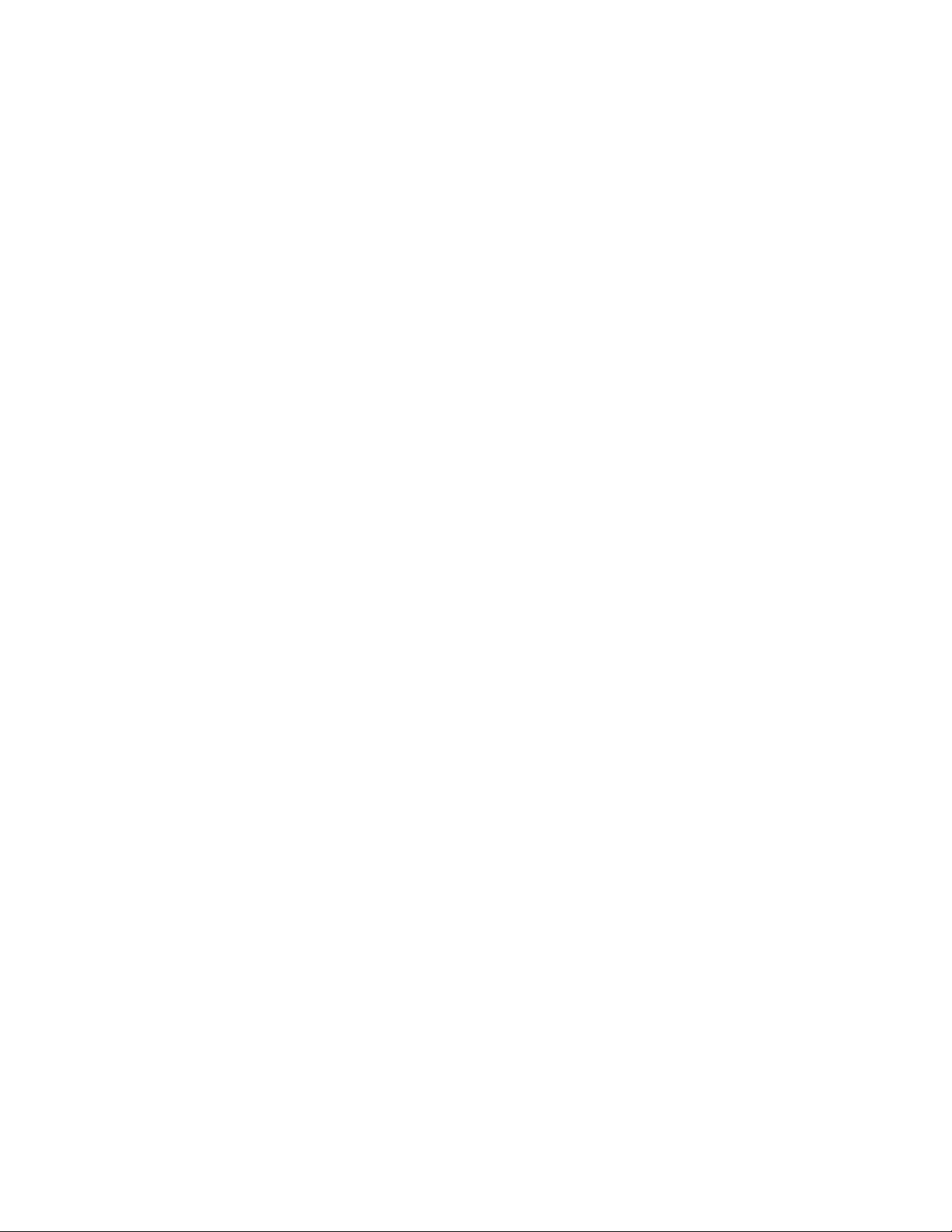
Page 3

ThinkCentre
Benutzerhandbuch
Maschinentypen:4162,5041,5044,5051,5053,5055,5057,5059,
5061,5063und5065
Page 4
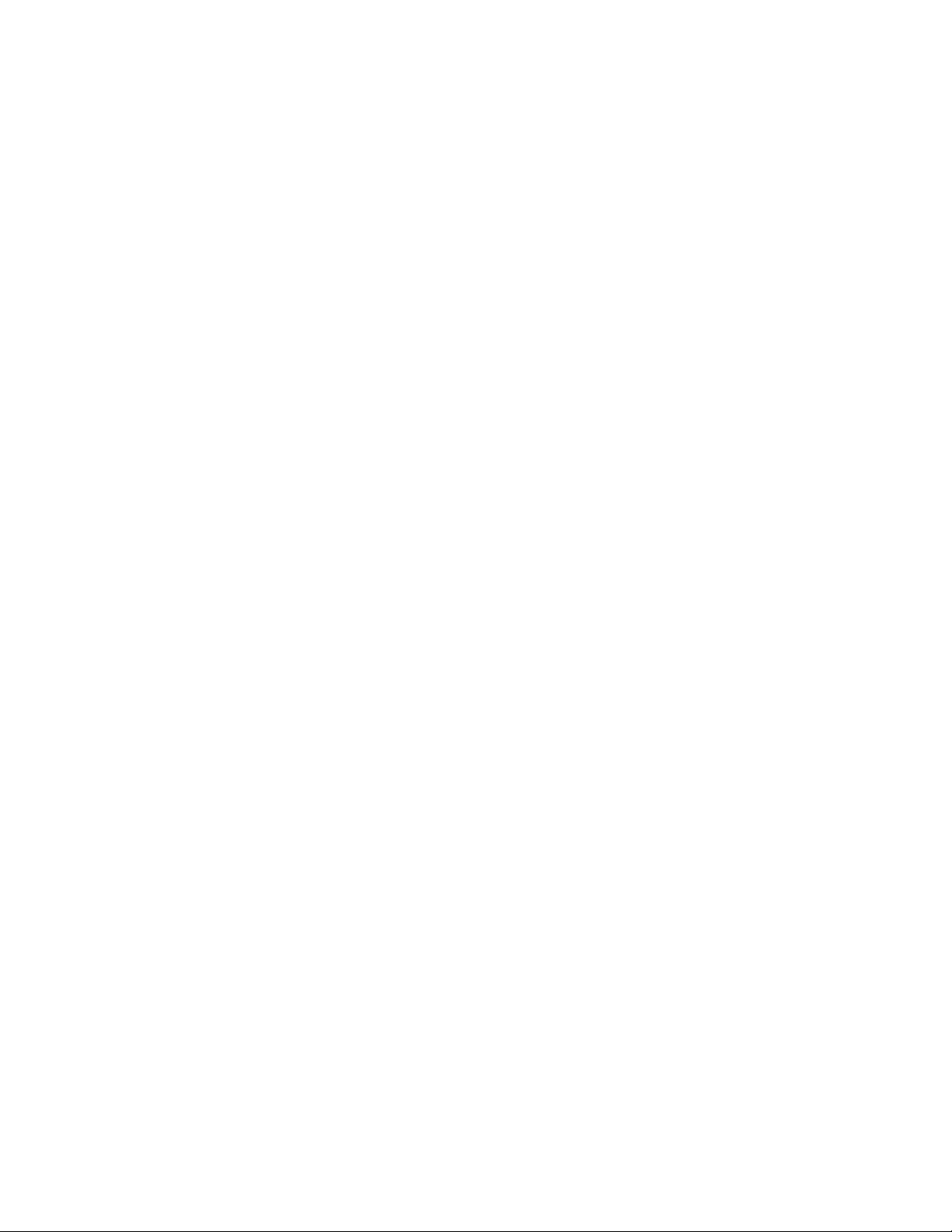
Anmerkung:VorVerwendungdieserInformationenunddesdarinbeschriebenenProduktssolltenSie
unbedingtdieInformationenimThinkCentre-HandbuchSicherheitundGarantieunddieInformationenim
AbschnittAnhangA„Bemerkungen“aufSeite71lesen.
ErsteAusgabe(September2010)
©CopyrightLenovo2010.
DieEntwicklungvonProdukten,Daten,ComputersoftwareundServicesvonLENOVOwurdeausschließlichausprivaten
Mittelnnanziert,siewerdenalskommerzielleProduktelaut48C.F .R.2.101miteingeschränktenRechtenfürdie
Verwendung,VervielfältigungoderOffenlegunganRegierungsbehördenverkauft.
HINWEISZUEINGESCHRÄNKTENRECHTEN(LIMITEDANDRESTRICTEDRIGHTSNOTICE):WerdenProdukte,Daten,
ComputersoftwareoderServicesgemäßeinemGSA-Vertrag(GeneralServicesAdministration)ausgeliefert,unterliegtdie
Verwendung,VervielfältigungoderOffenlegungdeninVertragNr.GS-35F-05925festgelegtenEinschränkungen.
Page 5

Inhaltsverzeichnis
WichtigeSicherheitshinweise....vii
Kapitel1.Produktüberblick......1
Funktionen.................1
TechnischeDaten..............3
Softwareübersicht..............4
MitdemWindows-Betriebssystem
bereitgestellteSoftware..........4
Positionen.................6
PositionenderAnschlüsse,Steuerelemente
undAnzeigenanderVorderseitedes
Computers...............7
PositionenderAnschlüsseundTeileander
RückseitedesComputers.........7
PositionenderKomponenten........9
PositionenderKomponentenaufder
Systemplatine.............10
PositionenderinternenLaufwerke.....10
Kapitel2.Hardwareinstallierenoder
austauschen.............13
UmgangmitauadungsempndlichenEinheiten.13
Hardwareinstallierenoderaustauschen.....13
ExterneZusatzeinrichtungeninstallieren...14
Computerabdeckungentfernen......14
Frontblendeentfernenunderneut
installieren..............15
PCI-Karteinstallierenoderaustauschen...17
Speichermodulinstallierenoder
austauschen..............20
Batterieaustauschen..........22
Netzteilaustauschen..........24
Kühlkörper-undLüftungsbaugruppe
austauschen..............26
Mikroprozessoraustauschen.......28
OptischesLaufwerkaustauschen.....30
Festplattenlaufwerkaustauschen......33
Audio-undUSB-Baugruppeander
Vorderseiteaustauschen.........35
LüftungsbaugruppeanderRückseite
austauschen..............36
Tastaturaustauschen..........38
Mausaustauschen...........39
AustauschvonKomponentenabschließen..40
Einheitentreiberherunterladen........41
GrundlegendeSicherheitseinrichtungen.....42
IntegrierteKabelverriegelung.......42
Sicherheitsschloss...........42
Kennwortschutz............43
Verlorengegangenesodervergessenes
Kennwortlöschen(CMOSlöschen).....43
Kapitel3.Informationenzur
Wiederherstellung...........45
Wiederherstellungs-datenträgererstellenund
verwenden................45
Wiederherstellungsdatenträgererstellen...46
Wiederherstellungsdatenträgerverwenden..46
Sicherungs-undWiederherstellungsoperationen
durchführen................46
Sicherungsoperationdurchführen.....47
Wiederherstellungsoperationdurchführen..47
ArbeitsbereichvonRescueandRecovery
verwenden................47
Wiederherstellungsdatenträgererstellenund
verwenden................49
Erstelleneines
Wiederherstellungs-datenträger......49
Verwendeneines
Wiederherstellungsdatenträgers......49
Einheitentreiberinstallierenodererneut
installieren................50
FehlerbeiderWiederherstellungbeheben....51
Kapitel4.
Kongurationsdienstprogramm
verwenden..............53
Kongurationsdienstprogrammstarten.....53
Einstellungenanzeigenundändern......53
Kennwörterverwenden...........53
HinweisezuKennwörtern........54
Startkennwort.............54
Administratorkennwort..........54
Kennwortfestlegen,ändernoderlöschen..54
Einheitaktivierenoderinaktivieren.......55
Starteinheitauswählen...........55
TemporäreStarteinheitauswählen.....55
Starteinheitenreihenfolgeanzeigenoder
ändern................56
Kongurationsdienstprogrammverlassen....56
Kapitel5.Systemprogramme
aktualisieren.............57
Systemprogrammeverwenden........57
BIOSvoneinemDatenträgeraktualisieren
(Flashaktualisierung)............57
BIOSvomBetriebssystemaktualisieren
(Flashaktualisierung)............58
©CopyrightLenovo2010
v
Page 6
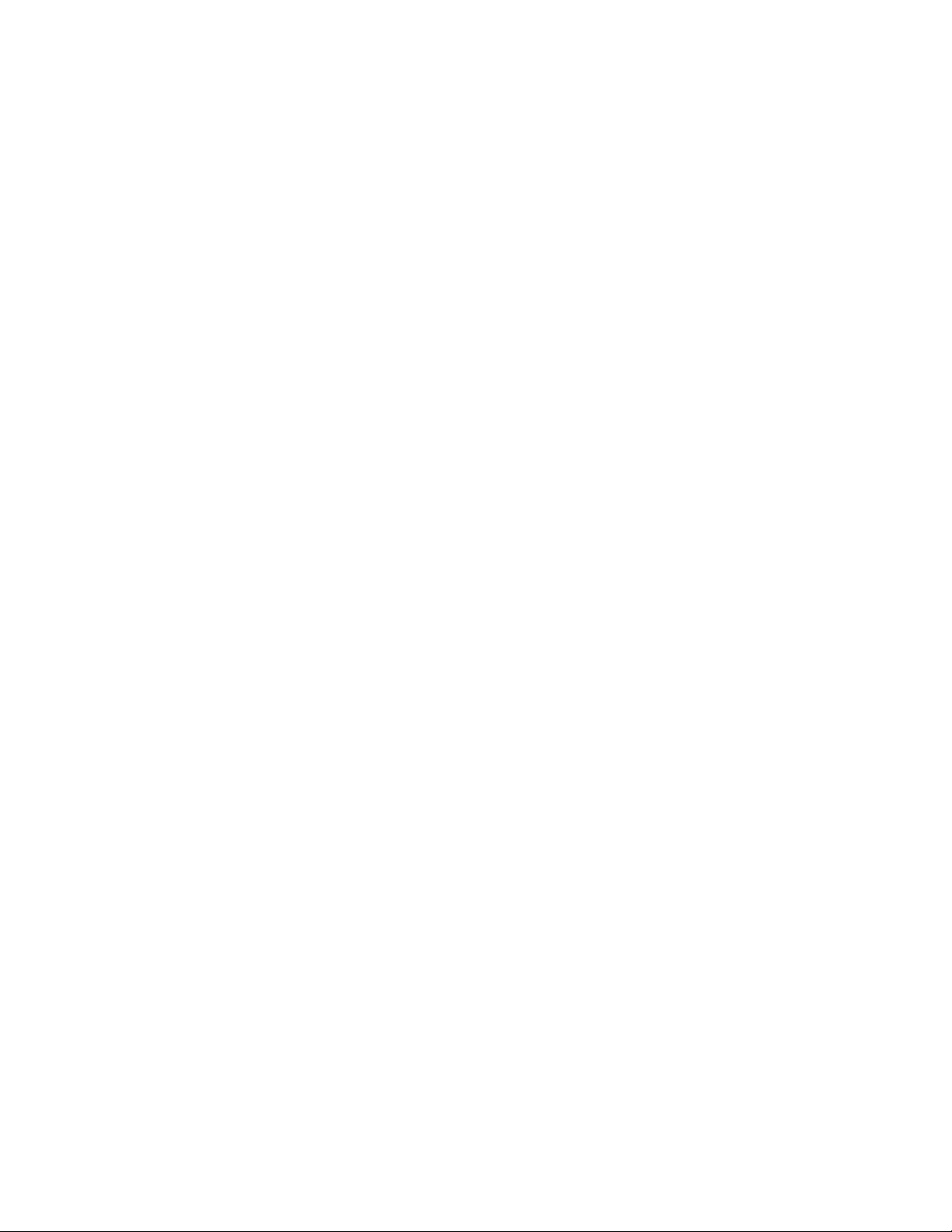
WiederherstellungnachFehlerbeiderPOST-und
BIOS-Aktualisierung............58
Kapitel6.Fehlerbehebungund
Diagnoseprogramme.........61
GrundlegendeFehlerbehebung........61
Diagnoseprogramme............62
LenovoThinkVantageToolbox.......62
PC-DoctorfürDOS...........63
Mausreinigen...............63
OptischeMaus.............63
MechanischeMaus...........64
Kapitel7.Informationen,Hilfeund
Serviceanfordern...........67
Informationsressourcen...........67
OrdnermitOnlinebüchern........67
LenovoThinkVantageTools........67
LenovoWelcome............68
AccessHelp..............68
SicherheitundGarantie.........68
LenovoWebsite(http://www.lenovo.com)..68
HilfeundService..............69
DokumentationundDiagnoseprogramme
verwenden..............69
Serviceanfordern............69
AndereServicesverwenden.......70
ZusätzlicheServicesanfordern......70
AnhangA.Bemerkungen.......71
HinweisezurTV-Ausgabe..........72
EU-Richtlinie–CE-Kennzeichnung.......72
Marken.................72
Index..................73
viThinkCentreBenutzerhandbuch
Page 7
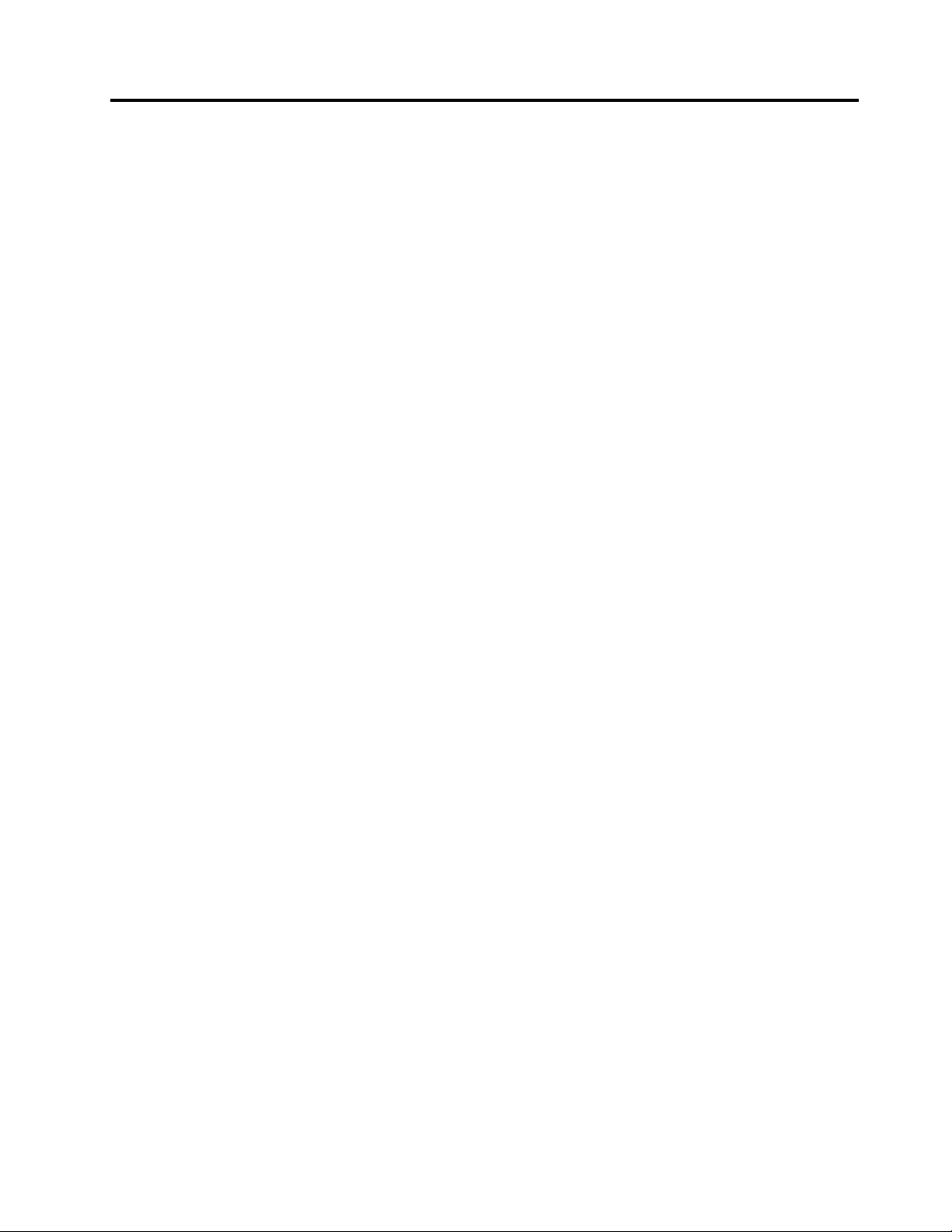
WichtigeSicherheitshinweise
Vorsicht:
VorVerwendungderInformationenindiesemHandbuchmüssenSiealleSicherheitshinweise
zudiesemProduktlesenundverstehen.DieaktuellenSicherheitshinweisendenSieim
ThinkCentre-HandbuchSicherheitundGarantie,dasimLieferumfangdiesesProduktsenthaltenist.
WennSiedieseSicherheitsinformationenbeachten,minimierenSiedasRisikovonVerletzungenoder
vonBeschädigungendesProdukts.
WennSienichtmehrüberdasThinkCentre-HandbuchSicherheitundGarantieverfügen,könnenSie
einePDF-VersiondesHandbuchsvonderLenovo
herunterladen:
http://www.lenovo.com/support
®
UnterstützungswebsiteunterderfolgendenAdresse
©CopyrightLenovo2010
vii
Page 8
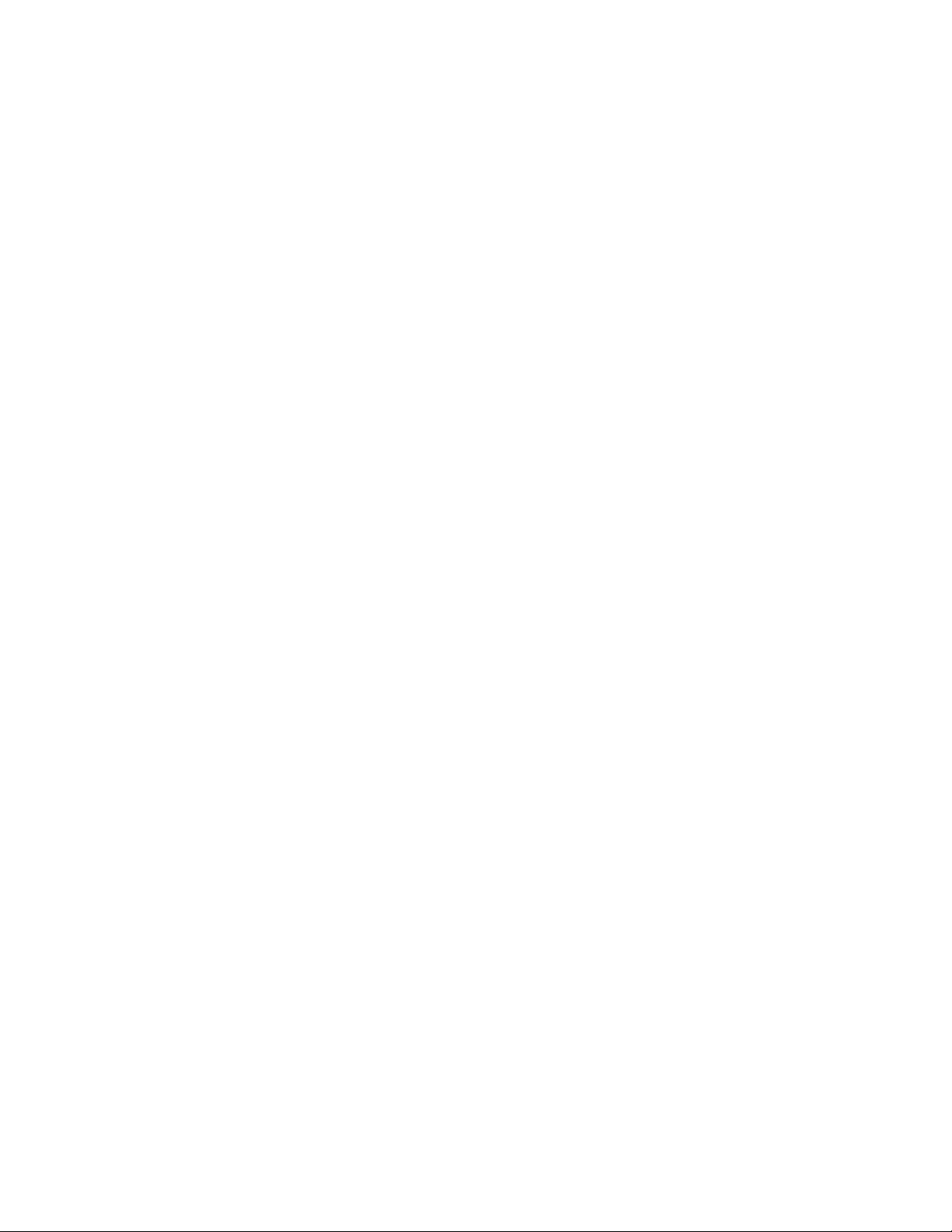
viiiThinkCentreBenutzerhandbuch
Page 9
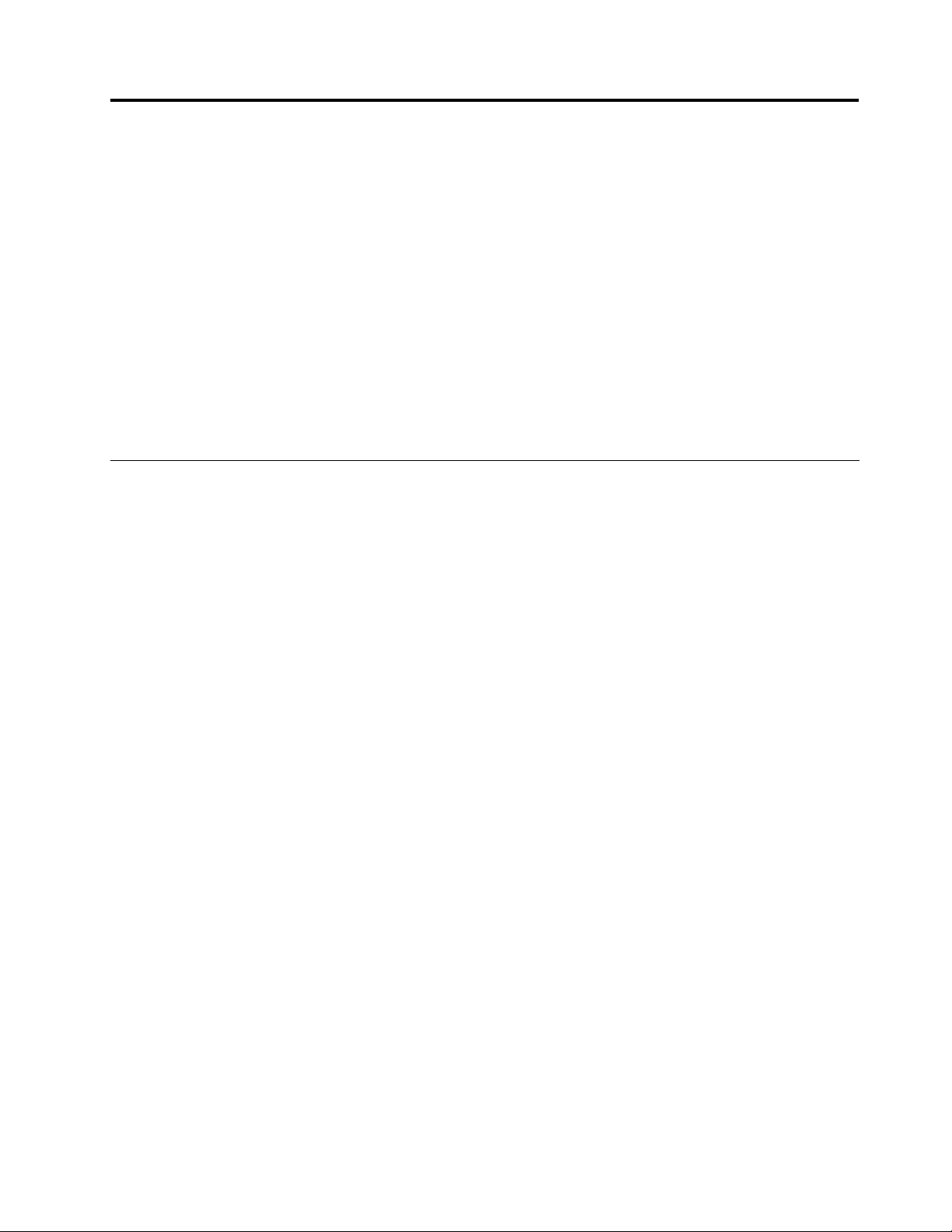
Kapitel1.Produktüberblick
IndiesemKapitelndenSieInformationenzudenComputerkomponenten,technischenDaten,
SoftwareprogrammenvonLenovoundzudenPositionenvonAnschlüssen,Komponenten,Teilenaufder
SystemplatineundinternenLaufwerken.
DiesesKapitelenthältdiefolgendenAbschnitte:
•„Funktionen“aufSeite1:DieserAbschnittenthältInformationenzudenComputerkomponenten.
•„TechnischeDaten“aufSeite3:IndiesemAbschnittwerdendietechnischenDatenzuIhremComputer
aufgeführt.
•„Softwareübersicht“aufSeite4:DieserAbschnittenthältInformationenzudenmitIhremComputer
mitgeliefertenSoftwareprogrammen.
•„Positionen“aufSeite6:DieserAbschnittenthältInformationenzurBestimmungderPositionender
Computeranschlüsse,derKomponenten,derTeileaufderSystemplatineundderinternenLaufwerke.
Funktionen
DieserAbschnittenthältInformationenzudenComputerkomponenten.
Systeminformationen
DiefolgendenInformationengeltenfürverschiedeneModelle.InformationenzuIhremModell
ndenSieimKongurationsdienstprogramm.InformationenhierzundenSieimAbschnittKapitel4
„Kongurationsdienstprogrammverwenden“aufSeite53.
Mikroprozessor
IhrComputerwirdmiteinemderfolgendenMikroprozessorengeliefert(interneCachegrößevariiertjenach
Modelltyp):
•AMD
•AMDPhenom™II-Mikroprozessor
•AMDSempron™-Mikroprozessor
Speichermodul(e)
IhrComputerunterstütztbiszuvierDDR3-DIMMs(DoubleDataRate3DualInlineMemoryModules).
InterneLaufwerke
•Kartenleser(beieinigenModellenverfügbar)
•OptischesLaufwerk
•SATA-Festplattenlaufwerk(SATA-SerialAdvancedT echnologyAttachment)
Videosubsystem
•IntegrierteGrakkartefüreinenVGA-Anschluss(VGA-VideoGraphicsArray)odereinenDVI-Anschluss
•PCI-Express-x16-Grakkartensteckplatz(PCI-PeripheralComponentInterconnect)füreineseparate
®
Athlon™II-Mikroprozessor
(DVI-DigitalVisualInterface)
GrakkarteaufderSystemplatine
©CopyrightLenovo2010
1
Page 10
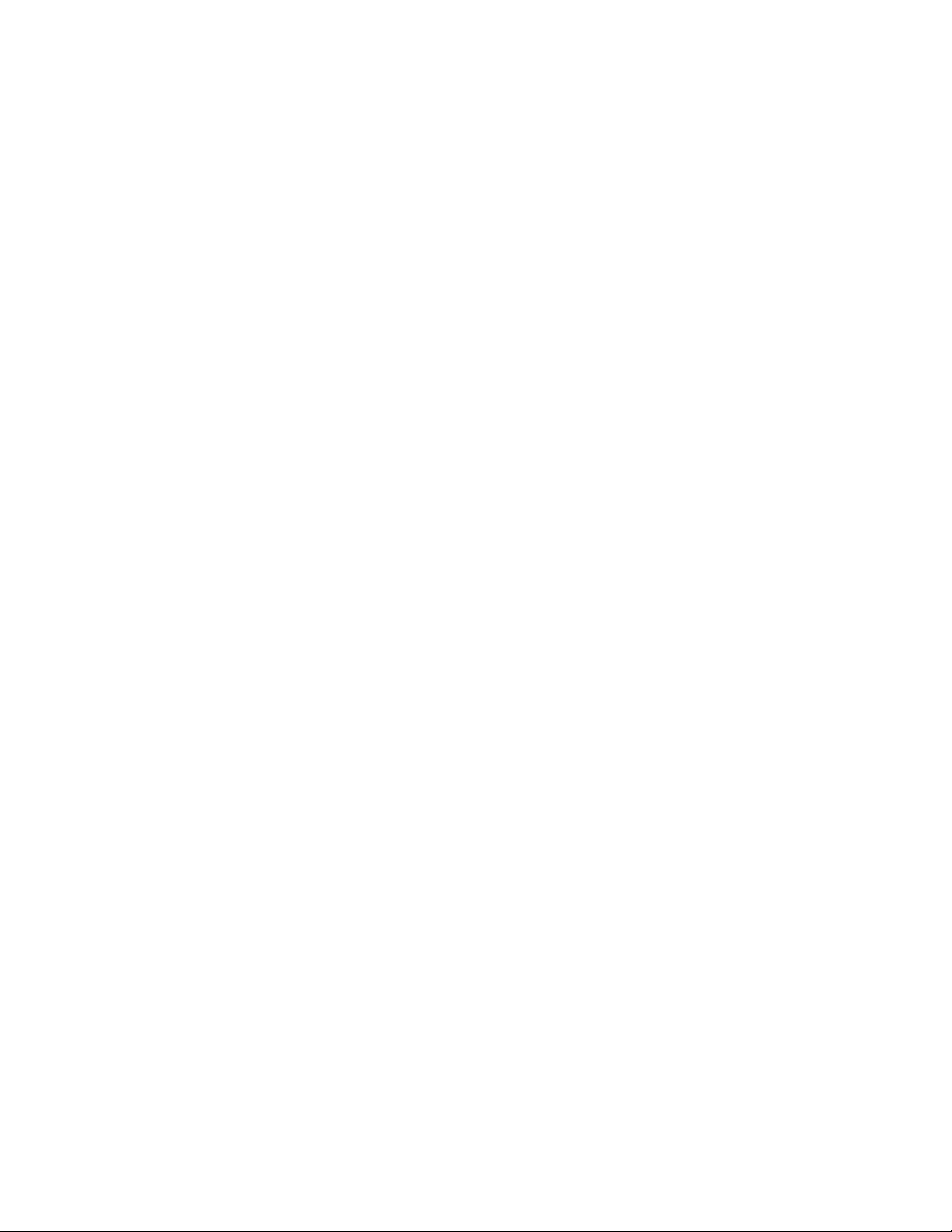
Audiosubsystem
•IntegrierteHD-Audiofunktion(High-DenitionAudio)
•KopfhöreranschlussundMikrofonanschlussanderVorderseite
•Audioeingangsanschluss,AudioausgangsanschlussundMikrofonanschlussanderRückseite
•InternerLautsprecher(beieinigenModellenverfügbar)
Konnektivität
IntegrierterEthernet-Controller(10/100/1000Mb/s)
FunktionenzurSystemverwaltung
•SpeichernderErgebnissederPOST-Hardwaretests(Power-OnSelf-T est,SelbsttestbeimEinschalten)
•ACPI(AdvancedCongurationandPowerInterface)
•AutomatischesEinschalten
•DesktopManagementInterface(DMI)
•PrebootExecutionEnvironment(PXE)
•SM-BIOSundSM-Software(SM-SystemManagement,BIOS-BasicInput/OutputSystem)
•WOL(WakeonLAN)
•WMI(WindowsManagementInstrumentation;dieInfrastrukturfürManagement-Datenund-vorgängeauf
Windows-Betriebssystemen.)
Ein-/Ausgabefunktionen
•SeriellerAnschlussmit9Kontaktstiften(einStandardanschluss,einoptionalerAnschluss)
•Parallelanschlussmit25Kontaktstiften(beieinigenModellenoptionalüberdiePCI-Karte)
•Ethernet-Anschluss
•PS/2
®
-Tastaturanschluss
•PS/2-Mausanschluss
•SechsUSB-Anschlüsse(UniversalSerialBus2.0;zweianderVorderseiteundvieranderRückseite;
möglicherweisezweizusätzlicheoptionaleUSB-AnschlüsseanderRückseite)
•ZweiAudioanschlüsseanderVorderseite(Lautsprecher-undMikrofonanschluss)
•DreiAudioanschlüsseanderRückseite(Audioeingangs-,Audioausgangs-undMikrofonanschluss)
•VGA-BildschirmanschlussundDVI-Bildschirmanschluss
WeitereInformationenndenSiein„PositionenderAnschlüsse,SteuerelementeundAnzeigenander
VorderseitedesComputers“aufSeite7
und„PositionenderAnschlüsseundTeileanderRückseitedes
Computers“aufSeite7.
Erweiterung
•EinePositionfüreinoptischesLaufwerk
•EineschmaleLaufwerkpositionfüreinenKartenleser
•EinPCI-Kartensteckplatz
•EinPCI-Express-x16-Grakkartensteckplatz
•ZweiFestplattenlaufwerkpositionen(eineStandardposition,eineoptionalePosition)
•ZweiPCI-Express-x1-Kartensteckplätze
2ThinkCentreBenutzerhandbuch
Page 11
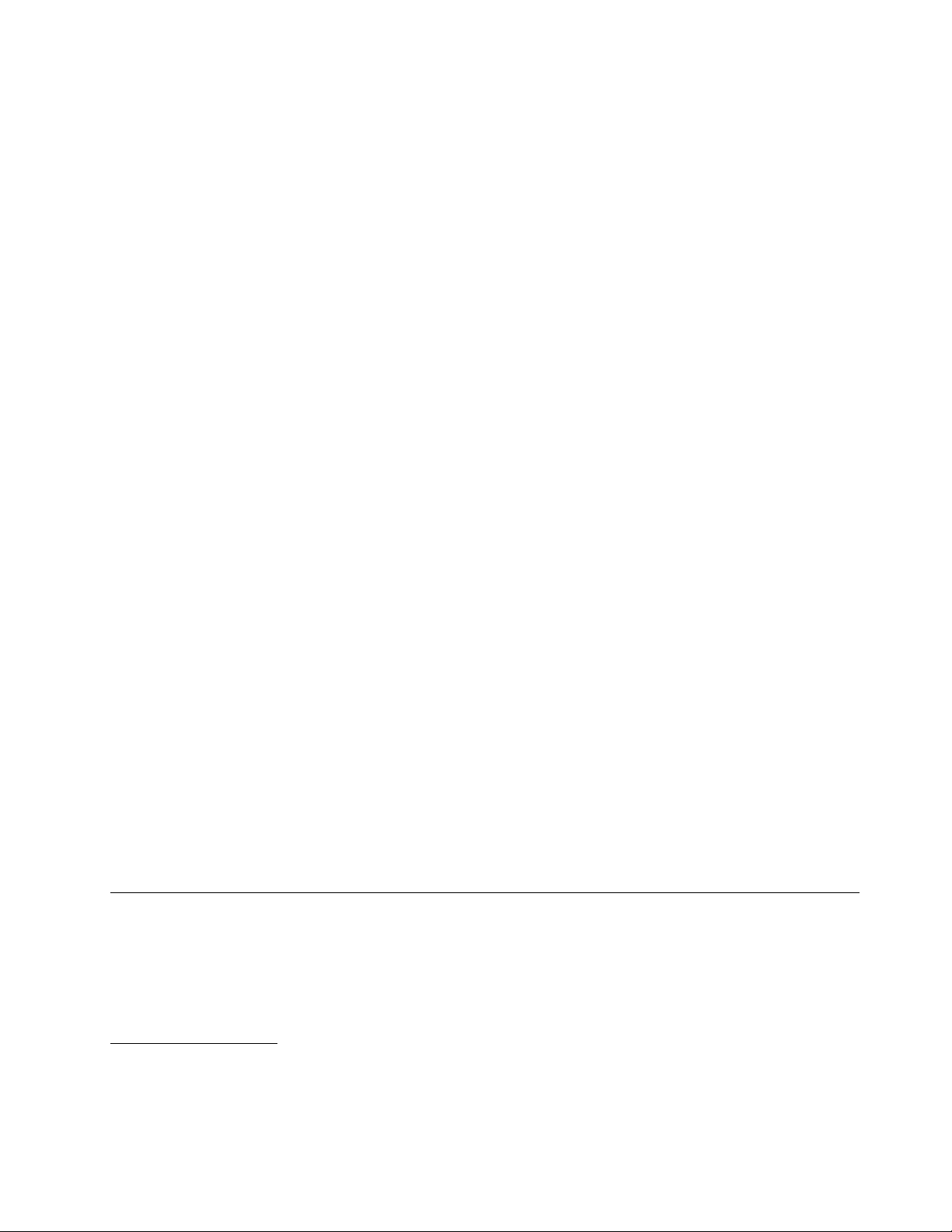
Netzteil
DerComputerwirdmiteinemderfolgendenNetzteilegeliefert:
•280-Watt-NetzteilmitSchalterfürmanuelleSpannungsauswahl
•280-Watt-NetzteilmitautomatischerSpannungsprüfung
•320-Watt-NetzteilmitautomatischerSpannungsprüfung
Sicherheitseinrichtungen
•EinStartkennwortundeinAdministratorkennwortzumSchutzIhresComputersvoreinerBenutzung
durchunbefugtePersonen.
•Computrace
•SchalterzurAbdeckungserkennung(auchals„SchaltergegenunbefugtenZugriff“bezeichnet,bei
einigenModellenverfügbar)
•SATA-Einheitenaktivierenoderinaktivieren
•SeriellenAnschlussaktivierenoderinaktivieren
•USB-Anschlüsseaktivierenoderinaktivieren
•TastaturmitLesegerätfürFingerabdrücke(beieinigenModellenimLieferumfangenthalten)
•SteuerungderStartreihenfolge
•SystemstartohneTastaturundMaus
•UnterstützungfüreinezusätzlicheintegrierteKabelverriegelung(Kensington-Schloss;weitere
InformationenhierzundenSieunter„IntegrierteKabelverriegelung“aufSeite42
.)
•UnterstützungfüreinzusätzlichesSchloss(weitereInformationenhierzundenSieunter
„Sicherheitsschloss“aufSeite42)
VorinstallierteSoftwareprogramme
AufIhremComputersindeinigeSoftwareprogrammevorinstalliert,dieIhreArbeiteinfacherundsicherer
machen.WeitereInformationenhierzundenSieunter„Softwareübersicht“aufSeite4.
VorinstalliertesBetriebssystem
AufIhremComputeristdasMicrosoft
®
Windows
AufKompatibilitätgetesteteoderzertizierteBetriebssysteme
•Linux
®
®
7-Betriebssystemvorinstalliert.
1
(variierenjenachModelltyp)
TechnischeDaten
ImfolgendenAbschnittwerdendietechnischenDatenzuIhremComputeraufgeführt.
1.DiehieraufgeführtenBetriebssystemewerdenzudemZeitpunktzertiziertoderaufKompatibilitätgetestet,zudem
dieseVeröffentlichunggedrucktwird.MöglicherweisewerdennachderVeröffentlichungdiesesHandbuchsweitere
BetriebssystemevonLenovoalsmitIhremComputerkompatibelerkannt.DieseListekanngeändertwerden.
Informationendazu,obeinBetriebssystemaufKompatibilitätgetestetoderzertiziertwurde,ndenSieaufder
WebsitedesBetriebssystemherstellers.
Kapitel1.Produktüberblick3
Page 12
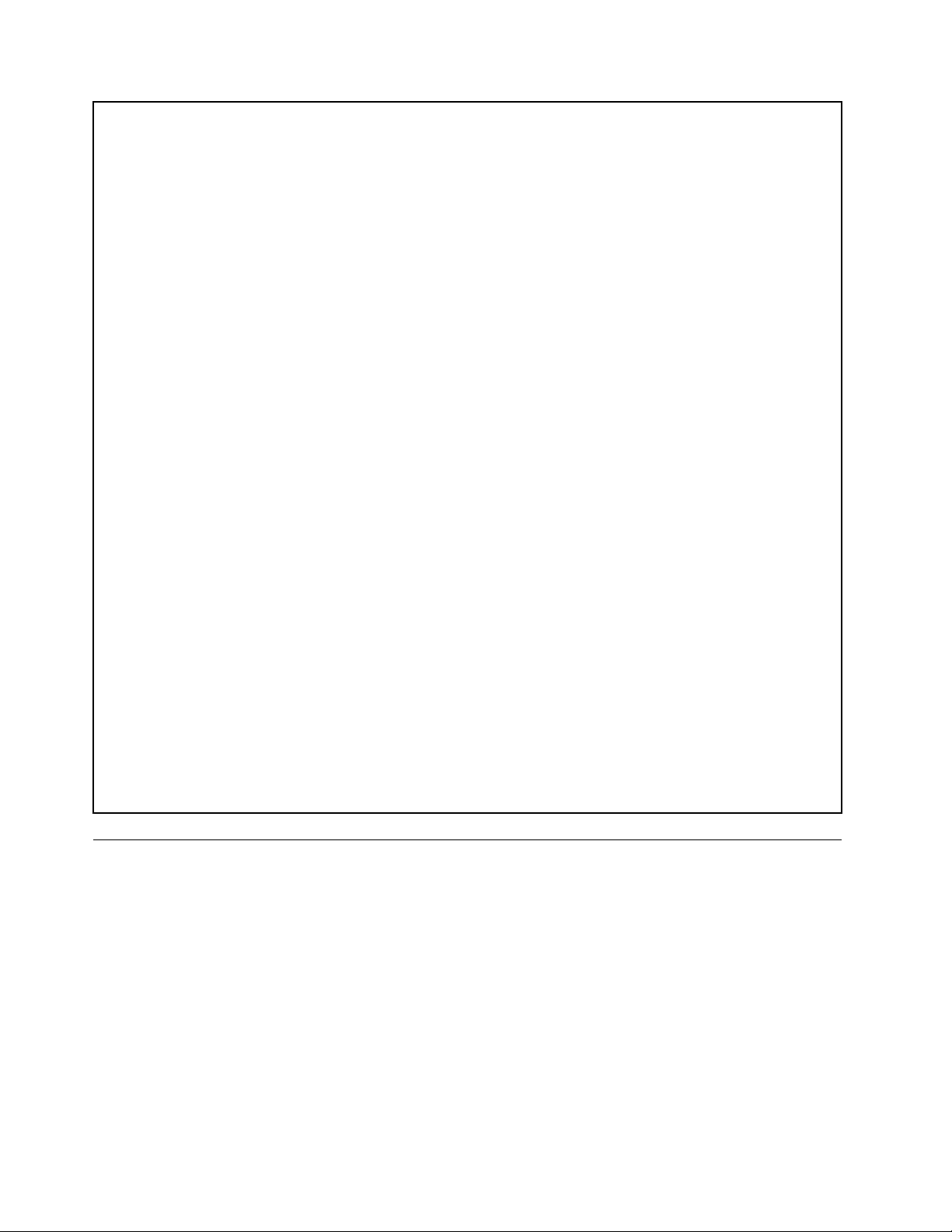
Abmessungen
Breite:160mm
Höhe:388mm
Tiefe:422mm
Gewicht
MaximalkongurationbeiLieferung:9,4kg
Umgebung
•Lufttemperatur:
InBetrieb:10°Cbis35°C(50°Fbis95°F)
AußerBetrieb:-40°Cbis60°C(-40°Fbis140°F)
AußerBetrieb:-10°Cbis60°C(14°Fbis140°F)(ohneVerpackung)
•Luftfeuchtigkeit:
InBetrieb:20%bis80%(nichtkondensierend)
AußerBetrieb:20%bis90%(nichtkondensierend)
•Höhe:
InBetrieb:-15,2bis3.048m
AußerBetrieb:-15,2bis10.668m
ElektrischeEingangswerte
•Eingangsspannung:
–UntererBereich:
Mindestens:100VWechselstrom
Maximal:127VWechselstrom
Eingangsfrequenzbereich:50bis60Hz
EinstellungdesSpannungsauswahlschalters:115VWechselstrom
–ObererBereich:
Mindestens:200VWechselstrom
Maximal:240VWechselstrom
Eingangsfrequenzbereich:50bis60Hz
EinstellungdesSpannungsauswahlschalters:230VWechselstrom
Softwareübersicht
ImLieferumfangdesComputerssindeinvorinstalliertesBetriebssystemundmehrerenSoftwareprogrammen
vonLenovo.
MitdemWindows-BetriebssystembereitgestellteSoftware
DieserAbschnittenthältInformationenzurSoftwareinIhremWindows-Betriebssystem.
VonLenovobereitgestellteSoftware
DiefolgendenSoftwareprogrammewerdenvonLenovobereitgestellt,damitSieIhreProduktivitätsteigern
unddiemitderWartungdesComputersverbundenenKostenreduzierenkönnen.DiemitIhremComputer
bereitgestellteSoftwareprogrammerichtensichnachdemjeweiligenModelltypunddemvorinstallierten
Betriebssystem.
4ThinkCentreBenutzerhandbuch
Page 13

LenovoThinkVantageTools
DasProgramm„LenovoThinkVantage
®
Tools“bietetIhneneineVielzahlvonInformationsquellenund
einfachenZugriffaufverschiedeneTools,damitSieIhreArbeitleichterundsicherergestaltenkönnen.
WeitereInformationenhierzundenSieunter„LenovoThinkVantageT ools“aufSeite67
.
LenovoWelcome
DasProgramm„LenovoWelcome“bietetIhneneineEinführungineinigeinnovativeintegrierteLenovo
FeaturesundführtSiedurcheinigewichtigeKongurationstasks,damitSieIhrenComputeroptimalnutzen
können.
Produktwiederherstellung
MitdemProgramm„ProductRecovery“könnenSiedenwerkseitigvorinstalliertenInhaltdes
FestplattenlaufwerksaufdemComputerwiederherstellen.
ThinkVantageRescueandRecovery
BeidemProgramm„ThinkVantageRescueandRecovery®“handeltessichumeinebenutzerfreundliche
Wiederherstellungslösung,dieeineReihevonToolszurselbstständigenWiederherstellungenthält.Mit
diesenToolskönnenSieFehleramComputerbestimmenundHilfeanfordernsowieeineWiederherstellung
nacheinemSystemabsturzselbstdanndurchführen,wennSiedasWindows-Betriebssystemnichtstarten
können.
Anmerkung:WenndasSymbolVerbesserteFunktionenfürSicherungundWiederherstellungim
Programm„LenovoThinkVantageTools“abgeblendetist,müssenSievordemAktivierenderFunktionen
dasProgramm„RescueandRecovery“manuellinstallieren.GehenSiewiefolgtvor,umdasProgramm
„RescueandRecovery“zuinstallieren:
1.KlickenSieaufStart➙AlleProgramme➙LenovoThinkVantageT oolsunddoppelklickenSieauf
VerbesserteFunktionenfürSicherungundWiederherstellung.
2.BefolgenSiedieangezeigtenAnweisungen.
3.WennderInstallationsprozessabgeschlossenist,istdasSymbolVerbesserteFunktionenfürSicherung
undWiederherstellungaktiviert.
PasswordManager
DasProgramm„PasswordManager“sorgtfürdasautomatischeErfassenundAusfüllenvon
AuthentizierungsdatenfürWindows-AnwendungenundWebsites.
Anmerkung:WenndasSymbolKennwort-VaultimProgramm„LenovoThinkVantageTools“abgeblendet
ist,müssenSievordemAktivierenderFunktionendasProgramm„PasswordManager“manuellinstallieren.
GehenSiewiefolgtvor,umdasProgramm„PasswordManager“zuinstallieren:
1.KlickenSieaufStart➙AlleProgramme➙LenovoThinkVantageT oolsunddoppelklickenSieauf
Kennwort-Vault.
2.BefolgenSiedieangezeigtenAnweisungen.
3.WennderInstallationsprozessabgeschlossenist,istdasSymbolKennwort-Vaultaktiviert.
PowerManager
DasProgramm„PowerManager“bieteteinebequeme,exibleundumfassendeStromverbrauchssteuerung
fürIhrenThinkCentre®-Computer.DurchVerwendungdesProgramms„PowerManager“könnenSie
IhrenStromverbrauchsoeinstellen,dasseinoptimalesGleichgewichtzwischenComputerleistungund
Stromeinsparungerzieltwird.
ThinkVantageSystemUpdate
MitdemProgramm„ThinkVantageSystemUpdate“könnenSiedieSoftwareaufIhremComputerimmer
aufdemaktuellenStandhalten,indemSieSoftwarepakete(ThinkVantage-Anwendungen,Einheitentreiber,
BIOS-AktualisierungenundandereAnwendungenvonFremdanbietern)herunterladenundinstallieren.
Kapitel1.Produktüberblick5
Page 14

FingerprintSoftware
MitdemLesegerätfürFingerabdrücke,dasineinigeTastaturenintegriertist,unddemProgramm„Fingerprint
Software“könnenSieIhrenFingerabdruckregistrierenundihmIhrWindows-Kennwortzuordnen.Die
AuthentizierungüberFingerabdrückeersetztsomitIhrKennwortundermöglichtIhneneineneinfachen
undsicherenBenutzerzugriff.EineTastaturmiteinemLesegerätfürFingerabdrückeistzusammenmit
bestimmtenComputernerhältlichoderkannfürComputer,diedieseZusatzeinrichtungunterstützen,
erworbenwerden.
LenovoThinkVantageToolbox
MithilfedesProgramms„LenovoThinkVantageToolbox“könnenSieIhrenComputerleichterwarten,die
IT-Sicherheiterhöhen,Computerproblemebestimmen,sichmitdeninnovativenLenovoTechnologien
vertrautmachenundweitereInformationenzumComputererhalten.WeitereInformationenhierzundenSie
unter„LenovoThinkVantageToolbox“aufSeite62
.
AdobeReader
BeimProgramm„AdobeReader“handeltessichumeinT oolzumAnzeigen,DruckenundDurchsuchen
vonPDF-Dokumenten.
WeitereInformationenzumZugriffaufundzurAnsichtvonVeröffentlichungenndenSieimAbschnitt
„OrdnermitOnlinebüchern“aufSeite67
.
Antivirensoftware
ImLieferumfangdesComputersistAntivirensoftwareenthalten,dieSiezurErkennungundEntfernung
vonVirenverwendenkönnen.LenovostellteineVollversionderAntivirensoftwareaufdemComputermit
einemkostenfreien30-Tage-AbonnementzurVerfügung.Nach30TagenmüssenSiedieLizenzerneuern,
umweiterhindieAktualisierungenderAntivirensoftwarezuerhalten.
WeitereInformationenzurVerwendungderAntivirensoftwarendenSieinderHilfefunktionder
Antivirensoftware.
Positionen
DieserAbschnittenthältInformationenzurBestimmungderPositionenderComputeranschlüsse,der
Komponenten,derTeileaufderSystemplatineundderinternenLaufwerke.
Anmerkung:MöglicherweisesiehtIhrComputeretwasandersausalsindenAbbildungendargestellt.
6ThinkCentreBenutzerhandbuch
Page 15
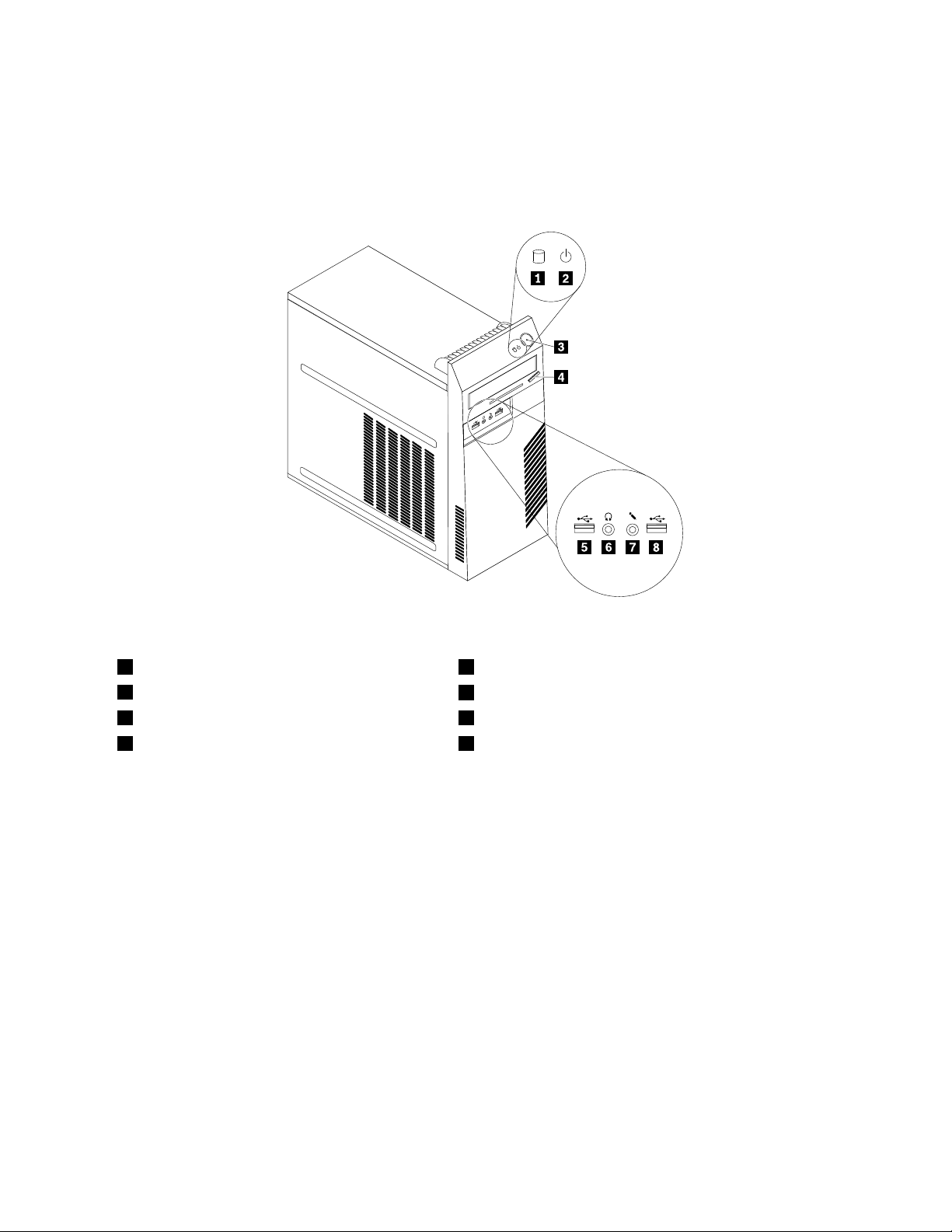
PositionenderAnschlüsse,SteuerelementeundAnzeigenander VorderseitedesComputers
InAbbildung1„PositionenderAnschlüsse,SteuerelementeundAnzeigenanderVorderseite“aufSeite7sind
diePositionenderAnschlüsse,SteuerelementeundAnzeigenanderVorderseitedesComputersdargestellt.
Abbildung1.PositionenderAnschlüsse,SteuerelementeundAnzeigenanderVorderseite
1BetriebsanzeigedesFestplattenlaufwerks
2Betriebsanzeige
3Netzschalter
4Entnahme-/Schließentastedesoptischen
Laufwerks
5USB-Anschluss
6Kopfhöreranschluss
7Mikrofonanschluss
8USB-Anschluss
PositionenderAnschlüsseundTeileanderRückseitedesComputers
InAbbildung2„PositionenderAnschlüsseundTeileanderRückseite“aufSeite8sinddiePositionender
AnschlüsseundTeileanderRückseitedesComputersdargestellt.EinigeAnschlüsseanderRückseite
Kapitel1.Produktüberblick7
Page 16
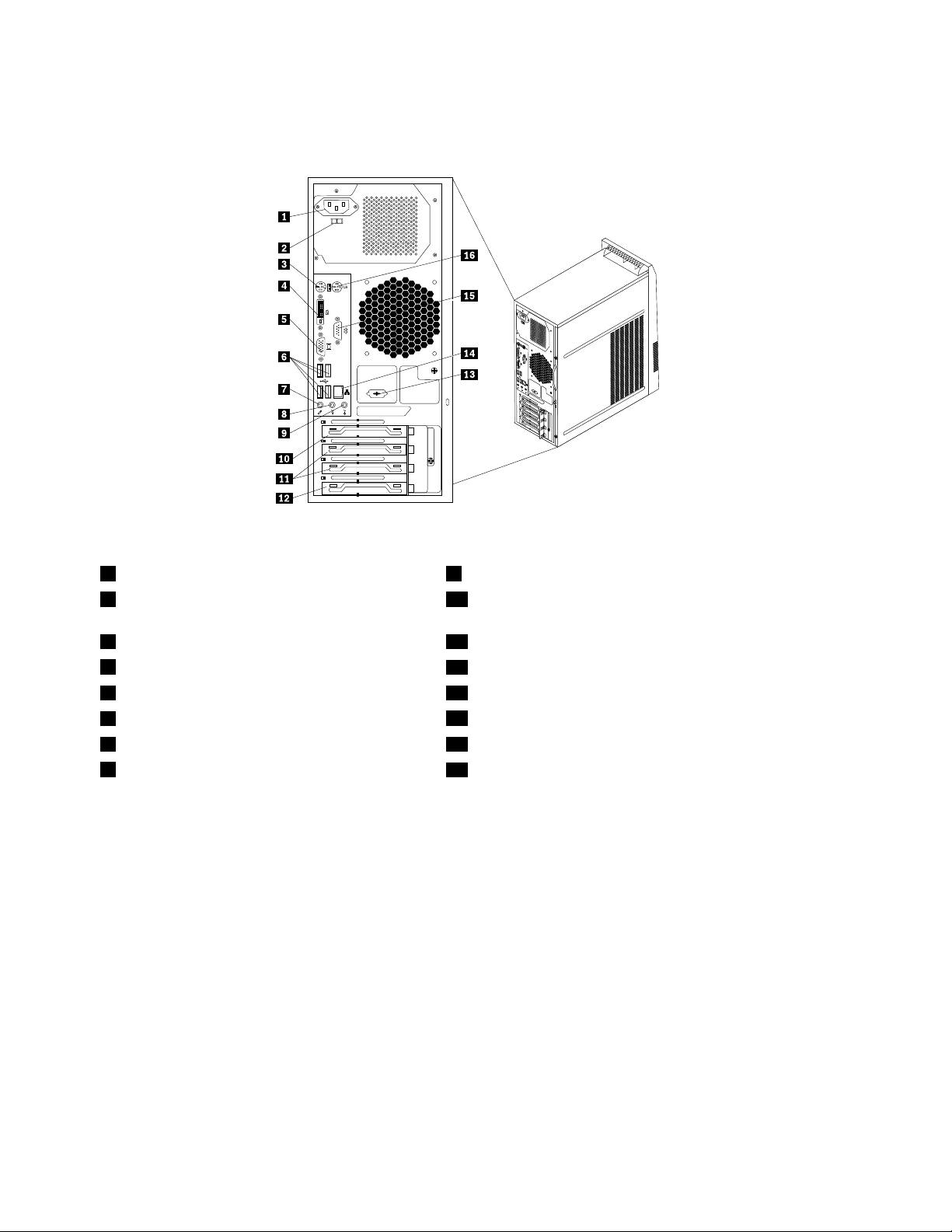
desComputerssindfarblichmarkiert.DieseMarkierungenhelfenIhnendabei,dieKabeldenrichtigen
AnschlüssenamComputerzuzuordnen.
Abbildung2.PositionenderAnschlüsseundT eileanderRückseite
1Netzkabelanschluss9Audioeingangsanschluss
2Spannungsauswahlschalter(beieinigenModellen
10PCI-Express-x16-Grakkartensteckplatz
verfügbar)
3PS/2-T astaturanschluss11PCI-Express-x1-Kartensteckplätze(2)
4DVI-Bildschirmanschluss
5VGA-Bildschirmanschluss13SeriellerAnschluss(beieinigenModellenverfügbar)
6USB-Anschlüsse(4)
7Mikrofonanschluss
8Audioausgangsanschluss
12PCI-Kartensteckplatz
14Ethernet-Anschluss
15SeriellerAnschluss
16PS/2-Mausanschluss
AnschlussBeschreibung
Audioeingangsanschluss
DientzumEmpfangenvonAudiosignalenvoneinerexternenAudioeinheit,wie
z.B.einemStereosystem.WennSieeineexterneAudioeinheitanschließen,
wirdeinKabelzwischendemAudioausgangsanschlussderEinheitunddem
AudioeingangsanschlussdesComputersangeschlossen.
Audioausgangsanschluss
DientzumSendenvonAudiosignalenvomComputeranexterneEinheiten,
wiez.B.StereolautsprechermiteigenerStromversorgung(mitintegrierten
Verstärkern),Kopfhörer,Multimediatastaturen,denAudioeingangsanschlussan
einemStereosystemoderandereexterneAufzeichnungseinheiten.
DVI-Bildschirmanschluss
DientzumAnschließeneinesDVI-BildschirmsodereineranderenEinheitmit
einemDVI-Bildschirmanschluss.
Ethernet-Anschluss
DientzumAnschließeneinesEthernet-KabelsfüreinlokalesNetz.
Anmerkung:UmdenComputerinnerhalbderGrenzwertederFCC-KlasseBzu
betreiben,verwendenSieeinEthernet-KabelderKategorie5.
Mikrofonanschluss
DientzumAnschließeneinesMikrofons,wennSieTonaufzeichnenoder
Spracherkennungssoftwareverwendenmöchten.
8ThinkCentreBenutzerhandbuch
Page 17
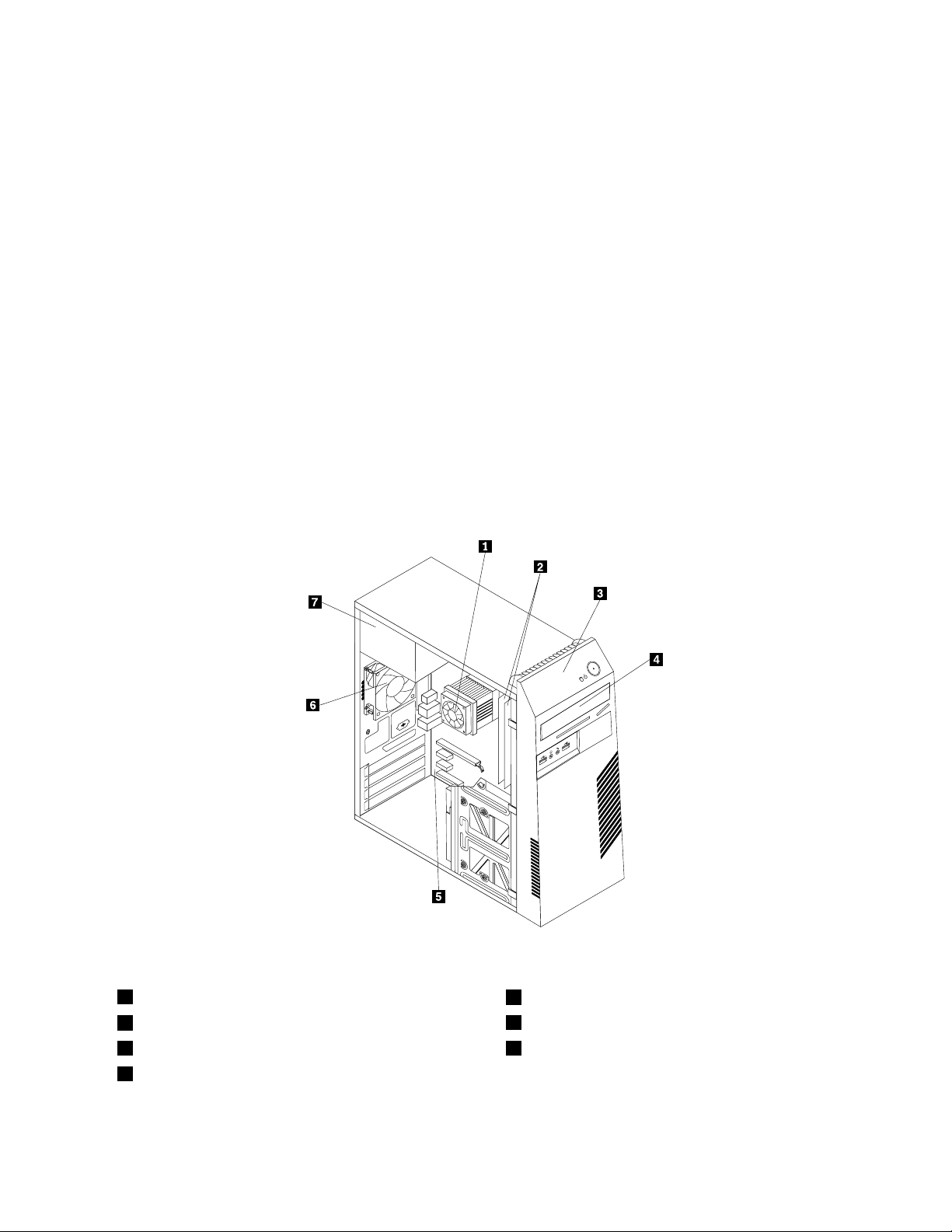
AnschlussBeschreibung
PS/2-TastaturanschlussDientzumAnschließeneinerTastatur,dieeinenPS/2-T astaturanschluss
verwendet.
PS/2-MausanschlussDientzumAnschließeneinerMaus,einesTrackballsodereineranderen
Zeigereinheit,dieeinenPS/2-Mausanschlussverwendet.
SeriellerAnschlussDientzumAnschließeneinesexternenModems,einesseriellenDruckersoder
eineranderenEinheitmitseriellemAnschlussmit9Kontaktstiften.
USB-AnschlussDientzumAnschließeneinerEinheit,dieeinenUSB-Anschlussverwendet,wie
z.B.einerUSB-Tastatur,einerUSB-Maus,einesUSB-Scannersodereines
USB-Druckers.WenndieUSB-AnschlüsseanIhremComputernichtausreichen,
umalleUSB-Einheitenanzuschließen,könnenSieeinenUSB-Huberwerben,mit
demSieweitereUSB-Einheitenanschließenkönnen.
AnschlussfürVGA-BildschirmDientzumAnschließeneinesVGA-BildschirmsodereineranderenEinheitmit
einemVGA-Bildschirmanschluss.
PositionenderKomponenten
InAbbildung3„PositionenderKomponenten“aufSeite9sinddiePositionenderverschiedenen
KomponentenimComputerdargestellt.InformationenzumEntfernenderComputerabdeckungundzum
ArbeitenimInnerendesComputersndenSieimAbschnitt„Computerabdeckungentfernen“aufSeite14
.
Abbildung3.PositionenderKomponenten
1Kühlkörper-undLüftungsbaugruppe
2Speichermodule(2)
3Frontblende7Netzteil
4OptischesLaufwerk
5Systemplatine
6LüftungsbaugruppeanderRückseite
Kapitel1.Produktüberblick9
Page 18
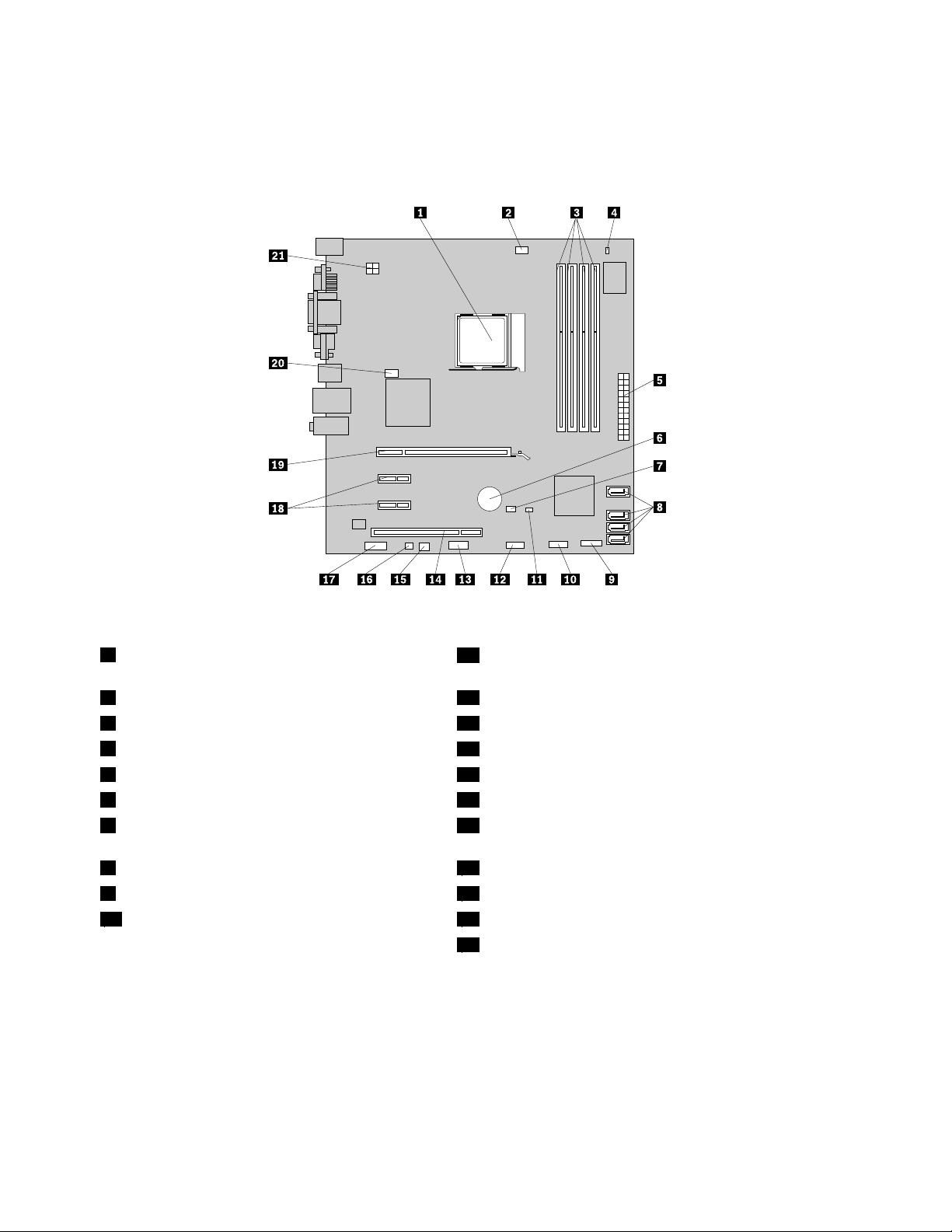
PositionenderKomponentenaufderSystemplatine
InAbbildung4„PositionenderKomponentenaufderSystemplatine“aufSeite10sinddiePositionender
KomponentenaufderSystemplatinedargestellt.
Abbildung4.PositionenderKomponentenaufderSystemplatine
1Mikroprozessor
11SchalterzurAbdeckungserkennung(Schaltergegen
unbefugtenZugriff)
2AnschlussfürMikroprozessorlüfter
3Speichersteckplätze(4)13SeriellerAnschluss(COM2)
4T emperatursensoranschluss
5Netzteilanschlussmit24Kontaktstiften15Netzlüfteranschluss
6Batterie
7BrückezumLöschen/WiederherstellendesCMOS
12USB-AnschlussanderVorderseite
14PCI-Kartensteckplatz
16AnschlussfürinternenLautsprecher
17AudioanschlussanderVorderseite
(ComplementaryMetal-OxideSemiconductor)
8SATA-Anschlüsse(4)18PCI-Express-x1-Kartensteckplätze(2)
9AnschlusselementanderVorderseite
10USB-AnschlussanderVorderseite20Systemlüfteranschluss
19PCI-Express-x16-Grakkartensteckplatz
21Netzteilanschlussmit4Kontaktstiften
PositionenderinternenLaufwerke
InterneLaufwerkesindEinheiten,diederComputerzumLesenundSpeichernvonDatenverwendet.Sie
könnenLaufwerkezumComputerhinzufügen,umdieSpeicherkapazitätzuerweiternunddasLesenanderer
DatenträgertypenaufdemComputerzuermöglichen.InterneLaufwerkewerdeninPositioneninstalliert.In
diesemHandbuchwerdendiePositionenals„Position1“,„Position2“usw.bezeichnet.
10ThinkCentreBenutzerhandbuch
Page 19
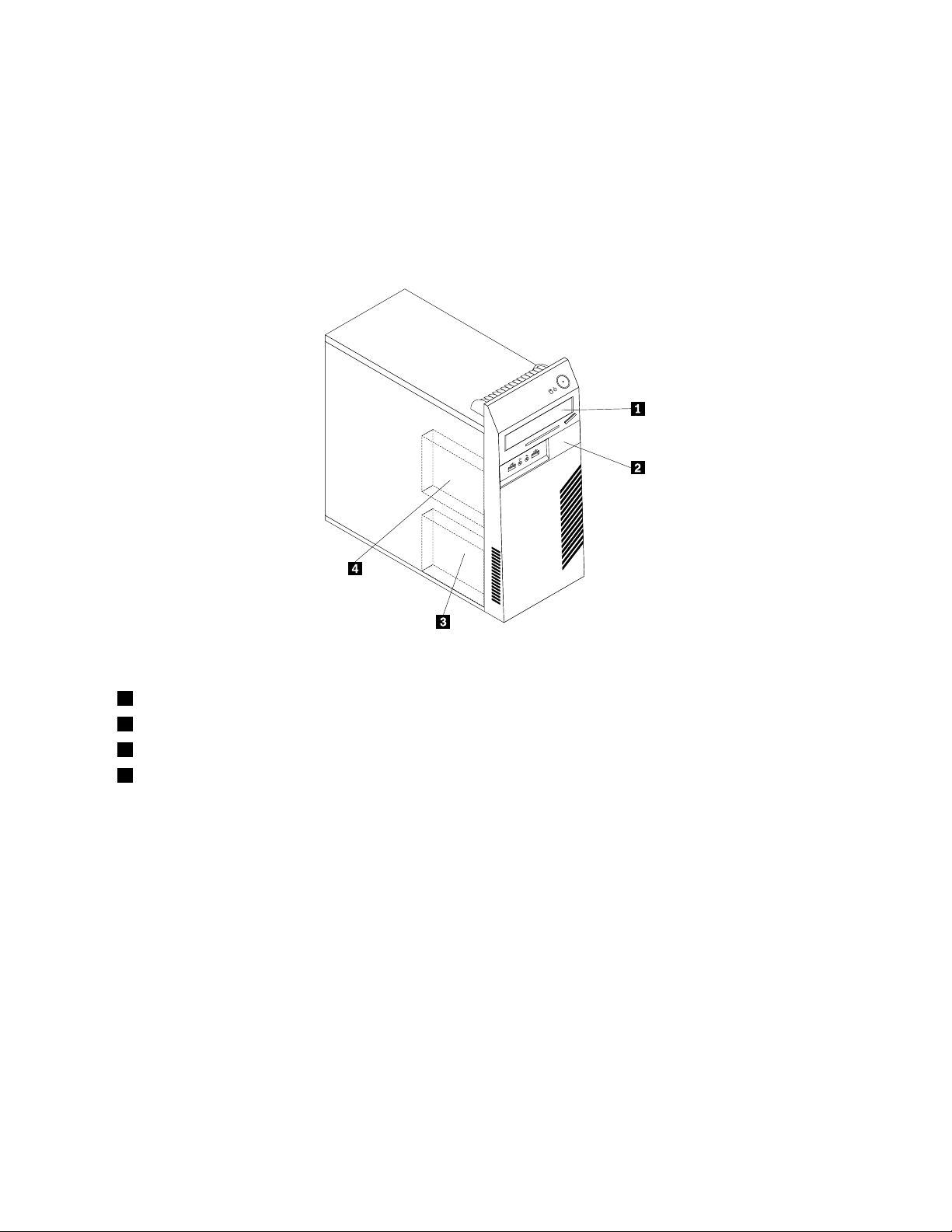
WennSieeininternesLaufwerkinstallierenoderaustauschen,müssenSiebeachten,welchenLaufwerktyp
undwelcheLaufwerkgrößeSieinderjeweiligenPositioninstallierenoderaustauschenkönnen,undSie
müssendieKabelordnungsgemäßandasinstallierteLaufwerkanschließen.AnweisungenzumInstallieren
oderAustauschenvoninternenLaufwerkeninIhremComputerndenSieimentsprechendenAbschnitt
inKapitel2„Hardwareinstallierenoderaustauschen“aufSeite13
.
InAbbildung5„Laufwerkpositionen“aufSeite11sinddiePositionenderLaufwerkpositionenimComputer
dargestellt.
Abbildung5.Laufwerkpositionen
1Position1-PositionfüroptischesLaufwerk(miteinemoptischenLaufwerkinstalliert)
2Position2-SchmaleLaufwerkpositionfüreinenKartenleser
3Position3-PositionfürprimäresSATA-Festplattenlaufwerk(miteinem3,5-Zoll-SA TA-Festplattenlaufwerkinstalliert)
4Position4-PositionfürsekundäresSATA-Festplattenlaufwerk
Kapitel1.Produktüberblick11
Page 20

12ThinkCentreBenutzerhandbuch
Page 21
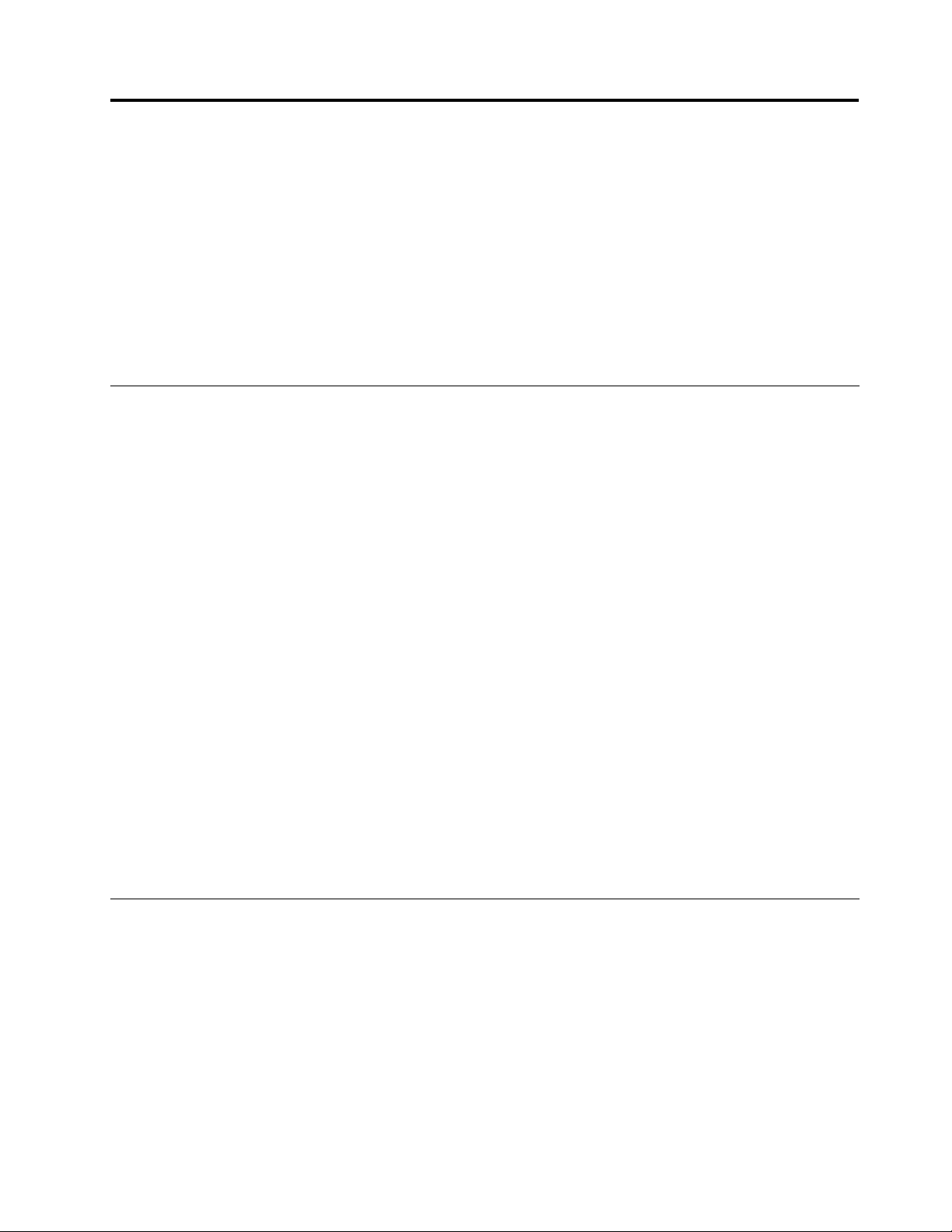
Kapitel2.Hardwareinstallierenoderaustauschen
IndiesemKapitelndenSieAnweisungenzumInstallierenoderAustauschenvonHardwarefürIhren
Computer.
DiesesKapitelenthältdiefolgendenAbschnitte:
•„UmgangmitauadungsempndlichenEinheiten“aufSeite13
•„Hardwareinstallierenoderaustauschen“aufSeite13
•„Einheitentreiberherunterladen“aufSeite41
•„GrundlegendeSicherheitseinrichtungen“aufSeite42
UmgangmitauadungsempndlichenEinheiten
BewahrenSiedieneueKomponenteinihrerantistatischenSchutzhülleauf,undöffnenSiedieantistatische
Schutzhülleerst,wenndiefehlerhafteKomponenteausdemComputerentferntwurdeunddieneue
Komponenteinstalliertwerdenkann.StatischeAuadungistharmlosfürdenMenschen,kannjedoch
Computerkomponentenstarkbeschädigen.
TreffenSiebeimUmgangmitComputerkomponentendiefolgendenSicherheitsvorkehrungen,umSchäden
durchstatischeAuadungzuvermeiden:
•BewegenSiesichmöglichstwenig.DurchBewegungkannsichdieUmgebungumSieherumstatisch
auaden.
•GehenSiemitComputerkomponentenimmervorsichtigum.FassenSiePCI-Karten,Speichermodule,
SystemplatinenundMikroprozessorennurandenKantenan.BerührenSiekeineoffenliegende
Schaltlogik.
•AchtenSiedarauf,dassdieComputerkomponentennichtvonanderenPersonenberührtwerden.
•BerührenSievorderInstallationeinerneuenKomponentemitderantistatischenSchutzhülle,inder
sichdieneueKomponentebendet,mindestenszweiSekundenlangeineMetallabdeckungam
ErweiterungssteckplatzodereineandereunlackierteMetalloberächeamComputer.Dadurchwirddie
statischeAuadungderVerpackungundIhresKörpersverringert.
•InstallierenSiedieneueKomponentedirektimComputer,nachdemSiesieausderantistatischen
Schutzhülleentnommenhaben,ohnesieaufeineandereOberächeabzulegen.FallsdiesinIhrer
Situationnurschwerdurchführbarist,legenSiedieantistatischeSchutzhülle,inderdieneueKomponente
geliefertwurde,aufeineglatteundebeneFlächeunddieneueKomponenteaufdieSchutzhülle.
•LegenSiedieKomponentenichtaufderComputeroberächeoderaufeineranderenMetalloberächeab.
Hardwareinstallierenoderaustauschen
IndiesemAbschnittndenSieAnweisungenzumInstallierenoderAustauschenvonHardware
fürIhrenComputer.SiekönnendasLeistungsspektrumdesComputersdurchHinzufügenvon
Speichermodulen,PCI-KartenoderLaufwerkenerweiternunddenComputerwarten,indemSiefehlerhafte
Hardwarekomponentenaustauschen.
Anmerkungen:
1.VerwendenSienurComputerteilevonLenovo.
2.GehenSiebeimInstallierenoderAustauschenvonZusatzeinrichtungengemäßdengeeigneten
AnweisungenindiesemAbschnittunddenzurZusatzeinrichtunggeliefertenAnweisungenvor.
©CopyrightLenovo2010
13
Page 22
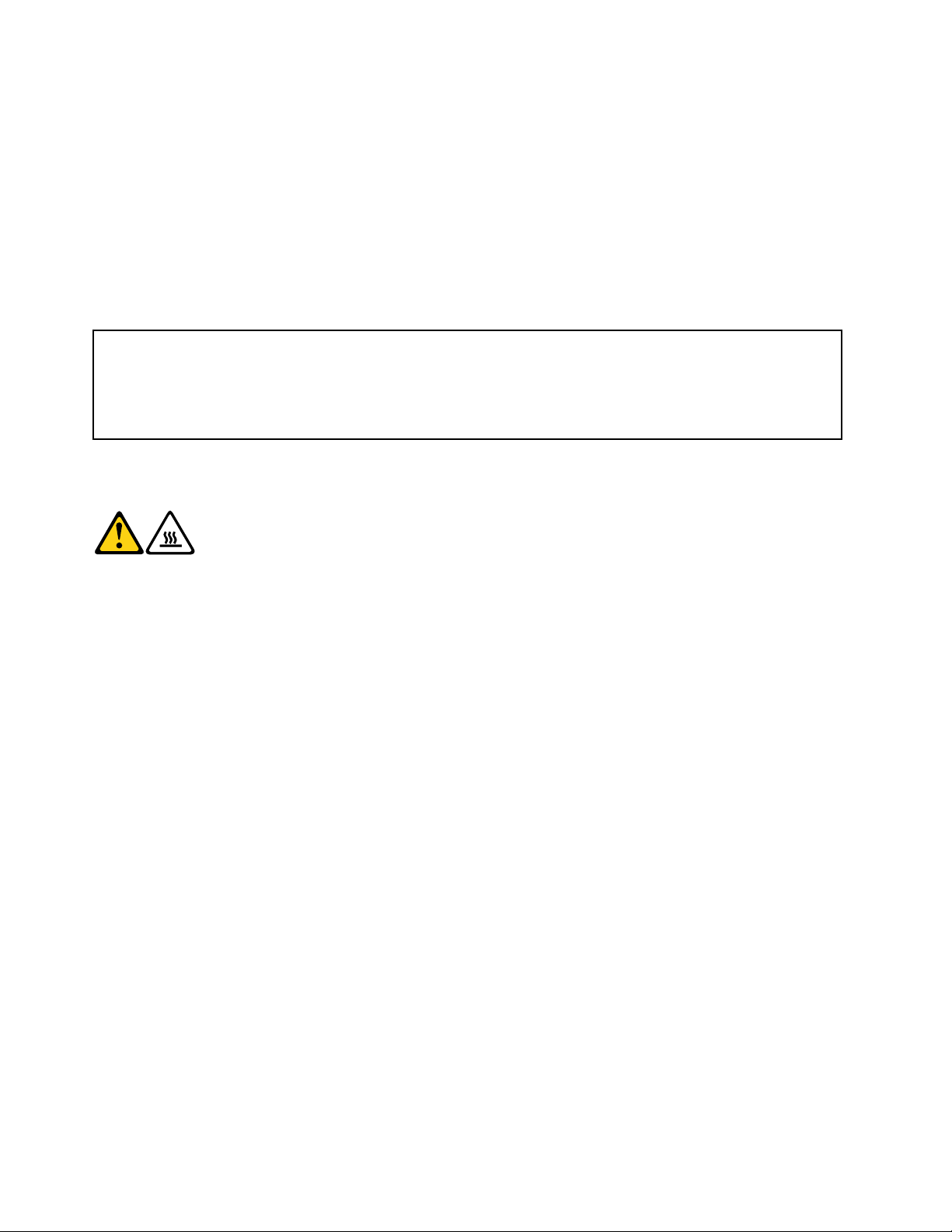
ExterneZusatzeinrichtungeninstallieren
SiekönnenexterneZusatzeinrichtungenwiez.B.externeLautsprecher,einenDruckerodereinenScanner
anIhrenComputeranschließen.BeieinigenexternenZusatzeinrichtungenmüssenSienichtnurdie
physischeVerbindungherstellen,sondernauchzusätzlicheSoftwareinstallieren.WennSieeineexterne
Zusatzeinrichtunginstallieren,lesenSiezurBestimmungdeserforderlichenAnschlussesdieAbschnitte
„PositionenderAnschlüsse,SteuerelementeundAnzeigenanderVorderseitedesComputers“aufSeite
und„PositionenderAnschlüsseundT eileanderRückseitedesComputers“aufSeite7.Verwenden
7
SiedanndieAnweisungenzurZusatzeinrichtung,umdieVerbindungherzustellenunddieSoftwareoder
Einheitentreiber,diefürdieZusatzeinrichtungerforderlichsind,zuinstallieren.
Computerabdeckungentfernen
Achtung:
ÖffnenSiedenComputererstdannundversuchenSieerstdann,Reparaturendurchzuführen,wennSieden
Abschnitt„WichtigeSicherheitshinweise“imThinkCentre-HandbuchSicherheitundGarantie,dasimLieferumfang
desComputersenthaltenist,gelesenhaben.EineKopiedesThinkCentre-HandbuchsSicherheitundGarantie
erhaltenSieunterfolgenderAdresse:
http://www.lenovo.com/support
IndiesemAbschnittndenSieAnweisungenzumEntfernenderComputerabdeckung.
Vorsicht:
SchaltenSiedenComputerausundlassenSieihndreibisfünfMinutenlangabkühlen,
bevorSiedieComputerabdeckungentfernen.
GehenSiewiefolgtvor,umdieComputerabdeckungzuentfernen:
1.EntfernenSiealleDatenträgerausdenLaufwerken.SchaltenSieanschließendalleangeschlossenen
EinheitenunddenComputeraus.
2.ZiehenSiealleNetzkabelausdenNetzsteckdosen.
3.ZiehenSiedasNetzkabel,dieKabelvonEin-/AusgabeeinheitenundalleanderenandenComputer
angeschlossenenKabelab.
4.EntfernenSiealleSchlösser,mitdenendieComputerabdeckungbefestigtist,wiez.B.eineintegrierte
KabelverriegelungodereinSchloss.WeitereInformationenhierzundenSieindenAbschnitten
„IntegrierteKabelverriegelung“aufSeite42oder„Sicherheitsschloss“aufSeite42.
14ThinkCentreBenutzerhandbuch
Page 23
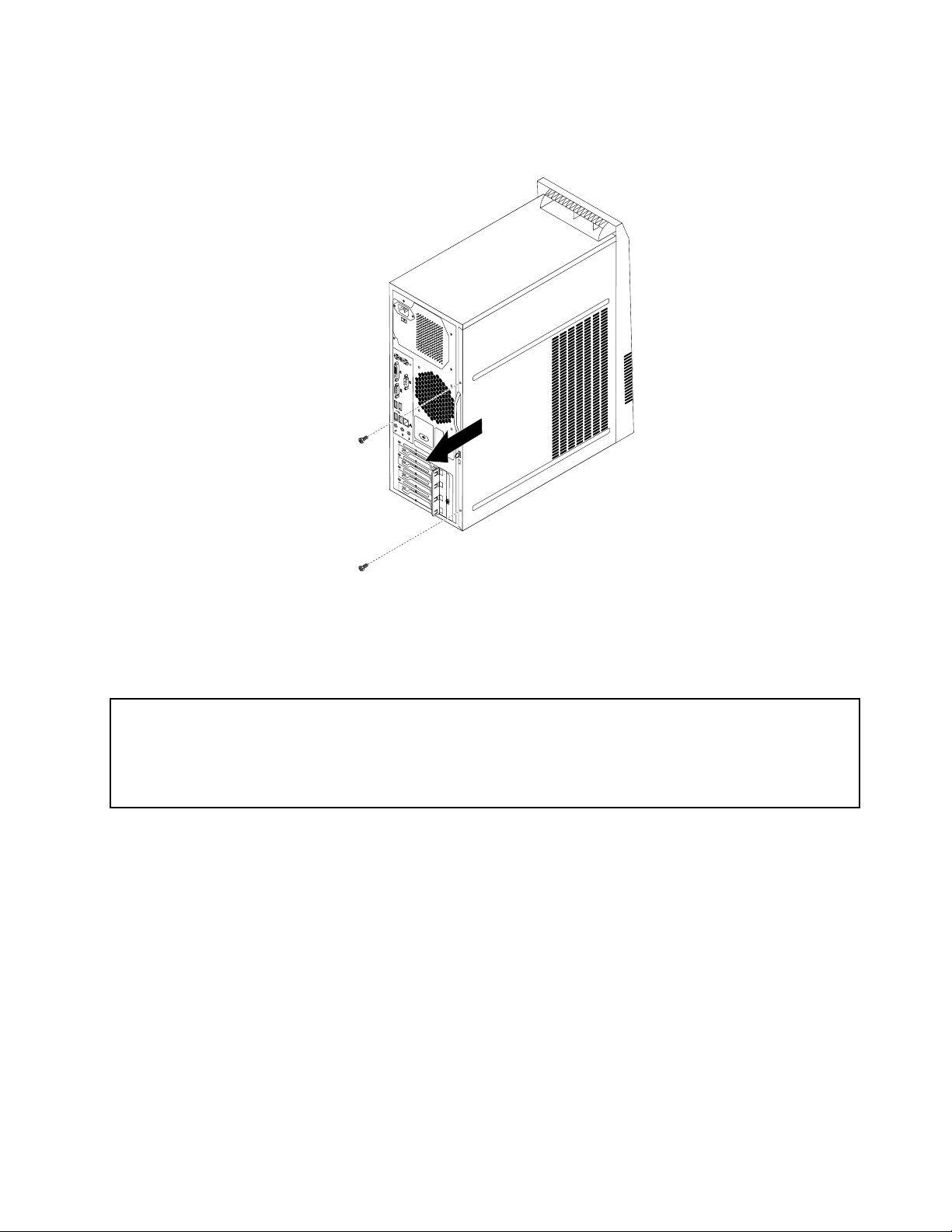
5.EntfernenSiediebeidenSchrauben,mitdenendieComputerabdeckunggesichertist,undschiebenSie
dieComputerabdeckungnachhinten,umsiezuentfernen.
Abbildung6.Computerabdeckungentfernen
Frontblendeentfernenunderneutinstallieren
Achtung:
ÖffnenSiedenComputererstdannundversuchenSieerstdann,Reparaturendurchzuführen,wennSieden
Abschnitt„WichtigeSicherheitshinweise“imThinkCentre-HandbuchSicherheitundGarantie,dasimLieferumfang
desComputersenthaltenist,gelesenhaben.EineKopiedesThinkCentre-HandbuchsSicherheitundGarantie
erhaltenSieunterfolgenderAdresse:
http://www.lenovo.com/support
DieserAbschnittenthältInformationenzumEntfernenunderneutenInstallierenderFrontblende.
GehenSiewiefolgtvor,umdieFrontblendezuentfernenunderneutzuinstallieren:
1.EntnehmenSiealleDatenträgerausdenLaufwerkenundschaltenSiealleangeschlossenenEinheiten
unddenComputeraus.ZiehenSieanschließendalleNetzkabelausdenNetzsteckdosenundziehenSie
alleKabelab,dieandenComputerangeschlossensind.
2.EntfernenSiedieComputerabdeckung.InformationenhierzundenSieimAbschnitt
„Computerabdeckungentfernen“aufSeite14
.
Kapitel2.Hardwareinstallierenoderaustauschen15
Page 24
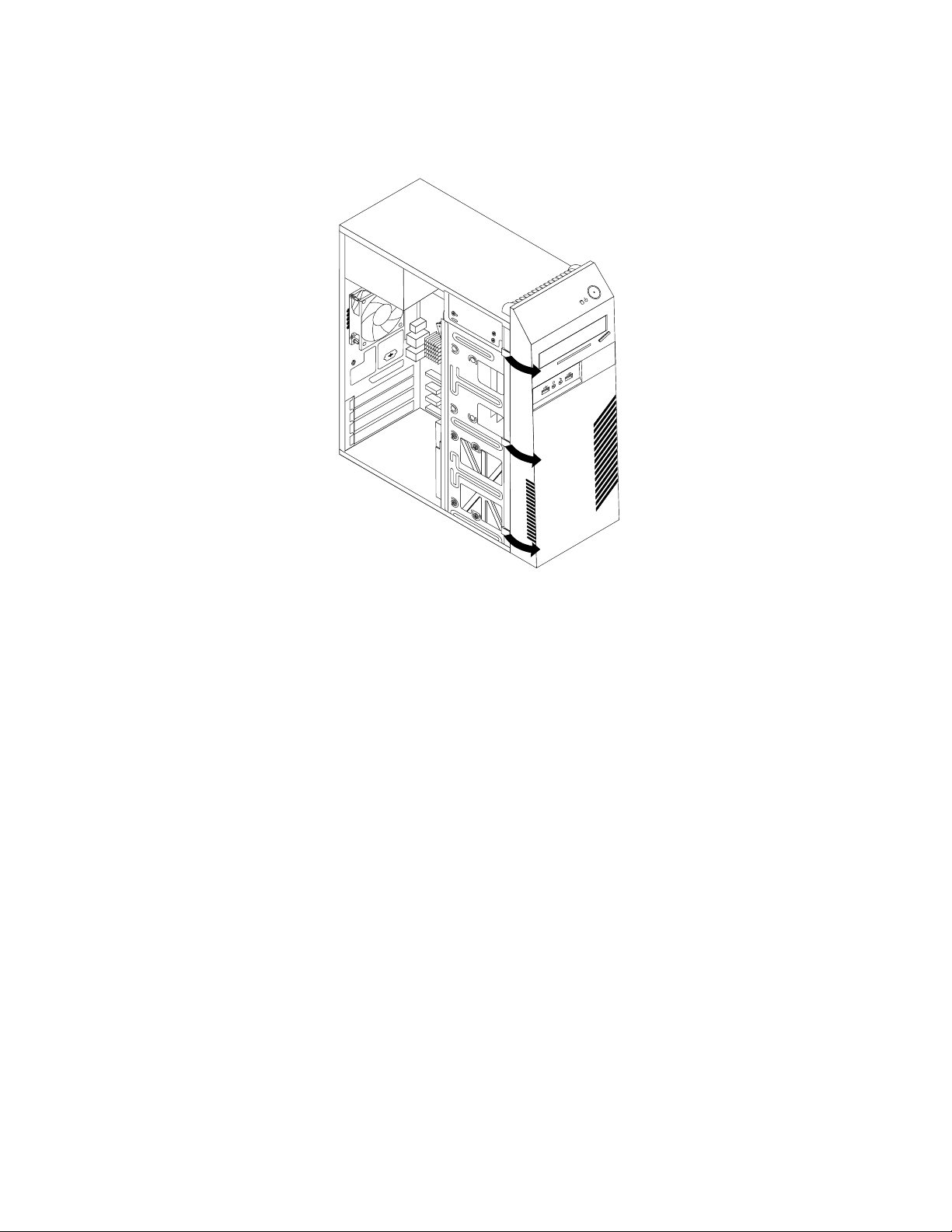
3.EntfernenSiedieFrontblende,indemSiediedreiPlastikzungenanderlinkenSeitelösenunddie
Frontblendenachaußenkippen.
Abbildung7.Frontblendeentfernen
16ThinkCentreBenutzerhandbuch
Page 25
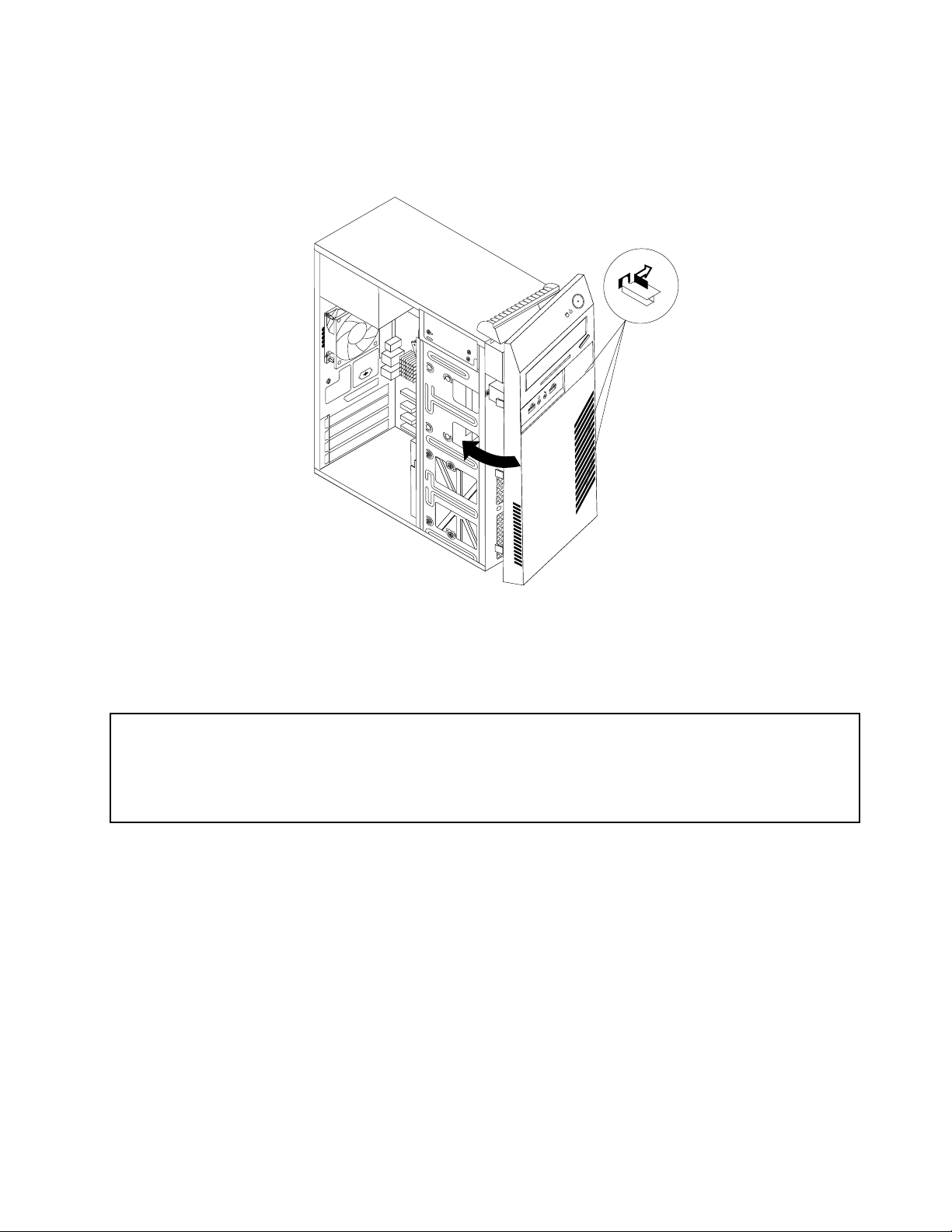
4.UmdieFrontblendewiederzuinstallieren,richtenSiedieanderendreiPlastikzungenanderrechtenSeite
derFrontblendeandenentsprechendenÖffnungenimGehäuseaus.DanndrehenSiedieFrontblende
nachinnen,bissieaufderlinkenSeiteeinrastet.
Abbildung8.Frontblendeerneutinstallieren
5.FahrenSiemitdemAbschnitt„AustauschvonKomponentenabschließen“aufSeite40fort.
PCI-Karteinstallierenoderaustauschen
Achtung:
ÖffnenSiedenComputererstdannundversuchenSieerstdann,Reparaturendurchzuführen,wennSieden
Abschnitt„WichtigeSicherheitshinweise“imThinkCentre-HandbuchSicherheitundGarantie,dasimLieferumfang
desComputersenthaltenist,gelesenhaben.EineKopiedesThinkCentre-HandbuchsSicherheitundGarantie
erhaltenSieunterfolgenderAdresse:
http://www.lenovo.com/support
IndiesemAbschnittndenSieAnweisungenzumInstallierenoderAustauscheneinerPCI-Karte.
IhrComputerverfügtübereinenSteckplatzfüreineStandard-PCI-Karte,zweiSteckplätzefür
PCI-Express-x1-KartenundeinenSteckplatzfüreinePCI-Express-x16-Grakkarte.Informationenhierzu
ndenSieimAbschnitt„PositionenderKomponentenaufderSystemplatine“aufSeite10.
GehenSiewiefolgtvor,umeinePCI-Kartezuinstallierenoderauszutauschen:
1.EntnehmenSiealleDatenträgerausdenLaufwerkenundschaltenSiealleangeschlossenenEinheiten
unddenComputeraus.ZiehenSieanschließendalleNetzkabelausdenNetzsteckdosenundziehenSie
alleKabelab,dieandenComputerangeschlossensind.
2.EntfernenSiedieComputerabdeckung.InformationenhierzundenSieimAbschnitt
„Computerabdeckungentfernen“aufSeite14.
3.EntfernenSiedieSchraubeanderRückseitedesComputers,mitderdiePCI-Kartenverriegelung
befestigtist.
Kapitel2.Hardwareinstallierenoderaustauschen17
Page 26
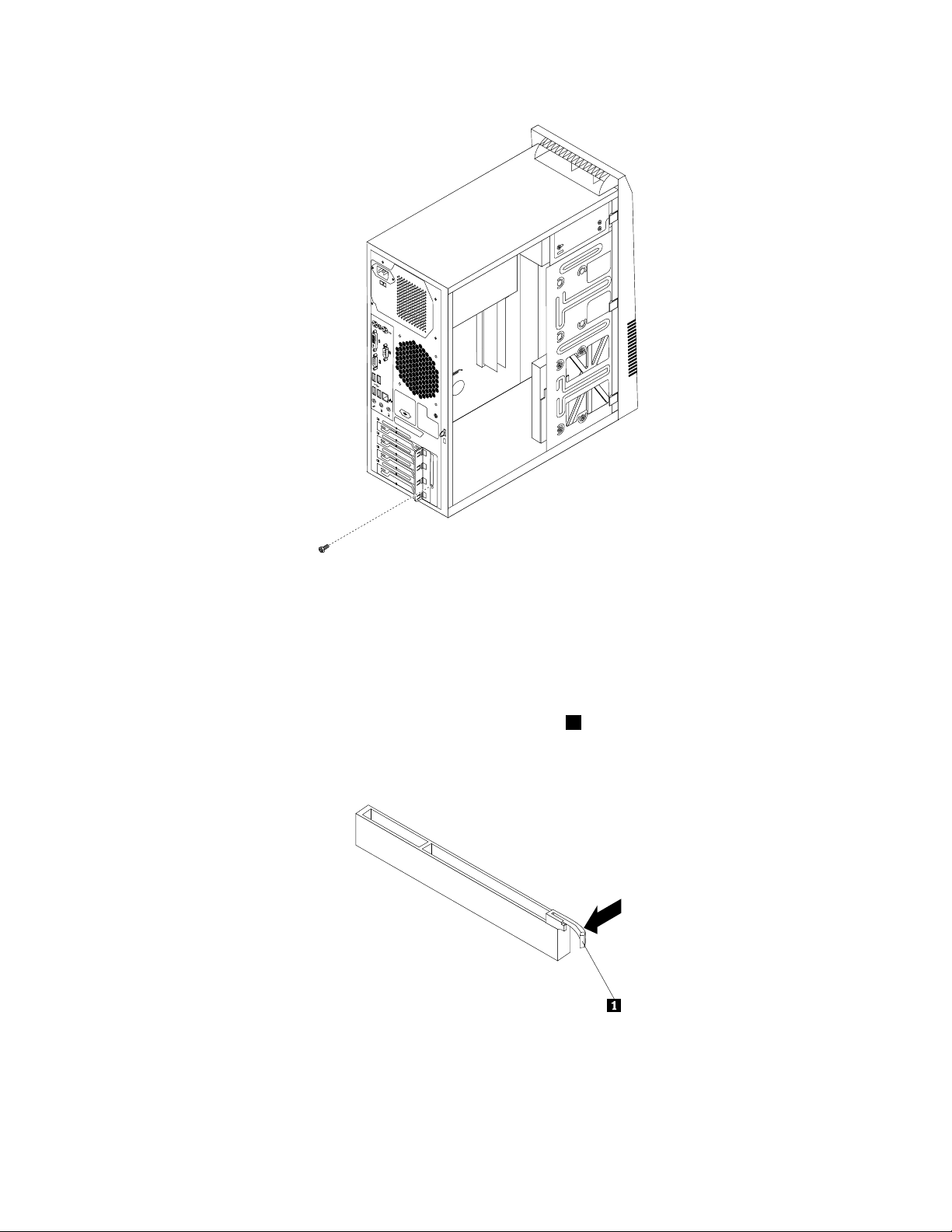
Abbildung9.DieSchraube,mitderdiePCI-Kartenverriegelungbefestigtist,entfernen
4.FührenSieeinederfolgendenAktionenaus:
•WennSieeinePCI-Karteaustauschen,öffnenSiediePCI-KartenverriegelungundentfernenSiedie
derzeitinstallierte,altePCI-Karte,wieinAbbildungAbbildung10„PCI-Karteentfernen“aufSeite19
dargestellt.
Anmerkung:WenndiePCI-KartemiteinemSicherungsriegel1befestigtist,drückenSieaufden
Sicherungsriegel,umdiePCI-KarteausderVerriegelungzulösen.FassenSieanschließenddie
PCI-KarteandenKantenundziehenSiesievorsichtigausdemSteckplatz.SchiebenSieggf.die
PCI-Karteetwashinundher,bissievollständigausdemPCI-Kartensteckplatzentferntwerdenkann.
18ThinkCentreBenutzerhandbuch
Page 27

Abbildung10.PCI-Karteentfernen
•WennSieeinePCI-Karteinstallieren,öffnenSiediePCI-KartenverriegelungundentfernenSiedie
entsprechendeAbdeckungdesPCI-Kartensteckplatzes.InformationenzudenverschiedenenTypen
vonPCI-KartensteckplätzenndenSiein„PositionenderKomponentenaufderSystemplatine“auf
Seite10
.
5.NehmenSiedieneuePCI-KarteausderantistatischenSchutzhülle.
Kapitel2.Hardwareinstallierenoderaustauschen19
Page 28

6.InstallierenSiedieneuePCI-KarteimentsprechendenPCI-SteckplatzaufderSystemplatine.DrehenSie
anschließenddiePCI-KartenverriegelungindiegeschlossenePosition,umdiePCI-Kartenzusichern.
Abbildung11.PCI-Karteinstallieren
7.BringenSieanschließenddieSchraubewiederan,umdiePCI-Kartenverriegelungzubefestigen.
WeiteresVorgehen:
•InformationenzumArbeitenmitanderenHardwarekomponentenndenSieindenentsprechenden
Abschnitten.
•InformationenzumAbschließenderInstallationoderdesAustauschvorgangsndenSieimAbschnitt
„AustauschvonKomponentenabschließen“aufSeite40.
Speichermodulinstallierenoderaustauschen
Achtung:
ÖffnenSiedenComputererstdannundversuchenSieerstdann,Reparaturendurchzuführen,wennSieden
Abschnitt„WichtigeSicherheitshinweise“imThinkCentre-HandbuchSicherheitundGarantie,dasimLieferumfang
desComputersenthaltenist,gelesenhaben.EineKopiedesThinkCentre-HandbuchsSicherheitundGarantie
erhaltenSieunterfolgenderAdresse:
http://www.lenovo.com/support
IndiesemAbschnittndenSieAnweisungenzumInstallierenoderAustauscheneinesSpeichermoduls.
DerComputerverfügtübervierSpeichersteckplätzezumInstallierenoderAustauschenvon
DDR3-SDRAM-DIMMs,diebiszu16GBSystemspeicherzurVerfügungstellenkönnen.Verwenden
SieDDR3-SDRAM-DIMMsmit1GB,2GBoder4GBinbeliebigerKombinationbismaximal16GB
Systemspeicher,wennSieeinSpeichermodulinstallierenoderaustauschenmöchten.
GehenSiewiefolgtvor,umeinSpeichermodulzuinstallierenoderauszutauschen:
20ThinkCentreBenutzerhandbuch
Page 29

1.EntnehmenSiealleDatenträgerausdenLaufwerkenundschaltenSiealleangeschlossenenEinheiten
unddenComputeraus.ZiehenSieanschließendalleNetzkabelausdenNetzsteckdosenundziehenSie
alleKabelab,dieandenComputerangeschlossensind.
2.EntfernenSiedieComputerabdeckung.InformationenhierzundenSieimAbschnitt
„Computerabdeckungentfernen“aufSeite14.
3.LegenSiedenComputeraufdieSeite,damitSieleichteraufdieSystemplatinezugreifenkönnen.
4.BestimmenSiedieSpeichersteckplätzeaufderSystemplatine.InformationenhierzundenSieim
Abschnitt„PositionenderKomponentenaufderSystemplatine“aufSeite10.
5.EntfernenSiealleKomponentenundziehenSiealleKabelab,diemöglicherweisedenZugangzuden
Speichersteckplätzenverhindern.
6.FührenSieeinederfolgendenAktionenaus:
•WennSieeinSpeichermodulaustauschen,öffnenSiedieHalteklammernundentfernenSiedas
alteSpeichermodul,dasderzeitinstalliertist.
Abbildung12.Speichermodulentfernen
•WennSieeinSpeichermodulinstallierenmöchten,öffnenSiedieHalteklammerndes
Speichersteckplatzes,indemSiedasSpeichermodulinstallierenmöchten.
Abbildung13.HalteklammerndesSpeichersteckplatzesöffnen
7.PositionierenSiedasneueSpeichermodulüberdemSpeichersteckplatz.StellenSiesicher,dassdie
Kerbe1amneuenSpeichermodulanderAussparung2imSpeichersteckplatzausgerichtetist.Drücken
Kapitel2.Hardwareinstallierenoderaustauschen21
Page 30

SieanschließenddasneueSpeichermodulgeradenachuntenindenSpeichersteckplatz,bissichdie
HalteklammernschließenunddasneueSpeichermoduleinrastet.
Abbildung14.Speichermodulinstallieren
8.InstallierenSieerneutallezuvorentferntenKomponentenundschließenSieallezuvorentferntenKabel
wiederan.
WeiteresVorgehen:
•InformationenzumArbeitenmitanderenHardwarekomponentenndenSieindenentsprechenden
Abschnitten.
•InformationenzumAbschließenderInstallationoderdesAustauschvorgangsndenSieimAbschnitt
„AustauschvonKomponentenabschließen“aufSeite40.
Batterieaustauschen
Achtung:
ÖffnenSiedenComputererstdannundversuchenSieerstdann,Reparaturendurchzuführen,wennSieden
Abschnitt„WichtigeSicherheitshinweise“imThinkCentre-HandbuchSicherheitundGarantie,dasimLieferumfang
desComputersenthaltenist,gelesenhaben.EineKopiedesThinkCentre-HandbuchsSicherheitundGarantie
erhaltenSieunterfolgenderAdresse:
http://www.lenovo.com/support
IhrComputerbesitzteinespezielleArtvonSpeicher,indemDatum,UhrzeitundKongurationsdatenfür
integrierteKomponentengespeichertsind.DurchdieStromzufuhrderBatteriebleibendieseInformationen
gespeichert,wennSiedenComputerausschalten.
DieBatteriemussnichtgeladenodergewartetwerden.KeineBatteriehältjedochewig.WenndieBatterie
leerist,gehenDatum,UhrzeitundKongurationsdaten,einschließlichderKennwörter,verloren.Beim
EinschaltendesComputerswirddanneineFehlernachrichtangezeigt.
BevorSiefolgendesVerfahrendurchführen,solltenSiedieAbschnitte„BatterienundAkkus“und„Hinweis
zurLithiumbatterie“imHandbuchThinkCentreSicherheitundGarantiesorgfältiglesen.
GehenSiewiefolgtvor,umdieBatterieauszutauschen:
1.EntnehmenSiealleDatenträgerausdenLaufwerkenundschaltenSiealleangeschlossenenEinheiten
unddenComputeraus.ZiehenSieanschließendalleNetzkabelausdenNetzsteckdosenundziehenSie
alleKabelab,dieandenComputerangeschlossensind.
2.EntfernenSiedieComputerabdeckung.InformationenhierzundenSieimAbschnitt
„Computerabdeckungentfernen“aufSeite14.
22ThinkCentreBenutzerhandbuch
Page 31

3.BestimmenSiedieBatterie.InformationenhierzundenSieimAbschnitt„PositionenderKomponenten
aufderSystemplatine“aufSeite10.
4.EntfernenSiealleKomponentenundziehenSiealleKabelab,diemöglicherweisedenZugangzur
Batterieverhindern.
5.EntfernenSiediealteBatterie.
Abbildung15.AlteBatterieentfernen
6.SetzenSiedieneueBatterieein.
Abbildung16.NeueBatterieeinsetzen
7.InstallierenSieerneutallezuvorentferntenKomponentenundschließenSieallezuvorentferntenKabel
wiederan.
8.InstallierenSiedieComputerabdeckungerneutundschließenSiealleexternenKabelwiederan.
InformationenhierzundenSieimAbschnitt„AustauschvonKomponentenabschließen“aufSeite40.
9.SchaltenSiedenComputerundalleangeschlossenenEinheitenein.
Anmerkung:WennderComputernachdemAustauschenderBatteriezumerstenMaleingeschaltet
wird,erscheintmöglicherweiseeineFehlernachricht.DiesistnacheinemBatteriewechselnormal.
10.StellenSieimKongurationsdienstprogrammdasDatumunddieUhrzeitein,unddenierenSie
KennwörterundandereKongurationseinstellungen.InformationenhierzundenSieimAbschnittKapitel
4„Kongurationsdienstprogrammverwenden“aufSeite53
.
WeiteresVorgehen:
•InformationenzumArbeitenmitanderenHardwarekomponentenndenSieindenentsprechenden
Abschnitten.
•InformationenzumAbschließendesAustauschvorgangsndenSieimAbschnitt„Austauschvon
Komponentenabschließen“aufSeite40
.
Kapitel2.Hardwareinstallierenoderaustauschen23
Page 32

Netzteilaustauschen
Achtung:
ÖffnenSiedenComputererstdannundversuchenSieerstdann,Reparaturendurchzuführen,wennSieden
Abschnitt„WichtigeSicherheitshinweise“imThinkCentre-HandbuchSicherheitundGarantie,dasimLieferumfang
desComputersenthaltenist,gelesenhaben.EineKopiedesThinkCentre-HandbuchsSicherheitundGarantie
erhaltenSieunterfolgenderAdresse:
http://www.lenovo.com/support
DieserAbschnittenthältAnweisungenzumAustauschendesNetzteils.
ObwohlsichnachdemAbziehendesNetzkabelsinIhremComputerkeinebeweglichenTeilebenden,ist
derfolgendeWarnhinweisfürIhreSicherheitundIhreZertizierungalsanerkanntesTestlabor(Underwriters
Laboratories(UL))notwendig.
Gefahr
GefahrdurchbeweglicheTeile.NichtmitdenFingernoderanderenKörperteilenberühren.
Vorsicht:
NiemalsdieAbdeckungeineswiefolgtgekennzeichnetenNetzteilsodereinesTeilsdavonentfernen.
InKomponenten,diediesesEtikettaufweisen,tretengefährlicheSpannungenundEnergienauf.
DieseKomponentenenthaltenkeineT eile,diegewartetwerdenmüssen.WennSieineinemoder
mehrerendieserBauteileeineStörungvermuten,setzenSiesichmiteinemKundendiensttechnikerin
Verbindung.
GehenSiewiefolgtvor,umdasNetzteilauszutauschen:
1.EntnehmenSiealleDatenträgerausdenLaufwerkenundschaltenSiealleangeschlossenenEinheiten
unddenComputeraus.ZiehenSieanschließendalleNetzkabelausdenNetzsteckdosenundziehenSie
alleKabelab,dieandenComputerangeschlossensind.
2.EntfernenSiedieComputerabdeckung.InformationenhierzundenSieimAbschnitt
„Computerabdeckungentfernen“aufSeite14.
3.ZiehenSiedieNetzteilkabelvondenNetzteilanschlüssenmit24Kontaktstiftenund4Kontaktstiftenauf
derSystemplatineundvonallenLaufwerkenab.InformationenhierzundenSieimAbschnitt„Positionen
derKomponentenaufderSystemplatine“aufSeite10
.
Anmerkung:Siemüssenggf.dieKabeldesNetzteilsausdenKabelklemmenund-führungenlösen,
mitdenendieKabelamGehäusebefestigtsind.
24ThinkCentreBenutzerhandbuch
Page 33

4.LegenSiedenComputeraufdieSeiteundentfernenSiedievierSchrauben,mitdenendasNetzteil
befestigtist.SchiebenSiedasNetzteilzurVorderseitedesGehäuses.
Abbildung17.SchraubenfürNetzteilentfernen
5.NeigenSiedasNetzteilwieabgebildetundhebenSieesdannausdemGehäuseheraus.
Abbildung18.Netzteilentfernen
6.StellenSiesicher,dassessichbeidemneuenNetzteilumdasrichtigeErsatzteilhandelt.EinigeNetzteile
prüfenautomatischdieSpannung,anderebenötigeneinebestimmteSpannungundandereverfügen
übereinenSpannungsauswahlschalter.WennIhrNetzteilübereinenSpannungsauswahlschalterverfügt,
stellenSiediesensoein,dasserderanderNetzsteckdoseverfügbarenSpannungentspricht.Verwenden
Sieggf.einenKugelschreiber,umdenSpannungsauswahlschalteraufdierichtigePositionzuschieben.
•WennderSpannungsbereichinIhremLandoderinIhrerRegionzwischen100und127VWechselstrom
liegt,stellenSiedenSpannungsauswahlschalterauf115V.
Kapitel2.Hardwareinstallierenoderaustauschen25
Page 34

•WennderSpannungsbereichinIhremLandoderinIhrerRegionzwischen200und240VWechselstrom
liegt,stellenSiedenSpannungsauswahlschalterauf230V.
7.InstallierenSiedasneueNetzteilsoimGehäuse,dassdieBohrungenamneuenNetzteilanden
entsprechendenBohrungenanderRückseitedesGehäusesausgerichtetsind.
8.BringenSiedievierSchraubenan,umdasneueNetzteilzusichern.
Anmerkung:VerwendenSienurvonLenovozurVerfügunggestellteSchrauben.
9.SchließenSiedieKabeldesneuenNetzteilsanalleLaufwerkeunddieSystemplatinean.Informationen
hierzundenSieimAbschnitt„PositionenderKomponentenaufderSystemplatine“aufSeite10.
WeiteresVorgehen:
•InformationenzumArbeitenmitanderenHardwarekomponentenndenSieindenentsprechenden
Abschnitten.
•InformationenzumAbschließendesAustauschvorgangsndenSieimAbschnitt„Austauschvon
Komponentenabschließen“aufSeite40
.
Kühlkörper-undLüftungsbaugruppeaustauschen
Achtung:
ÖffnenSiedenComputererstdannundversuchenSieerstdann,Reparaturendurchzuführen,wennSieden
Abschnitt„WichtigeSicherheitshinweise“imThinkCentre-HandbuchSicherheitundGarantie,dasimLieferumfang
desComputersenthaltenist,gelesenhaben.EineKopiedesThinkCentre-HandbuchsSicherheitundGarantie
erhaltenSieunterfolgenderAdresse:
http://www.lenovo.com/support
IndiesemAbschnittndenSieAnweisungenzumAustauschenderLüftungsbaugruppe.
Vorsicht:
DieKühlkörper-undLüftungsbaugruppeistmöglicherweisesehrheiß.Schalten
SiedenComputerausundlassenSieihndreibisfünfMinutenlangabkühlen,bevorSiedie
Computerabdeckungentfernen.
GehenSiewiefolgtvor,umdieKühlkörper-undLüftungsbaugruppeauszutauschen:
1.EntnehmenSiealleDatenträgerausdenLaufwerkenundschaltenSiealleangeschlossenenEinheiten
unddenComputeraus.ZiehenSieanschließendalleNetzkabelausdenNetzsteckdosenundziehenSie
alleKabelab,dieandenComputerangeschlossensind.
2.EntfernenSiedieComputerabdeckung.InformationenhierzundenSieimAbschnitt
„Computerabdeckungentfernen“aufSeite14
.
3.LegenSiedenComputeraufdieSeite,damitSieleichteraufdieSystemplatinezugreifenkönnen.
4.BestimmenSiedieKühlkörper-undLüftungsbaugruppe.InformationenhierzundenSieimAbschnitt
„PositionenderKomponenten“aufSeite9.
5.ZiehenSiealleKabelab,diemöglicherweisedenZugangzurKühlkörper-undLüftungsbaugruppe
verhindern.
6.ZiehenSiedasKabelderKühlkörper-undLüftungsbaugruppevomAnschlussfürden
MikroprozessorlüfteraufderSystemplatineab.InformationenhierzundenSieimAbschnitt„Positionen
derKomponentenaufderSystemplatine“aufSeite10.
7.DrehenSiedenGriff1,umdieKlemmeanderKühlkörper-undLüftungsbaugruppezulösen,und
entfernenSiedanndieKlemmevonderPlastikhalterung.
26ThinkCentreBenutzerhandbuch
Page 35

Abbildung19.Kühlkörper-undLüftungsbaugruppeentfernen
8.EntfernenSiediedefekteKühlkörper-undLüftungsbaugruppevonderSystemplatine.
Anmerkungen:
a.MöglicherweisemüssenSiedieKühlkörper-undLüftungsbaugruppevorsichtigdrehen,umsievom
Mikroprozessorzulösen.
b.BerührenSiebeiderHandhabungderKühlkörper-undLüftungsbaugruppenichtdieWärmeleitpaste
anderUnterseitederBaugruppe.
9.PositionierenSiedieneueKühlkörper-undLüftungsbaugruppeaufdemMikroprozessorstecksockelund
positionierenSiedieKlemmeaufderPlastikhalterung.DrehenSiedenGriff1,umdieKühlkörper-und
LüftungsbaugruppeanderPlastikhalterungfestzuklemmen.
Kapitel2.Hardwareinstallierenoderaustauschen27
Page 36

Abbildung20.Kühlkörper-undLüftungsbaugruppeaustauschen
10.SchließenSiedasKabelderneuenKühlkörper-undLüftungsbaugruppeandenAnschlussfürden
MikroprozessorlüfteraufderSystemplatinean.InformationenhierzundenSieimAbschnitt„Positionen
derKomponentenaufderSystemplatine“aufSeite10
.
11.SchließenSieallezuvorabgezogenenKabelwiederan.
WeiteresVorgehen:
•InformationenzurInstallationweitererHardwarendenSieindenentsprechendenAbschnitten.
•InformationenzumAbschließendesAustauschvorgangsndenSieimAbschnitt„Austauschvon
Komponentenabschließen“aufSeite40.
Mikroprozessoraustauschen
Achtung:
ÖffnenSiedenComputererstdannundversuchenSieerstdann,Reparaturendurchzuführen,wennSieden
Abschnitt„WichtigeSicherheitshinweise“imThinkCentre-HandbuchSicherheitundGarantie,dasimLieferumfang
desComputersenthaltenist,gelesenhaben.EineKopiedesThinkCentre-HandbuchsSicherheitundGarantie
erhaltenSieunterfolgenderAdresse:
http://www.lenovo.com/support
DieserAbschnittenthältAnweisungenzumAustauschendesMikroprozessors.
Vorsicht:
DerKühlkörperundderMikroprozessorsindmöglicherweisesehrheiß.Schalten
SiedenComputerausundlassenSieihndreibisfünfMinutenlangabkühlen,bevorSiedie
Computerabdeckungentfernen.
GehenSiewiefolgtvor,umdenMikroprozessorauszutauschen:
28ThinkCentreBenutzerhandbuch
Page 37

1.EntnehmenSiealleDatenträgerausdenLaufwerkenundschaltenSiealleangeschlossenenEinheiten
unddenComputeraus.ZiehenSieanschließendalleNetzkabelausdenNetzsteckdosenundziehenSie
alleKabelab,dieandenComputerangeschlossensind.
2.EntfernenSiedieComputerabdeckung.InformationenhierzundenSieimAbschnitt
„Computerabdeckungentfernen“aufSeite14.
3.EntfernenSiedieKühlkörper-undLüftungsbaugruppe.InformationenhierzundenSieimAbschnitt
„Kühlkörper-undLüftungsbaugruppeaustauschen“aufSeite26
.
Anmerkung:LegenSiedieKühlkörper-undLüftungsbaugruppeseitlichsoab,dassWärmeleitpaste
anderUnterseitenichtmitirgendetwasinKontaktkommenkann.
4.HebenSiedenkleinenGriff1an,umdenMikroprozessor2zulösen,deraufderSystemplatine
befestigtist.
Abbildung21.ZugriffaufdenMikroprozessor
5.HebenSiedenMikroprozessorgeradenachobenausdemMikroprozessor-Stecksockelheraus,wiein
Abbildung22„Mikroprozessorentfernen“aufSeite30dargestellt.
Anmerkungen:
a.DerMikroprozessorundderMikroprozessorstecksockelIhresComputermodellssehen
möglicherweiseandersausalsdieindieserAbbildungdargestelltenKomponenten.
b.BeachtenSiedieAusrichtungdesMikroprozessorsimStecksockel.Siekönnennachdemkleinen
Dreieck
1aneinerEckedesMikroprozessorssuchen.DiesistfürdasInstalliereneinesneuen
MikroprozessorsaufderSystemplatinewichtig.
Kapitel2.Hardwareinstallierenoderaustauschen29
Page 38

c.BerührenSienurdieKantendesMikroprozessors.BerührenSienichtdievergoldetenKontaktean
derUnterseite.
d.LassenSienichtsaufdenungeschütztenMikroprozessorstecksockeltropfenoderfallen.Die
KontaktstiftedesStecksockelsmüssensosauberwiemöglichbleiben.
Abbildung22.Mikroprozessorentfernen
6.StellenSiesicher,dasssichderkleineGriffinderaufrechtenPositionbendet.
7.EntfernenSiedieSchutzabdeckung,diedievergoldetenKontaktedesneuenMikroprozessorsschützt.
8.HaltenSiedenneuenMikroprozessorseitlichundrichtenSiedaskleineDreieckaneinerEckedesneuen
MikroprozessorsandementsprechendenkleinenDreieckaneinerEckedesMikroprozessorstecksockels
aus.
9.SenkenSiedenMikroprozessorgeradeindenMikroprozessorstecksockelaufderSystemplatineab.
10.SenkenSiedenkleinenGriffab,umdenneuenMikroprozessorimStecksockelzubefestigen.
11.InstallierenSiedieKühlkörper-undLüftungsbaugruppeerneut.InformationenhierzundenSieim
Abschnitt„Kühlkörper-undLüftungsbaugruppeaustauschen“aufSeite26.
12.InstallierenSieerneutallezuvorentferntenKomponentenundschließenSieallezuvorentferntenKabel
wiederan.
WeiteresVorgehen:
•InformationenzumArbeitenmitanderenHardwarekomponentenndenSieindenentsprechenden
Abschnitten.
•InformationenzumAbschließendesAustauschvorgangsndenSieimAbschnitt„Austauschvon
Komponentenabschließen“aufSeite40.
OptischesLaufwerkaustauschen
Achtung:
ÖffnenSiedenComputererstdannundversuchenSieerstdann,Reparaturendurchzuführen,wennSieden
Abschnitt„WichtigeSicherheitshinweise“imThinkCentre-HandbuchSicherheitundGarantie,dasimLieferumfang
desComputersenthaltenist,gelesenhaben.EineKopiedesThinkCentre-HandbuchsSicherheitundGarantie
erhaltenSieunterfolgenderAdresse:
http://www.lenovo.com/support
IndiesemAbschnittndenSieAnweisungenzumAustauschendesoptischenLaufwerks.
GehenSiewiefolgtvor,umdasoptischeLaufwerkauszutauschen:
30ThinkCentreBenutzerhandbuch
Page 39

1.EntnehmenSiealleDatenträgerausdenLaufwerkenundschaltenSiealleangeschlossenenEinheiten
unddenComputeraus.ZiehenSieanschließendalleNetzkabelausdenNetzsteckdosenundziehenSie
alleKabelab,dieandenComputerangeschlossensind.
2.EntfernenSiedieComputerabdeckung.InformationenhierzundenSieimAbschnitt
„Computerabdeckungentfernen“aufSeite14.
3.EntfernenSiedieFrontblende.InformationenhierzundenSieimAbschnitt„Frontblendeentfernen
underneutinstallieren“aufSeite15
.
4.ZiehenSiedasSignalkabelunddasNetzkabelvonderRückseitedesoptischenLaufwerksab.
5.EntfernenSiediedreiSchrauben,mitdenendasoptischeLaufwerkgesichertist.SchiebenSiedas
optischeLaufwerkdurchdieVorderseitedesComputersnachaußen.
Abbildung23.OptischesLaufwerkentfernen
6.SchiebenSiedasoptischeLaufwerkvonderVorderseiteausindiePositionfüroptischeLaufwerke
undrichtenSiedieBohrlöcheramneuenoptischenLaufwerkandenentsprechendenBohrungenan
Kapitel2.Hardwareinstallierenoderaustauschen31
Page 40

derLaufwerkspositionaus.BringenSieanschließenddiedreiSchraubenan,umdasneueoptische
Laufwerkzubefestigen.
Abbildung24.OptischesLaufwerkinstallieren
7.SchließenSiedaseineEndedesSignalkabelsandasneueoptischeLaufwerkunddasandereEndean
einenfreienSATA-AnschlussaufderSystemplatinean.InformationenhierzundenSieimAbschnitt
„PositionenderKomponentenaufderSystemplatine“aufSeite10
.SchließenSieeinenfreienAnschluss
amfünfadrigenNetzkabelanderRückseitedesneuenoptischenLaufwerksan.
Abbildung25.OptischesSA T A-Laufwerkanschließen
WeiteresVorgehen:
•InformationenzumArbeitenmitanderenHardwarekomponentenndenSieindenentsprechenden
Abschnitten.
•InformationenzumAbschließendesAustauschvorgangsndenSieimAbschnitt„Austauschvon
Komponentenabschließen“aufSeite40
.
32ThinkCentreBenutzerhandbuch
Page 41

Festplattenlaufwerkaustauschen
Achtung:
ÖffnenSiedenComputererstdannundversuchenSieerstdann,Reparaturendurchzuführen,wennSieden
Abschnitt„WichtigeSicherheitshinweise“imThinkCentre-HandbuchSicherheitundGarantie,dasimLieferumfang
desComputersenthaltenist,gelesenhaben.EineKopiedesThinkCentre-HandbuchsSicherheitundGarantie
erhaltenSieunterfolgenderAdresse:
http://www.lenovo.com/support
DieserAbschnittenthältAnweisungenzumAustauscheneinesFestplattenlaufwerks.
GehenSiewiefolgtvor,umdasFestplattenlaufwerkauszutauschen:
1.EntnehmenSiealleDatenträgerausdenLaufwerkenundschaltenSiealleangeschlossenenEinheiten
unddenComputeraus.ZiehenSieanschließendalleNetzkabelausdenNetzsteckdosenundziehenSie
alleKabelab,dieandenComputerangeschlossensind.
2.EntfernenSiedieComputerabdeckung.InformationenhierzundenSieimAbschnitt
„Computerabdeckungentfernen“aufSeite14
3.BestimmenSiedasprimäreFestplattenlaufwerk.InformationenhierzundenSieimAbschnitt„Positionen
derinternenLaufwerke“aufSeite10
.
Anmerkung:AußerdemisteinesekundäreFestplattenlaufwerkpositionerhältlich,mitderSieeine
sekundäreFestplatteselbstinstallierenkönnen.GehenSiezumInstalliereneinessekundären
FestplattenlaufwerksebensovorwiefürdasprimäreFestplattenlaufwerk.
4.ZiehenSiedasSignal-unddasNetzkabelvonderRückseitedesFestplattenlaufwerksab.
5.LösenSiedievierSchrauben,mitdenendasFestplattenlaufwerkgesichertwird.SchiebenSiedanndas
FestplattenlaufwerkausdemGehäuse.
.
Abbildung26.Festplattenlaufwerkentfernen
Kapitel2.Hardwareinstallierenoderaustauschen33
Page 42

6.SchiebenSiedasneueFestplattenlaufwerkindieFestplattenlaufwerkspositionundrichtenSiedie
BohrlöcheramneuenFestplattenlaufwerkandenentsprechendenBohrungenanderLaufwerksposition
aus.BringenSieanschließenddievierSchraubenan,umdasneueFestplattenlaufwerkzusichern.
Abbildung27.Festplattenlaufwerkinstallieren
7.SchließenSiedaseineEndedesSignalkabelsandasneueFestplattenlaufwerkunddasandereEndean
einenfreienSATA-AnschlussaufderSystemplatinean.InformationenhierzundenSieimAbschnitt
„PositionenderKomponentenaufderSystemplatine“aufSeite10
.SchließenSieeinenfreienAnschluss
amfünfadrigenNetzkabelanderRückseitedesFestplattenlaufwerksan.
Abbildung28.SATA-Festplattenlaufwerkanschließen
WeiteresVorgehen:
•InformationenzumArbeitenmitanderenHardwarekomponentenndenSieindenentsprechenden
Abschnitten.
•InformationenzumAbschließenderInstallationoderdesAustauschvorgangsndenSieimAbschnitt
„AustauschvonKomponentenabschließen“aufSeite40.
34ThinkCentreBenutzerhandbuch
Page 43

Audio-undUSB-BaugruppeanderVorderseiteaustauschen
Achtung:
ÖffnenSiedenComputererstdannundversuchenSieerstdann,Reparaturendurchzuführen,wennSieden
Abschnitt„WichtigeSicherheitshinweise“imThinkCentre-HandbuchSicherheitundGarantie,dasimLieferumfang
desComputersenthaltenist,gelesenhaben.EineKopiedesThinkCentre-HandbuchsSicherheitundGarantie
erhaltenSieunterfolgenderAdresse:
http://www.lenovo.com/support
IndiesemAbschnittndenSieAnweisungenzumAustauschenderAudio-undUSB-Baugruppeander
Vorderseite.
GehenSiewiefolgtvor,umdieAudio-undUSB-BaugruppeanderVorderseiteauszutauschen:
1.EntnehmenSiealleDatenträgerausdenLaufwerkenundschaltenSiealleangeschlossenenEinheiten
unddenComputeraus.ZiehenSieanschließendalleNetzkabelausdenNetzsteckdosenundziehenSie
alleKabelab,dieandenComputerangeschlossensind.
2.EntfernenSiedieComputerabdeckung.InformationenhierzundenSieimAbschnitt
„Computerabdeckungentfernen“aufSeite14.
3.EntfernenSiedieFrontblende.InformationenhierzundenSieimAbschnitt„Frontblendeentfernen
underneutinstallieren“aufSeite15.
4.ZiehenSiedieKabelderAudio-undUSB-BaugruppeanderVorderseitevonderSystemplatineab.
InformationenhierzundenSieimAbschnitt„PositionenderKomponentenaufderSystemplatine“
aufSeite10
5.MerkenSiesichdieKabelführungderAudio-undUSB-BaugruppeundentfernenSiedieSchraube,
mitderdieBaugruppebefestigtist.EntfernenSieanschließenddieAudio-undUSB-Baugruppean
derVorderseitevomGehäuse.
.
Abbildung29.Audio-undUSB-BaugruppeanderVorderseiteentfernen
6.VerlegenSiedieKabelderneuenAudio-undUSB-BaugruppeanderVorderseitedurchdieBohrungim
Gehäuse.
Kapitel2.Hardwareinstallierenoderaustauschen35
Page 44

7.PositionierenSiedieneueAudio-undUSB-BaugruppeimGehäusesoaus,dassdasSchraublochander
neuenAudio-undUSB-BaugruppeanderVorderseitemitderentsprechendenBohrungimGehäuse
ausgerichtetist.
8.InstallierenSiedieSchraube,umdieneueAudio-undUSB-BaugruppeanderVorderseitezubefestigen.
9.SchließenSiedieKabelderneuenAudio-undUSB-BaugruppeanderVorderseiteandieSystemplatine
an.InformationenhierzundenSieimAbschnitt„PositionenderKomponentenaufderSystemplatine“
aufSeite10
.
10.InstallierenSiedieFrontblendewieder.InformationenhierzundenSieimAbschnitt„Frontblende
entfernenunderneutinstallieren“aufSeite15
.
WeiteresVorgehen:
•InformationenzumArbeitenmitanderenHardwarekomponentenndenSieindenentsprechenden
Abschnitten.
•InformationenzumAbschließendesAustauschvorgangsndenSieimAbschnitt„Austauschvon
Komponentenabschließen“aufSeite40
.
LüftungsbaugruppeanderRückseiteaustauschen
Achtung:
ÖffnenSiedenComputererstdannundversuchenSieerstdann,Reparaturendurchzuführen,wennSieden
Abschnitt„WichtigeSicherheitshinweise“imThinkCentre-HandbuchSicherheitundGarantie,dasimLieferumfang
desComputersenthaltenist,gelesenhaben.EineKopiedesThinkCentre-HandbuchsSicherheitundGarantie
erhaltenSieunterfolgenderAdresse:
http://www.lenovo.com/support
IndiesemAbschnittndenSieAnweisungenzumAustauschenderLüftungsbaugruppeanderRückseite.
GehenSiewiefolgtvor,umdieLüftungsbaugruppeanderRückseiteauszutauschen:
1.EntnehmenSiealleDatenträgerausdenLaufwerkenundschaltenSiealleangeschlossenenEinheiten
unddenComputeraus.ZiehenSieanschließendalleNetzkabelausdenNetzsteckdosenundziehenSie
alleKabelab,dieandenComputerangeschlossensind.
2.EntfernenSiedieComputerabdeckung.InformationenhierzundenSieimAbschnitt
„Computerabdeckungentfernen“aufSeite14.
3.BestimmenSiedieLüftungsbaugruppeanderRückseite.InformationenhierzundenSieimAbschnitt
„PositionenderKomponenten“aufSeite9.
4.ZiehenSiedasKabelderLüftungsbaugruppeanderRückseitevomAnschlussfürdenSystemlüfterauf
derSystemplatineab.InformationenhierzundenSieimAbschnitt„PositionenderKomponenten
aufderSystemplatine“aufSeite10
.
5.DieLüftungsbaugruppeanderRückseiteistmitdemGehäusedurchvierGummihalterungenverbunden.
EntfernenSiedievierGummihalterungenvorsichtigvonderRückseitedesGehäuses,indemSiesie
zerbrechenoderzerschneiden.
Anmerkung:AnderneuenLüftungsbaugruppefürdieRückseitesindvierneueGummihalterungen
angebracht.
36ThinkCentreBenutzerhandbuch
Page 45

Abbildung30.LüftungsbaugruppeanderRückseiteentfernen
6.EntfernenSiedieLüftungsbaugruppeanderRückseiteausdemGehäuse.
7.InstallierenSiedieneueLüftungsbaugruppeanderRückseite,indemSiedieGummihalterungen
derLüftungsbaugruppeandenentsprechendenÖffnungenimGehäuseausrichtenunddie
GummihalterungendurchdieÖffnungendrücken.
Kapitel2.Hardwareinstallierenoderaustauschen37
Page 46

8.ZiehenSieandenEndenderGummihalterungen,bisdieLüftungsbaugruppeanderRückseitefest
inihrerPositionsitzt.
Abbildung31.LüftungsbaugruppeanderRückseiteaustauschen
9.SchließenSiedasKabelderLüftungsbaugruppeanderRückseiteandenAnschlussfürdenSystemlüfter
aufderSystemplatinean.
10.FahrenSiemitdemAbschnitt„AustauschvonKomponentenabschließen“aufSeite40fort.
Tastaturaustauschen
Achtung:
ÖffnenSiedenComputererstdannundversuchenSieerstdann,Reparaturendurchzuführen,wennSieden
Abschnitt„WichtigeSicherheitshinweise“imThinkCentre-HandbuchSicherheitundGarantie,dasimLieferumfang
desComputersenthaltenist,gelesenhaben.EineKopiedesThinkCentre-HandbuchsSicherheitundGarantie
erhaltenSieunterfolgenderAdresse:
http://www.lenovo.com/support
DieserAbschnittenthältAnweisungenzumAustauschenderT astatur.
GehenSiewiefolgtvor,umdieT astaturauszutauschen:
1.EntfernenSiealleDatenträgerausdenLaufwerken.SchaltenSieanschließendalleangeschlossenen
EinheitenunddenComputeraus.
2.ZiehenSiealleNetzkabelausdenNetzsteckdosen.
3.ZiehenSiedasKabelderaltenT astaturvomComputerab.
4.SchließenSiedieneueTastaturandenentsprechendenAnschlussamComputeran.DieTastatur
kannaneinenPS/2-Tastaturanschluss1oderaneinenUSB-Anschluss2angeschlossensein.Je
nachdem,woSiedieTastaturanschließenmöchten,ndenSieInformationenimAbschnitt„Positionen
38ThinkCentreBenutzerhandbuch
Page 47

derAnschlüsse,SteuerelementeundAnzeigenanderVorderseitedesComputers“aufSeite7oderim
Abschnitt„PositionenderAnschlüsseundTeileanderRückseitedesComputers“aufSeite7.
Abbildung32.Tastaturanschlüsse
WeiteresVorgehen:
•InformationenzumArbeitenmitanderenHardwarekomponentenndenSieindenentsprechenden
Abschnitten.
•InformationenzumAbschließendesAustauschvorgangsndenSieimAbschnitt„Austauschvon
Komponentenabschließen“aufSeite40
.
Mausaustauschen
Achtung:
ÖffnenSiedenComputererstdannundversuchenSieerstdann,Reparaturendurchzuführen,wennSieden
Abschnitt„WichtigeSicherheitshinweise“imThinkCentre-HandbuchSicherheitundGarantie,dasimLieferumfang
desComputersenthaltenist,gelesenhaben.EineKopiedesThinkCentre-HandbuchsSicherheitundGarantie
erhaltenSieunterfolgenderAdresse:
http://www.lenovo.com/support
DieserAbschnittenthältAnweisungenzumAustauschenderMaus.
GehenSiewiefolgtvor,umdieMausauszutauschen:
1.EntfernenSiealleDatenträgerausdenLaufwerken.SchaltenSieanschließendalleangeschlossenen
EinheitenunddenComputeraus.
2.ZiehenSiealleNetzkabelausdenNetzsteckdosen.
3.ZiehenSiedasalteMauskabelvomComputerab.
4.SchließenSieeineneueMausandenentsprechendenAnschlussamComputeran.DieMauskannan
einenPS/2-Mausanschluss
1oderaneinenUSB-Anschluss2angeschlossensein.Jenachdem,wo
SiedieMausanschließenmöchten,ndenSieInformationenimAbschnitt„PositionenderAnschlüsse,
Kapitel2.Hardwareinstallierenoderaustauschen39
Page 48

SteuerelementeundAnzeigenanderVorderseitedesComputers“aufSeite7oderimAbschnitt
„PositionenderAnschlüsseundTeileanderRückseitedesComputers“aufSeite7.
Abbildung33.Mausanschlüsse
WeiteresVorgehen:
•InformationenzumArbeitenmitanderenHardwarekomponentenndenSieindenentsprechenden
Abschnitten.
•InformationenzumAbschließendesAustauschvorgangsndenSieimAbschnitt„Austauschvon
Komponentenabschließen“aufSeite40
.
AustauschvonKomponentenabschließen
NachderInstallationunddemAustauschenderKomponentenmüssenSiedieComputerabdeckungwieder
anbringenundalleKabelwiederanschließen.
GehenSiewiefolgtvor,umdieComputerabdeckungwiederanzubringenunddieKabelwiederanden
Computeranzuschließen:
1.StellenSiesicher,dassalleKomponentenwiederordnungsgemäßinstalliertwurdenunddassSiekeine
WerkzeugeoderSchraubenimInnerendesComputersliegengelassenhaben.Informationenzuden
PositionenderverschiedenenKomponenteninIhremComputerndenSieimAbschnitt„Positionender
Komponenten“aufSeite9
2.WennSiedieFrontblendeentfernthaben,installierenSiesieerneut.InformationenhierzundenSieim
Abschnitt„Frontblendeentfernenunderneutinstallieren“aufSeite15.
3.VerlegenSiedieKabelordnungsgemäßundhaltenSiesievondenScharnierenunddenSeitendes
Computergehäusesfern,umProblemebeimSchließenderComputerabdeckungzuvermeiden.
4.PositionierenSiedieComputerabdeckungsoaufdemGehäuse,dassdieSchieneninden
SchienenführungenuntenanderComputerabdeckungeinrasten.SchiebenSiedieComputerabdeckung
.
40ThinkCentreBenutzerhandbuch
Page 49

anschließendzurVorderseitedesComputershininPosition,bissieeinrastetundgeschlossenist.
BringenSiedanndiebeidenSchraubenan,umdieComputerabdeckungzubefestigen.
Abbildung34.Computerabdeckungwiederanbringen
5.VerriegelnSiedieComputerabdeckung,wennSieübereineAbdeckungsverriegelungverfügen.Weitere
InformationenhierzundenSieindenAbschnitten„IntegrierteKabelverriegelung“aufSeite42oder
„Sicherheitsschloss“aufSeite42.
6.SchließenSiedasNetzkabelundalleanderenexternenKabelwiederandenComputeran.Informationen
zudenPositionenderAnschlüssendenSiein„PositionenderAnschlüsse,Steuerelementeund
AnzeigenanderVorderseitedesComputers“aufSeite7und„PositionenderAnschlüsseundTeile
anderRückseitedesComputers“aufSeite7.
7.Jenachdem,welcheKomponentenSieinstalliertoderausgetauschthaben,müssenSiedieaktualisierten
InformationenimKongurationsdienstprogrammbestätigen.InformationenhierzundenSieimAbschnitt
Kapitel4„Kongurationsdienstprogrammverwenden“aufSeite53.
Anmerkung:IndenmeistenLändernundRegionenderWeltisteserforderlich,dassfehlerhafteCRUsan
Lenovozurückgesendetwerden.InformationenhierzusindimLieferumfangderneuenCRUsenthaltenoder
werdenIhnengesonderteinigeT agenachErhaltderneuenCRUszugeschickt.
Einheitentreiberherunterladen
EinheitentreiberfürnichtvorinstallierteBetriebssystemekönnenSievonderfolgendenWebseite
herunterladen:http://www.lenovo.com/supportInstallationsanweisungenndenSieindenReadme-Dateien
zudenEinheitentreiberdateien.
Kapitel2.Hardwareinstallierenoderaustauschen41
Page 50

GrundlegendeSicherheitseinrichtungen
EsstehenIhnenmehrereSicherheitsoptionenzurVerfügung,umeinenDiebstahlvonHardwareund
unbefugtenZugriffaufIhrenComputerzuverhindern.ZusätzlichzuphysischenSperrenkanneine
Softwaresperre,diedieTastatursperrtundnurdurchEingabedeskorrektenKennwortesaufgehoben
werdenkann,einenunbefugtenZugriffaufIhrenComputerverhindern.
IntegrierteKabelverriegelung
MiteinerintegriertenKabelverriegelung,auchunterderBezeichnung„Kensington-Schloss“bekannt,kann
derComputerdurchdasAnschließenaneinenTischodereinenanderengeeignetenGegenstandgesichert
werden.DieKabelverriegelungwirdaneinenSchlitzanderRückseitedesComputersangeschlossenund
kannnurmiteinemSchlüsselentferntwerden.DieKabelverriegelungsperrtauchdieComputerabdeckung.
InformationenhierzundenSieimAbschnittAbbildung35„IntegrierteKabelverriegelunginstallieren“
aufSeite42
Verwendungndet.SiekönneneineintegrierteKabelverriegelungbeiLenovobestellen,indemSieauf
derfolgendenWebsitenachKensingtonsuchen:
http://www.lenovo.com/support
Anmerkung:StellenSiesicher,dassdieintegrierteKabelverriegelung,dieSieinstallierthaben,andere
Computerkabelnichtbehindert.
.EshandeltsichumdiegleicheArtvonVerriegelung,diebeivielenNotebook-Computern
Abbildung35.IntegrierteKabelverriegelunginstallieren
Sicherheitsschloss
DerComputerverfügtübereineÖsefüreinSicherheitsschloss,sodassdieComputerabdeckungbei
installiertemSicherheitsschlossnichtentferntwerdenkann.
42ThinkCentreBenutzerhandbuch
Page 51

Abbildung36.Sicherheitsschlossinstallieren
Kennwortschutz
ZumSchutzvorunbefugtemZugriffaufIhrenComputerkönnenSiemithilfedes
KongurationsdienstprogrammsKennwörterfestlegen.WennSiedenComputereinschalten,werden
SiezurEingabeeinesKennwortsaufgefordert.DerComputerkannerstverwendetwerden,nachdem
eingültigesBenutzerkennworteingegebenwurde.WeitereInformationenndenSieunterKapitel4
„Kongurationsdienstprogrammverwenden“aufSeite53
.
VerlorengegangenesodervergessenesKennwortlöschen(CMOS löschen)
IndiesemAbschnittndenSieAnweisungenzumLöscheneinesverlorengegangenenodervergessenen
Kennworts,wiez.B.einesBenutzerkennworts.
GehenSiewiefolgtvor,umeinverlorengegangenesodervergessenesKennwortzulöschen:
1.EntnehmenSiealleDatenträgerausdenLaufwerkenundschaltenSiealleangeschlossenenEinheiten
unddenComputeraus.ZiehenSieanschließendalleNetzkabelausdenNetzsteckdosenundziehenSie
alleKabelab,dieandenComputerangeschlossensind.
2.EntfernenSiedieComputerabdeckung.InformationenhierzundenSieimAbschnitt
„Computerabdeckungentfernen“aufSeite14.
3.BestimmenSiediePositionderBrückezumLöschen/WiederherstellendesCMOSaufderSystemplatine.
InformationenhierzundenSieimAbschnitt„PositionenderKomponentenaufderSystemplatine“
aufSeite10.
4.EntfernenSiealleKomponentenundziehenSiealleKabelab,diemöglicherweisedenZugangzurBrücke
zumLöschen/WiederherstellendesCMOSverhindern.
5.VersetzenSiedieBrückevonderStandardposition(Kontaktstifte1und2)aufdiePositionfürWartung
(Kontaktstifte2und3).
6.InstallierenSieerneutallezuvorentferntenKomponentenundschließenSieallezuvorentferntenKabel
wiederan.
Kapitel2.Hardwareinstallierenoderaustauschen43
Page 52

7.InstallierenSiedieComputerabdeckungerneutundschließenSiedieNetzkabeldesComputersund
desBildschirmswiederan.InformationenhierzundenSieimAbschnitt„AustauschvonKomponenten
abschließen“aufSeite40.
8.SchaltenSiedenComputereinundlassenSieihnfüretwazehnSekundeneingeschaltet.SchaltenSie
anschließenddenComputeraus,indemSiedenNetzschalterungefährfünfSekundenlanggedrückt
halten.
9.WiederholenSiedieSchritte1bis4.
10.VersetzenSiedieBrückezumLöschen/WiederherstellendesCMOSzurückaufdieStandardposition
(Kontaktstifte1und2).
11.InstallierenSieerneutallezuvorentferntenKomponentenundschließenSieallezuvorentferntenKabel
wiederan.
12.InstallierenSiedieComputerabdeckungerneutundschließenSiedieKabelwiederan.Informationen
hierzundenSieimAbschnitt„AustauschvonKomponentenabschließen“aufSeite40.
13.SchaltenSiedenComputerein.IhrKennwortwurdegelöschtundSiekönnenmithilfedes
KongurationsdienstprogrammseinneuesKennwortfestlegen.WeitereInformationenhierzundenSie
imAbschnittKapitel4„Kongurationsdienstprogrammverwenden“aufSeite53.
44ThinkCentreBenutzerhandbuch
Page 53

Kapitel3.InformationenzurWiederherstellung
IndiesemKapitelndenSieInformationenzudenWiederherstellungslösungenvonLenovo.
DiesesKapitelenthältdiefolgendenAbschnitte:
•„Wiederherstellungs-datenträgererstellenundverwenden“aufSeite45
•„Sicherungs-undWiederherstellungsoperationendurchführen“aufSeite46
•„ArbeitsbereichvonRescueandRecoveryverwenden“aufSeite47
•„Wiederherstellungsdatenträgererstellenundverwenden“aufSeite49
•„Einheitentreiberinstallierenodererneutinstallieren“aufSeite50
•„FehlerbeiderWiederherstellungbeheben“aufSeite51
Anmerkungen:
1.DieWiederherstellungsinformationenindiesemKapitelgeltennurfürComputer,aufdenendas
Programm„RescueandRecovery“oderdasProgrammzurProduktwiederherstellunginstalliertist.Wenn
dasSymbolVerbesserteFunktionenfürSicherungundWiederherstellungimProgramm„Lenovo
ThinkVantageT ools“abgeblendetist,müssenSievordemAktivierenderFunktionendasProgramm
„RescueandRecovery“manuellinstallieren.GehenSiewiefolgtvor,umdasProgramm„Rescueand
Recovery“zuinstallieren:
a.KlickenSieaufStart➙AlleProgramme➙LenovoThinkVantageT oolsunddoppelklickenSieauf
VerbesserteFunktionenfürSicherungundWiederherstellung.
b.BefolgenSiedieangezeigtenAnweisungen.
c.WennderInstallationsprozessabgeschlossenist,istdasSymbolVerbesserteFunktionenfür
SicherungundWiederherstellungaktiviert.
2.EsgibteineVielzahlvonWiederherstellungsmethoden,wenneinSoftware-oderHardwarefehler
aufgetretenist.EinigeMethodenvariierenjenachdemT ypdesverwendetenBetriebssystems.
3.DieDatenträgerzurProduktwiederherstellungkönnennurfürfolgendeArtenvonWiederherstellung
verwendetwerden:
•DasaufIhremComputerwerkseitigvorinstallierteProduktwiederherstellen
•DasProdukterneutinstallieren
•DasProduktmithilfederzusätzlichenDateienverändern
Wiederherstellungs-datenträgererstellenundverwenden
MithilfevonWiederherstellungsdatenträgernkönnenSiedenwerkseitigvorinstalliertenInhaltIhres
Festplattenlaufwerkswiederherstellen.Wiederherstellungsdatenträgersindnützlich,wennSieden
ComputerineinanderesLandüberführen,wennSiedenComputerverkaufenoderrecyclenmöchtenoder
wennSiedenwerkseitigvorinstalliertenFestplatteninhaltwiederherstellenmüssen,umdenComputer
weiterhinverwendenzukönnen,weilalleanderenWiederherstellungsmethodenfehlgeschlagensind.Als
Vorsichtsmaßnahmeisteswichtig,sofrühwiemöglichWiederherstellungsdatenträgerzuerstellen.
Anmerkung:DiemithilfevonWiederherstellungsdatenträgerndurchführbarenWiederherstellungsoperationen
variierenjenachdemBetriebssystem,unterdemdieWiederherstellungsdatenträgererstelltwerden.
WiederherstellungsdatenträgerenthaltenmöglicherweiseeinenBootdatenträgerundeinenanderen
Datenträger.DieMicrosoftWindows-LizenzberechtigtSienurzumErstelleneineseinzigenDatenträgers.
Esistdaherwichtig,denWiederherstellungsdatenträgernachderErstellunganeinemsicherenOrt
aufzubewahren.
©CopyrightLenovo2010
45
Page 54

Wiederherstellungsdatenträgererstellen
IndiesemAbschnittndenSieAnweisungenzumErstellenvonWiederherstellungsdatenträgernunter
Windows7.
Anmerkung:UnterWindows7könnenSieWiederherstellungsdatenträgermithilfevonCDs,DVDsoder
externenUSB-Speichereinheitenerstellen.
KlickenSieaufStart➙AlleProgramme➙LenovoThinkVantageTools➙Datenträgerzurwerkseitigen
Wiederherstellung,umWiederherstellungsdatenträgerunterWindows7zuerstellen.BefolgenSie
anschließenddieangezeigtenAnweisungen.
Wiederherstellungsdatenträgerverwenden
IndiesemAbschnittndenSieAnweisungenzumVerwendenvonWiederherstellungsdatenträgernunter
Windows7.
UnterWindows7könnenSiemitWiederherstellungsdatenträgernnurdenwerkseitigvorinstallierten
FestplatteninhaltIhresComputerswiederherstellen.SiekönnendenComputermithilfevon
WiederherstellungsdatenträgerninBetriebsbereitschaftversetzen,wennalleanderenMethodenzur
Wiederherstellungfehlgeschlagensind.
Achtung:WennSieWiederherstellungsdatenträgerverwenden,umdenwerkseitigvorinstallierten
FestplatteninhaltIhresComputerswiederherzustellen,gehenalleDateien,diesichzudiesemZeitpunkt
aufdemFestplattenlaufwerkbenden,verlorenundwerdendurchdenwerkseitigvorinstallierten
Festplatteninhaltersetzt.
GehenSiewiefolgtvor,umWiederherstellungsdatenträgerunterWindows7zuverwenden:
1.JenachTypdesverwendetenWiederherstellungsdatenträgersschließenSieentwederden
Bootdatenträger(Memory-KeyoderandereUSB-Speichereinheit)andenComputeranoderlegenihnin
dasoptischeLaufwerkein.
2.DrückenSiebeimEinschaltendesComputerswiederholtdieTasteF12.WenndasMenüStartupDevice
angezeigtwird,lassenSiedieTasteF12los.
3.WählenSiediegewünschteStarteinheitausunddrückenSiedieEingabetaste.Der
Wiederherstellungsprozesswirdgestartet.
4.BefolgenSiedieangezeigtenAnweisungen,umdieOperationabzuschließen.
Anmerkungen:
1.NachdemSiedenwerkseitigvorinstalliertenInhaltdesComputerswiederhergestellthaben,müssenSie
füreinigeEinheitenmöglicherweisedieTreibererneutinstallieren.InformationenhierzundenSieim
Abschnitt„Einheitentreiberinstallierenodererneutinstallieren“aufSeite50.
2.AufeinigenComputernistMicrosoftOfceoderMicrosoftWorksvorinstalliert.FallsSiedieAnwendung
MicrosoftOfceoderMicrosoftWorkswiederherstellenodererneutinstallierenmüssen,verwendenSie
dazudieCDMicrosoftOfcebzw.dieCDMicrosoftWorks.DieseDatenträgerwerdennurmitComputern
geliefert,aufdenenMicrosoftOfcebzw.MicrosoftWorksvorinstalliertist.
Sicherungs-undWiederherstellungsoperationendurchführen
MitdemProgramm„RescueandRecovery“könnenSiedengesamtenInhaltIhresFestplattenlaufwerks,
einschließlichBetriebssystem,Datendateien,SoftwareprogrammeundpersönlicheEinstellungen,sichern.
DabeikönnenSieauswählen,wodieseSicherungskopievonRescueandRecoverygespeichertwerdensoll:
•IneinemgeschütztenBereichaufIhremFestplattenlaufwerk
•PositionfürsekundäresFestplattenlaufwerk,fallseinsolchesLaufwerkinstalliertist
46ThinkCentreBenutzerhandbuch
Page 55

•AufeinemangeschlossenenexternenUSB-Festplattenlaufwerk
•AufeinemNetzlaufwerk
•AufwiederbeschreibbarenDatenträgern(fürdieseOptionisteinoptischesLaufwerkzumBeschreiben
vonDatenträgernerforderlich)
NachdemSiedenInhaltdesFestplattenlaufwerksgesicherthaben,könnenSiedengesamtenInhaltdes
Festplattenlaufwerkswiederherstellen,nurausgewählteeinzelneDateienwiederherstellenodernurdas
Windows-BetriebssystemunddieAnwendungenwiederherstellen.
Sicherungsoperationdurchführen
IndiesemAbschnittndenSieAnweisungenzumDurchführeneinerSicherungsoperationmithilfedes
ProgrammsRescueandRecoveryunterWindows7.
GehenSiewiefolgtvor,umunterWindows7eineSicherungsoperationmithilfedesProgramms„Rescue
andRecovery“durchzuführen:
1.KlickenSievomWindows-DesktopausgehendaufStart➙AlleProgramme➙LenovoThinkVantage
Tools➙VerbesserteFunktionenfürSicherungundWiederherstellung.DasProgramm„Rescue
andRecovery“wirdgeöffnet.
2.KlickenSieimHauptfenstervonRescueandRecoveryaufdenPfeilAdvancedRescueandRecovery
starten.
3.KlickenSieaufFestplattenlaufwerksichernundwählenSiedieOptionenfürdieSicherungsoperation
aus.BefolgenSieanschließenddieangezeigtenAnweisungen,umdieSicherungsoperation
abzuschließen.
Wiederherstellungsoperationdurchführen
IndiesemAbschnittndenSieAnweisungenzumDurchführeneinerWiederherstellungsoperationmithilfe
desProgrammsRescueandRecoveryunterWindows7.
GehenSiewiefolgtvor,umunterWindows7eineWiederherstellungsoperationmithilfedesProgramms
„RescueandRecovery“durchzuführen:
1.KlickenSievomWindows-DesktopausgehendaufStart➙AlleProgramme➙LenovoThinkVantage
Tools➙VerbesserteFunktionenfürSicherungundWiederherstellung.DasProgramm„Rescue
andRecovery“wirdgeöffnet.
2.KlickenSieimHauptfenstervonRescueandRecoveryaufdenPfeilAdvancedRescueandRecovery
starten.
3.KlickenSieaufdasSymbolVoneinerSicherungwiederherstellen.
4.BefolgenSieanschließenddieangezeigtenAnweisungen,umdieWiederherstellungsoperation
abzuschließen.
InformationenzumAusführenvonWiederherstellungsoperationenüberdenArbeitsbereichvonRescueand
RecoveryndenSieimAbschnitt„ArbeitsbereichvonRescueandRecoveryverwenden“aufSeite47.
ArbeitsbereichvonRescueandRecoveryverwenden
DerArbeitsbereichvonRescueandRecoverybendetsichineinemgeschützten,verdecktenBereichdes
Festplattenlaufwerks,derunabhängigvomWindows-Betriebssystembetriebenwerdenkann.Sokönnen
SieWiederherstellungsoperationendurchführen,auchwennSiedasWindows-Betriebssystemnichtstarten
können.ImArbeitsbereichvonRescueandRecoverykönnenSiefolgendeWiederherstellungsoperationen
ausführen:
Kapitel3.InformationenzurWiederherstellung47
Page 56

•DateienvomFestplattenlaufwerkodervoneinerSicherungskopiesichernMitdemArbeitsbereich
vonRescueandRecoverykönnenSieDateienaufdemFestplattenlaufwerksuchenundsieaufein
NetzlaufwerkoderaufanderewiederbeschreibbareDatenträger,wiez.B.eineUSB-Einheitodereinen
Datenträger,übertragen.DieseMöglichkeitistauchdannverfügbar,wennSieIhreDateiennichtgesichert
habenoderwennandenDateienseitderletztenSicherungsoperationÄnderungenvorgenommenwurden.
SiekönnenaucheinzelneDateienvoneinermitRescueandRecoveryerstelltenSicherungskopiesichern,
diesichaufIhremFestplattenlaufwerk,aufeinerUSB-EinheitoderaufeinemNetzlaufwerkbenden.
•FestplattenlaufwerkvoneinermitRescueandRecoveryerstelltenSicherungskopiewiederherstellenWenn
SievonIhremFestplattenlaufwerkmitdemProgramm„RescueandRecovery“eineSicherungskopie
erstellthaben,könnenSiedenInhaltdesFestplattenlaufwerksvoneinermitRescueandRecovery
erstelltenSicherungskopieausgehendwiederherstellen,auchwenndasWindows-Betriebssystemnicht
gestartetwerdenkann.
•WerkseitigvorinstalliertenInhaltdesFestplattenlaufwerkswiederherstellenImArbeitsbereichvon
RescueandRecoveryhabenSiedieMöglichkeit,dengesamtenwerkseitigvorinstalliertenInhalt
desFestplattenlaufwerkswiederherzustellen.WennIhrFestplattenlaufwerkübermehrerePartitionen
verfügt,könnenSiedenwerkseitigvorinstalliertenInhaltdesFestplattenlaufwerksaufderPartitionC:
wiederherstellenunddieanderenPartitionenunverändertlassen.DaderArbeitsbereichvonRescue
andRecoveryunabhängigvomWindows-Betriebssystemausgeführtwird,könnenSiedenwerkseitig
vorinstalliertenFestplatteninhaltauchwiederherstellen,wenndasWindows-Betriebssystemnicht
gestartetwerdenkann.
Achtung:WennSiedenInhaltdesFestplattenlaufwerksvoneinermitRescueandRecoveryerstellten
SicherungskopieoderdenwerkseitigvorinstalliertenInhaltdesFestplattenlaufwerkswiederherstellen,
werdenalleDateienaufderprimärenPartitiondesFestplattenlaufwerks(inderRegelLaufwerkC:)während
desWiederherstellungsprozessesgelöscht.Fallsmöglich,solltenSieKopienvonwichtigenDateienerstellen.
WenndasWindows-Betriebssystemnichtgestartetwerdenkann,könnenSiemitderFunktionzumSichern
vonDateienimArbeitsbereichvonRescueandRecoveryDateienvonIhremFestplattenlaufwerkaufandere
Datenträgerkopieren.
GehenSiewiefolgtvor,umdenArbeitsbereichvonRescueandRecoveryzustarten:
1.VergewissernSiesich,dassderComputerausgeschaltetist.
2.DrückenSiebeimEinschaltendesComputerswiederholtdieT asteF11.WennSignaltöneausgegeben
werdenodereineLogoanzeigeerscheint,lassenSiedieT asteF11los.
3.WennSieeinKennwortfürRescueandRecoveryfestgelegthaben,gebenSiedasKennwortbei
entsprechenderAufforderungein.DerArbeitsbereichvonRescueandRecoverywirdnacheinerkurzen
Verzögerunggeöffnet.
Anmerkung:FürdenFall,dassderArbeitsbereichvonRescueandRecoverynichtgeöffnetwird,nden
SieInformationenimAbschnitt„FehlerbeiderWiederherstellungbeheben“aufSeite51
.
4.FührenSieeinederfolgendenAktionenaus:
•UmDateienvonIhremFestplattenlaufwerkodervoneinerSicherungskopiezusichern,klickenSieauf
Dateiensichern,undbefolgenSiedieangezeigtenAnweisungen.
•UmdenInhaltIhresFestplattenlaufwerksmithilfeeinermitRescueandRecoveryerstellten
SicherungskopiewiederherzustellenoderumdenwerkseitigvorinstalliertenInhaltdes
Festplattenlaufwerkswiederherzustellen,klickenSieaufSystemwiederherstellenundbefolgenSie
dieangezeigtenAnweisungen.
WeitereInformationenzudenFunktionendesArbeitsbereichsvonRescueandRecoveryerhaltenSie,
wennSieaufHilfeklicken.
Anmerkungen:
48ThinkCentreBenutzerhandbuch
Page 57

1.NachdemSiedenwerkseitigvorinstalliertenInhaltdesFestplattenlaufwerkswiederhergestellthaben,
müssenSiefüreinigeEinheitenmöglicherweisedieT reibererneutinstallieren.Informationenhierzunden
SieimAbschnitt„Einheitentreiberinstallierenodererneutinstallieren“aufSeite50.
2.AufeinigenComputernistMicrosoftOfceoderMicrosoftWorksvorinstalliert.FallsSiedieAnwendung
MicrosoftOfceoderMicrosoftWorkswiederherstellenodererneutinstallierenmüssen,verwendenSie
dazudieCDMicrosoftOfcebzw.dieCDMicrosoftWorks.DieseDatenträgerwerdennurmitComputern
geliefert,aufdenenMicrosoftOfcebzw.MicrosoftWorksvorinstalliertist.
Wiederherstellungsdatenträgererstellenundverwenden
MithilfeeinesWiederherstellungsdatenträgersfürRescueandRecovery,wiez.B.CDs,DVDsoder
USB-Festplattenlaufwerken,könnenSieFehleramComputerbeheben,diedasZugreifenaufden
ArbeitsbereichvonRescueandRecoveryaufIhremFestplattenlaufwerkverhindern.
Anmerkungen:
1.DiemöglichenWiederherstellungsoperationenübereinenWiederherstellungsdatenträgerfürRescue
andRecoveryvariierenjenachBetriebssystem.
2.DerWiederherstellungsdatenträgerfürRescueundRecoverykannineinembeliebigenoptischen
Laufwerkgestartetwerden.
ErstelleneinesWiederherstellungs-datenträger
IndiesemAbschnittndenSieAnweisungenzumErstelleneinesWiederherstellungsdatenträgersfürRescue
andRecoveryunterWindows7.
GehenSiewiefolgtvor,umeinenWiederherstellungsdatenträgerfürRescueandRecoveryunterWindows7
zuerstellen:
1.KlickenSievomWindows-DesktopausgehendaufStart➙AlleProgramme➙LenovoThinkVantage
Tools➙VerbesserteFunktionenfürSicherungundWiederherstellung.DasProgramm„Rescue
andRecovery“wirdgeöffnet.
2.KlickenSieimHauptfenstervonRescueandRecoveryaufdenPfeilAdvancedRescueandRecovery
starten.
3.KlickenSieaufdasSymbolzumErstellendesWiederherstellungsdatenträgersfürRescueandRecovery.
DasFenster„RescueandRecovery-Datenträgererstellen“wirdgeöffnet.
4.WählenSieimBereichWiederherstellungsdatenträgerfürRescueandRecoverydieArtvon
WiederherstellungsdatenträgerfürRescueandRecoveryaus,dieSieerstellenmöchten.Siekönnen
einenWiederherstellungsdatenträgerfürRescueandRecoverymithilfeeinerCDoderDVD,eines
USB-FestplattenlaufwerksodereinessekundäreninternenFestplattenlaufwerkserstellen.
5.UmeinenWiederherstellungsdatenträgerzuerstellen,klickenSieaufOK,undbefolgenSieanschließend
dieangezeigtenAnweisungen.
VerwendeneinesWiederherstellungsdatenträgers
IndiesemAbschnittndenSieAnweisungenzumVerwendenvonerstelltenWiederherstellungsdatenträgern
fürRescueandRecovery.
•WennSieeinenWiederherstellungsdatenträgermithilfeeinerCDoderDVDerstellthaben,verwenden
SiedenDatenträgerwiefolgt:
Kapitel3.InformationenzurWiederherstellung49
Page 58

1.SchaltenSiedenComputeraus.
2.DrückenSiebeimEinschaltendesComputerswiederholtdieTasteF12.WenndasMenüStartup
Deviceangezeigtwird,lassenSiedieTasteF12los.
3.WählenSieimMenüStartupDevicedasgewünschteoptischeLaufwerkalsersteBooteinheitaus.
LegenSiedenWiederherstellungsdatenträgerindasoptischeLaufwerkeinunddrückenSiedie
Eingabetaste.DerComputerwirdvomWiederherstellungsdatenträgerfürRescueandRecoveryaus
gestartet.
•WennSieeinenWiederherstellungsdatenträgermithilfeeinesUSB-Festplattenlaufwerkserstellthaben,
verwendenSiedenDatenträgerwiefolgt:
1.SchließenSiedasUSB-FestplattenlaufwerkaneinenUSB-AnschlussanIhremComputeran.
2.DrückenSiebeimEinschaltendesComputerswiederholtdieTasteF12.WenndasMenüStartup
Deviceangezeigtwird,lassenSiedieTasteF12los.
3.WählenSieimMenüStartupDevicedasgewünschteUSB-FestplattenlaufwerkalsersteBooteinheit
ausunddrückenSiedieEingabetaste.DerComputerwirdvomWiederherstellungsdatenträgerfür
RescueandRecoveryausgestartet.
•WennSieeinenWiederherstellungsdatenträgerfürRescueandRecoveryüberdassekundäreinterne
Festplattenlaufwerkerstellthaben,denierenSiedassekundäreinterneFestplattenlaufwerkzumStarten
desWiederherstellungsdatenträgersalsersteBooteinheitinderStarteinheitenreihenfolge.Informationen
hierzundenSieimAbschnitt„Starteinheitauswählen“aufSeite55
Anmerkung:ImComputerstehteinePositionfüreinsekundäresFestplattenlaufwerkzurVerfügung,in
derSieeinentsprechendesLaufwerkinstallierenkönnen.EinsekundäresFestplattenlaufwerkistim
Handelerhältlich.WeitereInformationenzumInstalliereneinessekundärenFestplattenlaufwerksnden
SieimAbschnitt„Festplattenlaufwerkaustauschen“aufSeite33
.
.
WennderWiederherstellungsdatenträgerfürRescueandRecoverygestartetwird,wirdderArbeitsbereich
vonRescueandRecoverygeöffnet.ImArbeitsbereichvonRescueandRecoveryndenSiedenHilfetext
zudeneinzelnenFunktionen.BefolgenSiedieseAnweisungen,umdenWiederherstellungsprozess
abzuschließen.
Einheitentreiberinstallierenodererneutinstallieren
BevorSieEinheitentreiberinstallierenodererneutinstallieren,müssenSiesicherstellen,dassauf
IhremComputereinBetriebssystemvorinstalliertist.AußerdemmüssendieDokumentationund
SoftwaredatenträgerfürdiebetreffendeEinheitvorhandensein.
EinheitentreiberfürdiewerkseitigvorinstalliertenEinheitenbendensichaufdemFestplattenlaufwerk
desComputers(normalerweiseLaufwerkC:)imUnterverzeichnis„SWTOOLS\DRIVERS“.Die
neuestenEinheitentreiberfürwerkseitigvorinstallierteEinheitensindaußerdemunterderAdresse
http://www.lenovo.com/supportverfügbar.WeitereEinheitentreibersindaufdenSoftwaredatenträgern
enthalten,diezudenjeweiligenEinheitengeliefertwerden.
GehenSiewiefolgtvor,umdenEinheitentreiberfüreinewerkseitigvorinstallierteEinheitzuinstallierenoder
erneutzuinstallieren:
1.SchaltenSiedenComputerein.
2.VerwendenSiedenWindowsExploreroderdasSymbolArbeitsplatzaufdemDesktop,umdie
VerzeichnisstrukturdesFestplattenlaufwerksanzuzeigen.
3.WechselnSiezumVerzeichnisC:\SWTOOLS.
4.ÖffnenSiedenOrdner„DRIVERS“.DerOrdner„DRIVERS“enthältmehrereTeilordner,dienachden
jeweiligenaufIhremComputerinstalliertenEinheitenbenanntsind,z.B.„AUDIO“oder„VIDEO“.
5.ÖffnenSiedenrichtigenT eilordner.
50ThinkCentreBenutzerhandbuch
Page 59

6.FührenSieeinederfolgendenAktionenaus:
•SuchenSieimTeilordnerfürdieEinheitnachderDatei„SETUP .exe“.KlickenSiedoppeltaufdieDatei
undbefolgenSiedieangezeigtenAnweisungen,umdieInstallationauszuführen.
•SuchenSieimT eilordnerfürdieEinheitnacheinerDateimitdemNamen„README.txt“odereiner
DateimitderErweiterung„.txt“.DieseDateikannnachdemBetriebssystembenanntsein,z.B.
„WIN98.txt“.DieTXT-DateienthältInformationenzurInstallationdesEinheitentreibers.BefolgenSie
dieseAnweisungen,umdieInstallationabzuschließen.
•WennderTeilordnerfürdieEinheiteineDateimitderErweiterung„.inf“enthältundSieden
EinheitentreibermithilfedieserINF-Dateiinstallierenmöchten,ndenSieausführlicheInformationen
zumInstallierendesEinheitentreibersimWindows-InformationssystemfürHilfeundUnterstützung.
FehlerbeiderWiederherstellungbeheben
WennSienichtaufdenArbeitsbereichvonRescueandRecoveryoderaufdieWindows-Umgebung
zugreifenkönnen,habenSiefolgendeMöglichkeiten:
•VerwendenSieeinenWiederherstellungsdatenträgerfürRescueandRecovery,umden
ArbeitsbereichvonRescueandRecoveryzustarten.InformationenhierzundenSieimAbschnitt
„Wiederherstellungsdatenträgererstellenundverwenden“aufSeite49
•VerwendenSieWiederherstellungsdatenträger,wennalleanderenMaßnahmenzurWiederherstellung
fehlgeschlagensindundSiedenwerkseitigvorinstalliertenInhaltIhresFestplattenlaufwerks
wiederherstellenmüssen.InformationenhierzundenSieimAbschnitt„Wiederherstellungs-datenträger
erstellenundverwenden“aufSeite45.
.
Anmerkung:WennSienichtübereinenWiederherstellungsdatenträgerfürRescueandRecovery
oderübereinenanderenWiederherstellungsdatenträgeraufdenArbeitsbereichvonRescueand
RecoveryoderaufdieWindows-Umgebungzugreifenkönnen,istdieWiederherstellungseinheit(internes
Festplattenlaufwerk,Datenträger,USB-FestplattenlaufwerkoderandereexterneEinheiten)möglicherweise
nichtalsersteBooteinheitinderStarteinheitenreihenfolgedeniert.StellenSiezunächstsicher,
dassdieEinheitzurWiederherstellungimKongurationsdienstprogrammalsersteBooteinheitinder
Starteinheitenreihenfolgedeniertist.AusführlicheInformationenzumtemporärenoderdauerhaftenÄndern
derStartreihenfolgendenSieimAbschnitt„Starteinheitauswählen“aufSeite55
zumKongurationsdienstprogrammndenSieinKapitel4„Kongurationsdienstprogrammverwenden“
aufSeite53
Esistwichtig,dassSiesobaldwiemöglicheinenWiederherstellungsdatenträgerfürRescueandRecovery
undeinenWiederherstellungsdatenträgersatzerstellenundfüreineweitereVerwendunganeinemsicheren
Ortaufbewahren.
.
.WeitereInformationen
Kapitel3.InformationenzurWiederherstellung51
Page 60

52ThinkCentreBenutzerhandbuch
Page 61

Kapitel4.Kongurationsdienstprogrammverwenden
SiekönnenmitdemKongurationsdienstprogrammdieKongurationseinstellungenIhresComputers
anzeigenundändern.DasProgrammistbetriebssystemunabhängig.AllerdingskönnendieEinstellungen,
dieSieimBetriebssystemvornehmen,entsprechendeEinstellungenimKongurationsdienstprogramm
außerKraftsetzen.
IndiesemKapitelerhaltenSieInformationenzudenfolgendenThemen,umIhnenbeiderVerwendungdes
Kongurationsdienstprogrammszuhelfen:
•„Kongurationsdienstprogrammstarten“aufSeite53
•„Einstellungenanzeigenundändern“aufSeite53
•„Kennwörterverwenden“aufSeite53
•„Einheitaktivierenoderinaktivieren“aufSeite55
•„Starteinheitauswählen“aufSeite55
•„Kongurationsdienstprogrammverlassen“aufSeite56
Kongurationsdienstprogrammstarten
IndiesemAbschnittndenSieAnweisungenzumStartendesKongurationsdienstprogramms.
GehenSiewiefolgtvor,umdasKongurationsdienstprogrammzustarten:
1.VergewissernSiesich,dassderComputerausgeschaltetist.
2.DrückenSiebeimEinschaltendesComputerswiederholtdieTasteF1.LassenSiedieT asteF1los,
wennSiemehrereSignaltönehörenoderwenneinLogoangezeigtwird.DasProgramm„SetupUtility“
wirdgeöffnet.
Anmerkung:WenneinKennwortdeniertwurde,wirddasKongurationsdienstprogrammerstangezeigt,
wennSiedasrichtigeKennworteingeben.WeitereInformationenhierzundenSieunter„Kennwörter
verwenden“aufSeite53.
Einstellungenanzeigenundändern
DasMenüdesKongurationsdienstprogrammsenthältverschiedeneEinträgezudenEinstellungender
Systemkonguration.StartenSiedasKongurationsdienstprogramm,umdieEinstellungenanzuzeigenoder
zuändern.InformationenhierzundenSieimAbschnitt„Kongurationsdienstprogrammstarten“aufSeite
53.BefolgenSieanschließenddieangezeigtenAnweisungen.
ZurVerwendungdesKongurationsdienstprogrammsmussdieTastaturbenutztwerden.Diefürdie
verschiedenenAktionenzuverwendendenTastenwerdenuntenindenAnzeigenangezeigt.
Kennwörterverwenden
MithilfedesKongurationsdienstprogrammskönnenSieeinKennwortdenieren,dasverhindert,dass
UnbefugteZugriffaufIhrenComputerundIhreDatenerhalten.MitdenfolgendenverfügbarenOptionen
könnenSieeinStartkennwortodereinAdministratorkennwortdenieren:
•SetPower-OnPassword
•SetAdministratorPassword
©CopyrightLenovo2010
53
Page 62

SiemüssenkeinKennwortdenieren,umdenComputerverwendenzukönnen.DurchdieVerwendung
einesKennwortskönnenSiejedochdieSicherheitIhrerDatenverbessern.FallsSiesichentscheiden,ein
Kennwortzudenieren,lesenSiezuvordiefolgendenAbschnitte.
HinweisezuKennwörtern
EinKennwortkannauseinerbeliebigenKombinationvonbiszu16(1bis16)alphabetischenund
numerischenZeichenbestehen.AusSicherheitsgründenempehltessich,einsicheresKennwortzu
verwenden,dasnichtleichtzuerratenist.EinsicheresKennwortsolltedenfolgendenRegelnentsprechen:
Anmerkung:BeiKennwörternimKongurationsdienstprogrammmussdieGroß-/Kleinschreibungnicht
berücksichtigtwerden.
•BestehtausmindestensachtZeichen.
•EnthältmindestenseinalphabetischesZeichenundeinnumerischesZeichen.
•EntsprichtnichtIhremNamenoderBenutzernamen.
•IstkeingebräuchlichesWortundkeingebräuchlicherName.
•UnterscheidetsichbedeutendvondenzuvorverwendetenKennwörtern.
Startkennwort
NachdemSiemithilfederOptionSetPower-OnPasswordeinStartkennwortfestgelegthaben,wirdbei
jedemSystemstarteineAufforderungzurEingabeeinesKennwortsangezeigt.DerComputerkannerst
verwendetwerden,nachdemeingültigesBenutzerkennworteingegebenwurde.WeitereInformationenzum
DeniereneinesKennwortsndenSieunter„Kennwortfestlegen,ändernoderlöschen“aufSeite54
.
Administratorkennwort
MitderOptionSetAdministratorPasswordkönnenSieeinAdministratorkennwortfestlegen,das
verhindert,dassunbefugteBenutzerdieKongurationseinstellungenändernkönnen.FallsSiefür
dieEinstellungenanmehrerenComputernverantwortlichsind,istesmöglicherweisesinnvoll,ein
Administratorkennwortzudenieren.WeitereInformationenzumFestlegeneinesKennwortsndenSieim
Abschnitt„Kennwortfestlegen,ändernoderlöschen“aufSeite54
NachdemSieeinAdministratorkennwortdenierthaben,wirdbeijedemZugriffaufdas
KongurationsdienstprogrammeineAufforderungzurEingabedesKennwortsangezeigt.Das
Kongurationsdienstprogrammkannerstverwendetwerden,nachdemeingültigesKennworteingegeben
wurde.
WennSiesowohleinStartkennwortalsaucheinAdministratorkennwortdenierthaben,könnenSie
einesderbeidenKennwörtereingeben,umdenComputerzuverwenden.UmÄnderungenanden
Kongurationseinstellungenvornehmenzukönnen,müssenSiejedochdasAdministratorkennwort
verwenden.
.
Kennwortfestlegen,ändernoderlöschen
IndiesemAbschnittndenSieAnweisungenzumDenieren,ÄndernoderLöscheneinesKennworts.
GehenSiewiefolgtvor,umeinKennwortfestzulegen,zuändernoderzulöschen:
1.StartenSiedasKongurationsdienstprogramm.InformationenhierzundenSieimAbschnitt
„Kongurationsdienstprogrammstarten“aufSeite53.
2.WählenSieimHauptmenüdesKongurationsdienstprogrammsSecurity➙SetPower-OnPassword
oderSetAdministratorPasswordaus.
3.BefolgenSiedieangezeigtenAnweisungen,umeinKennwortfestzulegen,zuändernoderzulöschen.
54ThinkCentreBenutzerhandbuch
Page 63

Anmerkung:EinKennwortkannauseinerbeliebigenKombinationvonbiszu16(1bis16)alphabetischen
undnumerischenZeichenbestehen.WeitereInformationenhierzundenSieunter„Hinweisezu
Kennwörtern“aufSeite54.
Einheitaktivierenoderinaktivieren
DieserAbschnittenthältAnweisungenzumAktivierenundInaktivierendesBenutzerzugriffsaufeineEinheit:
SATAControllerWennfürdieseOptionDisabledfestgelegtist,werdenalleEinheiten,diemitden
SATA-Anschlüssenverbundensind(wiez.B.dasFestplattenlaufwerkunddas
optischeLaufwerk),inaktiviertundnichtinderSystemkongurationangezeigt.
USBSetupVerwendenSiedieseOption,umUSB-Anschlüssezukongurieren.
GehenSiewiefolgtvor,umeineEinheitzuaktivierenoderzuinaktivieren:
1.StartenSiedasKongurationsdienstprogramm.InformationenhierzundenSieimAbschnitt
„Kongurationsdienstprogrammstarten“aufSeite53
2.WählenSieimHauptmenüdesKongurationsdienstprogrammsDevicesaus.
3.GehenSiejenachEinheit,dieSieaktivierenoderinaktivierenmöchten,nacheinerderfolgenden
Methodenvor:
•WählenSieATADrivesSetup➙SATAControlleraus,umdieEinheitzuaktivierenoderzu
inaktivieren,dieandieSATA-AnschlüsseanderSystemplatineangeschlossenist.
•WählenSieUSBSetupausundbefolgenSiedieangezeigtenAnweisungen,umdiegewünschten
USB-Anschlüssezuaktivierenoderzuinaktivieren.
4.WählenSiediegewünschtenEinstellungenausunddrückenSiedieEingabetaste.
5.DrückenSiedieTaste„Esc“,umzumHauptmenüdesKongurationsdienstprogrammszurückzukehren.
SiemüssendieTaste„Esc“möglicherweisemehrmalsdrücken.
6.DrückenSiedieT asteF10,umdieneuenEinstellungenzuspeichernunddas
Kongurationsdienstprogrammzuverlassen.
.
Anmerkungen:
a.WennSiedieneuenEinstellungennichtspeichernmöchten,wählenSieExit➙DiscardChanges
andExitaus.
b.WennSiezudenStandardeinstellungenzurückkehrenmöchten,drückenSiedieTasteF9oderwählen
SieExit➙LoadOptimalDefaultsaus.
Starteinheitauswählen
FallsderComputernichtwieerwartetvoneinerEinheit,z.B.einemFestplattenlaufwerkoderdem
DatenträgerimoptischenLaufwerk,startet,könnenSieaufeinederfolgendenArteneineStarteinheit
auswählen.
TemporäreStarteinheitauswählen
IndiesemAbschnittndenSieAnweisungenzumAuswähleneinertemporärenStarteinheit.Siekönnen
dieAnweisungenindiesemAbschnittverwenden,umdenComputervoneinerbeliebigenStarteinheitaus
zustarten.
Anmerkung:NichtalleCDs/DVDsundFestplattenlaufwerkesindbootfähig.
GehenSiewiefolgtvor,umeinetemporäreStarteinheitauszuwählen:
Kapitel4.Kongurationsdienstprogrammverwenden55
Page 64

1.SchaltenSiedenComputeraus.
2.DrückenSiebeimEinschaltendesComputerswiederholtdieTasteF12.WenndasMenüStartupDevice
angezeigtwird,lassenSiedieTasteF12los.
3.WählenSiediegewünschteStarteinheitimMenüStartupDeviceausunddrückenSiedieEingabetaste.
Anmerkung:WennSieimMenüStartupDeviceeineStarteinheitauswählen,wirddamitdie
Starteinheitenreihenfolgenichtdauerhaftgeändert.
Starteinheitenreihenfolgeanzeigenoderändern
IndiesemAbschnittndenSieAnweisungenzumAnzeigenoderdauerhaftenÄndernderkongurierten
Starteinheitenreihenfolge.
GehenSiewiefolgtvor,umdiekongurierteStarteinheitenreihenfolgeanzuzeigenoderdauerhaftzuändern:
1.StartenSiedasKongurationsdienstprogramm.InformationenhierzundenSieimAbschnitt
„Kongurationsdienstprogrammstarten“aufSeite53
2.WählenSieStartup➙PrimaryBootSequenceaus.LesenSiedieInformationen,dieaufderrechten
Seiteangezeigtwerden.
3.WählenSiedieersteBooteinheit,diezweiteBooteinheitusw.aus.
4.DrückenSiedieTaste„Esc“,umzumMenüStartupzurückzukehren.WählenSieanschließenddie
EinheitenfürdieAutomaticBootSequenceunddieErrorBootSequenceaus.
5.DrückenSiedieTaste„Esc“,umzumHauptmenüdesKongurationsdienstprogrammszurückzukehren.
SiemüssendieTaste„Esc“möglicherweisemehrmalsdrücken.
6.DrückenSiedieT asteF10,umdieneuenEinstellungenzuspeichernunddas
Kongurationsdienstprogrammzuverlassen.
.
Anmerkungen:
a.WennSiedieneuenEinstellungennichtspeichernmöchten,wählenSieExit➙DiscardChanges
andExitaus.
b.WennSiezudenStandardeinstellungenzurückkehrenmöchten,drückenSiedieTasteF9oderwählen
SieExit➙LoadOptimalDefaultsaus.
Kongurationsdienstprogrammverlassen
WennSiedieEinstellungengeprüftodergeänderthaben,drückenSiedieTaste„Esc“,umzumHauptmenü
desKongurationsdienstprogrammszurückzukehren.SiemüssendieTaste„Esc“möglicherweisemehrmals
drücken.AnschließendkönnenSieeinenderfolgendenSchritteausführen:
•WennSiedieneuenEinstellungenspeichernunddasKongurationsdienstprogrammverlassenmöchten,
drückenSiedieT asteF10.AndernfallswerdendieÄnderungennichtgespeichert.
•WennSiedieneuenEinstellungennichtspeichernmöchten,wählenSieExit➙DiscardChangesand
Exitaus.
•WennSiezudenStandardeinstellungenzurückkehrenmöchten,drückenSiedieTasteF9oderwählenSie
Exit➙LoadOptimalDefaultsaus.
56ThinkCentreBenutzerhandbuch
Page 65

Kapitel5.Systemprogrammeaktualisieren
DiesesKapitelenthältInformationenzurPOST-undBIOS-AktualisierungundzurWiederherstellungnach
einemFehlerbeieinerPOST-bzw.BIOS-Aktualisierung.
DiesesKapitelenthältdiefolgendenAbschnitte:
•„Systemprogrammeverwenden“aufSeite57
•„BIOSvoneinemDatenträgeraktualisieren(Flashaktualisierung)“aufSeite57
•„BIOSvomBetriebssystemaktualisieren(Flashaktualisierung)“aufSeite58
•„WiederherstellungnachFehlerbeiderPOST -undBIOS-Aktualisierung“aufSeite58
Systemprogrammeverwenden
SystemprogrammesinddieBasisschichtderaufIhremComputerinstalliertenSoftware.Zuden
SystemprogrammengehörenderPOST,dasBIOSunddasKongurationsdienstprogramm.DerPOSTsetzt
sichauseinerReihevonTestsundProzedurenzusammen,diebeijedemEinschaltendesComputers
ausgeführtwerden.DasBIOSisteineSoftwareschicht,diedieInstruktionenandererSoftwareschichten
inelektrischeSignaleumsetzt,dievonderComputerhardwareausgeführtwerdenkönnen.Mitdem
KongurationsdienstprogrammkönnenSiedieKongurationseinstellungenIhresComputersanzeigenoder
ändern.NähereInformationenhierzundenSieimAbschnittKapitel4„Kongurationsdienstprogramm
verwenden“aufSeite53.
AufderSystemplatineIhresComputersbendetsicheinModul,dersogenannteEEPROM
(ElectricallyErasableProgrammableRead-OnlyMemory,elektronischlöschbarerprogrammierbarer
Nur-Lese-Speicher),derauchalsFlashspeicherbezeichnetwird.SiekönnendenPOST,dasBIOSund
dasKongurationsdienstprogrammaufeinfacheWeiseaktualisieren,indemSieIhrenComputervoneiner
Aktualisierungs-CD/DVDausstartenodereinspeziellesAktualisierungsprogrammüberdasBetriebssystem
ausführen.
LenovonimmtmöglicherweiseÄnderungenundErweiterungenanPOSTundBIOSvor.Freigegebene
AktualisierungenkönnenausdemWorldWideWebvonderLenovoWebsiteunterhttp://www.lenovo.com
heruntergeladenwerden.AnweisungenzurVerwendungderPOST-undBIOS-Aktualisierungensindin
einerTXT-Dateienthalten,diemitdenAktualisierungsdateienbereitgestelltwird.FürdiemeistenModelle
könnenSieentwedereinAktualisierungsprogrammherunterladen,mitdemSieeineAktualisierungs-CD/DVD
fürdieSystemprogramme(Flash)erstellenkönnen,odereines,dasüberdasBetriebssystemausgeführt
werdenkann.
BIOSvoneinemDatenträgeraktualisieren(Flashaktualisierung)
DieserAbschnittenthältAnweisungenzumAktualisierendesBIOSvoneinemDatenträgeraus
(Flashaktualisierung).
Anmerkung:Siekönneneinautomatischstartendes,bootfähigesDatenträgerimage,auchals
ISO-Imagebezeichnet,mitdenAktualisierungenfürdasSystemprogrammherunterladen,umeine
Aktualisierungs-CD/DVDzuerstellen.Goto:
http://www.lenovo.com/support
GehenSiewiefolgtvor,umdasBIOSvoneinemDatenträgerauszuaktualisieren(Flashaktualisierung):
1.SchaltenSiedenComputeraus.
©CopyrightLenovo2010
57
Page 66

2.DrückenSiebeimEinschaltendesComputerswiederholtdieTasteF12.WenndasMenüStartupDevice
angezeigtwird,lassenSiedieTasteF12los.
3.WählenSieimMenüStartupDevicedasgewünschteoptischeLaufwerkalsStarteinheitaus.Legen
SiedenDatenträgerindasoptischeLaufwerkeinunddrückenSiedieEingabetaste.DieAktualisierung
beginnt.
4.WennSiezumÄndernderSeriennummeraufgefordertwerden,drückenSiedazunichtdieTasteN.Wenn
SiedieSeriennummertatsächlichändernmöchten,drückenSiedieTasteY,gebenSiedieSeriennummer
einunddrückenSiedieEingabetaste.
5.WennSiezumÄnderndesMaschinentypsundModellsaufgefordertwerden,drückenSiedazunichtdie
TasteN.WennSiedenMaschinentypunddasModelltatsächlichändernmöchten,drückenSiedieT aste
Y,gebenSiedenMaschinentypunddasModelleinunddrückenSiedieEingabetaste.
6.BefolgenSiedieangezeigtenAnweisungen,umdieAktualisierungabzuschließen.EntfernenSienachder
abgeschlossenenAktualisierungdenDatenträgerausdemoptischenLaufwerk.
BIOSvomBetriebssystemaktualisieren(Flashaktualisierung)
Anmerkung:DadieWebsitesvonLenovoständigverbessertundüberarbeitetwird,könnendieInhalteauf
denzugehörigenWebseitenohneVorankündigunggeändertwerden.DiesbetrifftauchdieInhalte,aufdie
imFolgendenBezuggenommenwird.
GehenSiewiefolgtvor,umdasBIOSvonIhremBetriebssystemauszuaktualisieren(Flashaktualisierung):
1.RufenSiedieLenovoWebsiteunterfolgenderAdresseauf:http://www.lenovo.com/support.
2.GehenSiewiefolgtvor,umnachverfügbarenDownloaddateienfürIhrenMaschinentypzusuchen:
a.GebenSieimFeldEnteraproductnumberIhrenMaschinentypeinundklickenSieaufGo.
b.KlickenSieaufDownloadsanddrivers.
c.WählenSieBIOSimDropdown-MenüReneresultsaus,umalleLinksanzuzeigen,diesichauf
BIOSbeziehen.
d.KlickenSieaufdenLink„BIOSUpdate“.
3.KlickenSieaufdieTXT-DateimitdenAnweisungenfürdieFlashaktualisierungdesBIOSüberdas
Betriebssystem.
4.DruckenSiedieseAnweisungenaus.Diesistsehrwichtig,dadieseAnweisungennichtmehrangezeigt
werden,sobaldderDownloadgestartetwird.
5.BefolgenSiedieausgedrucktenAnweisungenzumHerunterladen,ExtrahierenundInstallierender
Aktualisierung.
WiederherstellungnachFehlerbeiderPOST -undBIOS-Aktualisierung
WenndieStromversorgungIhresComputerswährendderPOST-undBIOS-Aktualisierungunterbrochen
wird,wirdderComputermöglicherweisenichtordnungsgemäßerneutgestartet.FührenSieindiesemFall
wieimFolgendenbeschriebeneinesogenannteBootblock-Wiederherstellungdurch:
1.EntnehmenSiealleDatenträgerausdenLaufwerkenundschaltenSiealleangeschlossenenEinheiten
unddenComputeraus.ZiehenSieanschließendalleNetzkabelausdenNetzsteckdosenundziehenSie
alleKabelab,dieandenComputerangeschlossensind.
2.EntfernenSiedieComputerabdeckung.InformationenhierzundenSieimAbschnitt
„Computerabdeckungentfernen“aufSeite14.
3.BestimmenSiediePositionderBrückezumLöschen/WiederherstellendesCMOSaufderSystemplatine.
InformationenhierzundenSieimAbschnitt„PositionenderKomponentenaufderSystemplatine“
aufSeite10.
58ThinkCentreBenutzerhandbuch
Page 67

4.EntfernenSiealleKomponentenundziehenSiealleKabelab,diemöglicherweisedenZugangzurBrücke
zumLöschen/WiederherstellendesCMOSverhindern.
5.VersetzenSiedieBrückevonderStandardposition(Kontaktstifte1und2)aufdiePositionfürWartung
(Kontaktstifte2und3).
6.InstallierenSieerneutallezuvorentferntenKomponentenundschließenSieallezuvorentferntenKabel
wiederan.
7.InstallierenSiedieComputerabdeckungerneutundschließenSiedieNetzkabeldesComputersund
desBildschirmswiederan.InformationenhierzundenSieimAbschnitt„AustauschvonKomponenten
abschließen“aufSeite40.
8.SchaltenSiedenComputerunddenBildschirmeinundlegenSiedieCDoderDVDzurPOST-bzw.
BIOS-Aktualisierung(Flashaktualisierung)indasoptischeLaufwerkein.DerWiederherstellungsvorgang
beginnt.DerWiederherstellungsvorgangdauertzweibisdreiMinuten.IndieserZeithörenSieeine
ReihevonSignaltönen.
9.NachAbschlussdesWiederherstellungsvorgangserfolgtkeineGrakausgabe,eswerdenkeine
Signaltönemehrausgegeben,unddasSystemschaltetsichautomatischaus.
10.WiederholenSiedieSchritte1bis4.
11.VersetzenSiedieBrückezurückaufdieStandardposition(Kontaktstifte1und2).
12.InstallierenSieerneutallezuvorentferntenKomponentenundschließenSieallezuvorentferntenKabel
wiederan.
13.InstallierenSiedieComputerabdeckungerneutundschließenSiedieNetzkabelsowiedieanderen
externenKabelwiederan.InformationenhierzundenSieimAbschnitt„AustauschvonKomponenten
abschließen“aufSeite40.
14.SchaltenSiedenComputereinundentfernenSiedieCDoderDVDausdemoptischenLaufwerk.
Kapitel5.Systemprogrammeaktualisieren59
Page 68

60ThinkCentreBenutzerhandbuch
Page 69

Kapitel6.FehlerbehebungundDiagnoseprogramme
IndiesemKapitelerhaltenSieInformationenzugrundlegendenMaßnahmenzurFehlerbehebungsowie
zuDiagnoseprogrammen.SollteeinFehleraufIhremComputerauftreten,derindiesemKapitelnicht
beschriebenist,ndenSiezusätzlicheRessourcenzurFehlerbehebunginKapitel7„Informationen,Hilfeund
Serviceanfordern“aufSeite67.
DiesesKapitelenthältdiefolgendenAbschnitte:
•„GrundlegendeFehlerbehebung“aufSeite61
•„Diagnoseprogramme“aufSeite62
•„Mausreinigen“aufSeite63
GrundlegendeFehlerbehebung
DiefolgendeTabelleenthälteinigegrundlegendeInformationenzurFehlerbehebung.
Anmerkung:SolltenSiedenFehlernachdergrundlegendenFehlersuchenichtbehebenkönnen,wenden
SiesichandenKundendienst.InformationenzuSicherheitundGarantiesowieeineListederService-und
UnterstützungstelefonnummernndenSieimThinkCentre-HandbuchSicherheitundGarantie,dasim
LieferumfangIhresComputersenthaltenist.DieaktuellenService-undUnterstützungstelefonnummern
sowieeinePDF-VersiondesThinkCentre-HandbuchsSicherheitundGarantiekönnenSievonderLenovo
UnterstützungswebsiteunterderfolgendenAdresseherunterladen:
http://www.lenovo.com/support
SymptomMaßnahme
DerComputerwirdbeim
DrückendesNetzschaltersnicht
gestartet.
DieAnzeigeaufdemBildschirm
istleer.
StellenSieFolgendessicher:
•DasNetzkabelistordnungsgemäßandieRückseitedesComputersundaneine
funktionierendeNetzsteckdoseangeschlossen.
•DieBetriebsanzeigeanderVorderseitedesComputersleuchtet.
•DieComputerspannungentsprichtderinIhremLandoderIhrerRegion
verfügbarenSpannungderNetzsteckdose.
StellenSieFolgendessicher:
•DasSignalkabeldesBildschirmsistordnungsgemäßandenBildschirmundan
denentsprechendenBildschirmanschlussamComputerangeschlossen.IstIhr
ComputermiteinerPCI-Grakkarteausgestattet,müssenSiesicherstellen,dass
derBildschirmanschlussderGrakkarteundnichtderinderSystemplatine
integrierteAnschlussverwendetwird.
•DasNetzkabeldesBildschirmsistordnungsgemäßandenBildschirmundan
einefunktionierendeNetzsteckdoseangeschlossen.
•DerBildschirmisteingeschaltet.DieHelligkeits-undKontrastreglersindrichtig
eingestellt.
•DieComputerspannungentsprichtderinIhremLandoderIhrerRegion
verfügbarenSpannungderNetzsteckdose.
©CopyrightLenovo2010
61
Page 70

SymptomMaßnahme
DieT astaturfunktioniertnicht.
DieMausfunktioniertnicht.
DasBetriebssystemwirdnicht
gestartet.
VordemStartdes
Betriebssystemsgibtder
ComputermehrereSignaltöne
aus.
StellenSieFolgendessicher:
•DerComputeristeingeschaltet.
•DieT astaturistordnungsgemäßaneinenentsprechendenTastaturanschluss
(denPS/2-TastaturanschlussodereinenderUSB-Anschlüsse)amComputer
angeschlossen.
•KeinederTastenklemmt.
StellenSieFolgendessicher:
•DerComputeristeingeschaltet.
•DieMausistordnungsgemäßaneinenentsprechendenMausanschluss
(denPS/2-MausanschlussodereinenderUSB-Anschlüsse)amComputer
angeschlossen.
•DieMausistsauber.InformationenhierzundenSieimAbschnitt„Maus
reinigen“aufSeite63.
StellenSiesicher,dassSiedieEinheitauisten,aufderdasBetriebssysteminder
Startreihenfolgeinstalliertist.IndenmeistenFällenistdasBetriebssystemauf
demFestplattenlaufwerkinstalliert.WeitereInformationenhierzundenSieunter
„Starteinheitauswählen“aufSeite55
VergewissernSiesich,dasskeinederT astenklemmt.
.
Diagnoseprogramme
DiagnoseprogrammewerdenzumT estenderHardwarekomponentenIhresComputersverwendet.Darüber
hinauskönnensievomBetriebssystemgesteuerteEinstellungenmelden,dieeineordnungsgemäße
AusführungIhresSystemsbehindern.SiekönnendasvorinstallierteProgramm„LenovoThinkVantage
Toolbox“zumDiagnostizierenvonComputerproblemenverwenden,wennaufdemComputerdas
Windows-Betriebssystemausgeführtwird.
Anmerkungen:
1.SiekönnenauchdasDiagnoseprogramm„PC-DoctorforDOS“unterderfolgendenAdresse
herunterladen:http://www.lenovo.com/support.NähereInformationenhierzundenSieimAbschnitt
„PC-DoctorfürDOS“aufSeite63.
2.WennSiedenFehlernichtselbstdurchAusführenderProgrammeeingrenzenundbehebenkönnen,
speichernunddruckenSiedieProtokolldateien,dievondenProgrammenerstelltwurden.Siebenötigen
dieProtokolldateienfürdenMitarbeiterdesLenovoKundendienstes.
LenovoThinkVantageT oolbox
MithilfedesProgramms„LenovoThinkVantageToolbox“könnenSieIhrenComputerleichterwarten,die
IT-Sicherheiterhöhen,Computerproblemebestimmen,sichmitdeninnovativenLenovoTechnologien
vertrautmachenundweitereInformationenzumComputererhalten.MithilfederDiagnosefunktiondes
Programms„LenovoThinkVantageToolbox“könnenSieEinheitentesten,Computerproblemebestimmen,
bootfähigeDiagnosedatenträgererstellen,SystemtreiberaktualisierenundSysteminformationenanzeigen.
KlickenSieaufStart➙AlleProgramme➙LenovoThinkVantageT ools➙SystemzustandundDiagnose,
umdasProgramm„LenovoThinkVantageToolbox“aufdemWindows7-Betriebssystemauszuführen.
BefolgenSiedieangezeigtenAnweisungen.
62ThinkCentreBenutzerhandbuch
Page 71

ZusätzlicheInformationenzumAusführendesProgramms„LenovoThinkVantageT oolbox“ndenSiein
derHilfefunktion„LenovoThinkVantageT oolbox“.
PC-DoctorfürDOS
SiekönnenauchdieaktuelleVersiondesDiagnoseprogrammsPC-DoctorforDOSunterderAdresse
http://www.lenovo.com/supportherunterladen.DasProgramm„PC-DoctorforDOS“wirdunabhängigvom
Windows-Betriebssystemausgeführt.VerwendenSiedasDiagnoseprogramm„PC-DoctorforDOS“,wenn
SiedasWindows-Betriebssystemnichtstartenkönnen.SiekönnendasDiagnoseprogramm„PC-Doctor
forDOS“voneinervonIhnenerstelltenDiagnose-CDausausführen.
Diagnose-CDerstellen
DieserAbschnittenthältAnweisungenzumErstelleneinerDiagnose-CD.
GehenSiewiefolgtvor,umeineDiagnosedateizuerstellen:
1.LadenSieeinautomatischstartendes,bootfähigesDatenträgerimage(auchalsISO-Imagebezeichnet)
desDiagnoseprogrammsvonderfolgendenAdresseherunter:
http://www.lenovo.com/support
2.VerwendenSieeineSoftwarezumBrennenvonDatenträgern,umeineDiagnose-CDmitdemISO-Image
zuerstellen.
DiagnoseprogrammvonderDiagnose-CDausausführen
IndiesemAbschnittndenSieAnweisungenzumAusführendesDiagnoseprogrammsvondervonIhnen
erstelltenDiagnose-CDaus.
GehenSiewiefolgtvor,umdasDiagnoseprogrammvondervonIhnenerstelltenDiagnose-CDaus
auszuführen:
1.VergewissernSiesich,dassderComputerausgeschaltetist.
2.DrückenSiebeimEinschaltendesComputerswiederholtdieTasteF12.WenndasMenüStartupDevice
angezeigtwird,lassenSiedieTasteF12los.
3.LegenSiedieDiagnose-CDindasoptischeLaufwerkein.
4.WählenSiedasoptischeLaufwerkmitderDiagnose-CDalsStarteinheitausunddrückenSiedie
Eingabetaste.DasDiagnoseprogrammwirdautomatischgestartet.
5.FolgenSiedenangezeigtenAnweisungen,umdengewünschtenDiagnosetestauszuführen.DrückenSie
dieTasteF1,wennSiezusätzlicheHilfebenötigen.
6.EntfernenSienachAbschlussdesDiagnosetestsdieDiagnose-CDausdemoptischenLaufwerk.
Mausreinigen
DieserAbschnittenthältAnweisungenzumReinigeneineroptischenundeinermechanischenMaus.
OptischeMaus
EineoptischeMausverwendeteineLeuchtdiode(LED)undeinenoptischenSensor,umdenZeigerzu
navigieren.BewegtsichderMauszeigeraufdemBildschirmnichtfehlerfreientsprechendderBewegungder
optischenMaus,mussdieMausmöglicherweisegereinigtwerden.
GehenSiewiefolgtvor,umdieoptischeMauszureinigen:
1.SchaltenSiedenComputeraus.
2.ZiehenSiedasMauskabelvomComputerab.
Kapitel6.FehlerbehebungundDiagnoseprogramme63
Page 72

3.DrehenSiedieMausum,umdieLinsezuüberprüfen.
a.BendetsicheinFleckaufderLinse,entfernenSiediesenvorsichtigmiteinemtrockenen
Baumwolltupfer.
b.BendetsichStaubaufderLinse,pustenSiediesenvorsichtigweg.
4.ÜberprüfenSiedieOberäche,aufderSiedieMausverwenden.WennSiedieMausaufeinemBildoder
einemMustermitsehrkomplexerStrukturbewegen,könnenVeränderungenderMauspositionvom
digitalenSignalprozessor(DSP)eventuellnurschwererkanntwerden.
5.SchließenSiedasMauskabelwiederandenComputeran.
6.SchaltenSiedenComputerwiederein.
MechanischeMaus
InderfolgendenAbbildungwerdendieKomponenteneinermechanischenMausdargestellt.
Anmerkung:DieAbbildungweichtmöglicherweisegeringfügigvonIhrerMausab.
1Haltering
2Kugel
3Plastikrollen
4Kugelgehäuse
EinemechanischeMausverwendeteineKugel,umdenZeigerzunavigieren.BewegtsichderMauszeiger
aufdemBildschirmnichtfehlerfreientsprechendderMausbewegung,mussdieMausmöglicherweise
gereinigtwerden.
GehenSiewiefolgtvor,umdiemechanischeMauszureinigen:
1.SchaltenSiedenComputeraus.
2.ZiehenSiedasMauskabelvomComputerab.
3.DrehenSiedieMausum.DrehenSiedenHaltering1indieentriegeltePosition,umdieKugelfreizugeben.
4.HaltenSieIhreHandüberdenHalteringunddieKugel2unddrehenSiedanndieMausmitder
Unterseitenachunten,sodassHalteringundKugelinIhreHandfallen.
64ThinkCentreBenutzerhandbuch
Page 73

5.ReinigenSiedieKugelinwarmemSeifenwasser.TrocknenSiedieKugelanschließendmiteinem
sauberenTuchab.
6.PustenSievorsichtigindasKugelgehäuse4,umStaubundFusselnzuentfernen.
7.ÜberprüfenSie,obsichaufdenPlastikrollen3innerhalbdesKugelgehäusesStaubabgesetzthat.
ÜblicherweisesetztsichStaubineinemschmalenStreifenumdieMittederRollenab.
8.SinddieRollenverschmutzt,reinigenSiesiemithilfeeinesBaumwolltupfersundetwasReinigungsalkohol
(Isopropyl).DrehenSiedieRollenmehrmalsmitdemFinger,umsievonallenSeitenreinigenzukönnen.
StellenSiesicher,dasssichdieRollennachderReinigungnochinihrerPositionaufderMitteder
Führungenbenden.
9.EntfernenSiedieFusselnvondenRollen,diederBaumwolltupfereventuellhinterlassenhat.
10.SetzenSiedieKugelunddenHalteringwiederein.BringenSiedenHalteringindiegeschlossenePosition.
11.SchließenSiedasMauskabelwiederandenComputeran.
12.SchaltenSiedenComputerwiederein.
Kapitel6.FehlerbehebungundDiagnoseprogramme65
Page 74

66ThinkCentreBenutzerhandbuch
Page 75

Kapitel7.Informationen,HilfeundServiceanfordern
IndiesemKapitelndenSieInformationendazu,wieSieHilfe,ServiceundtechnischeUnterstützungfür
ProduktevonLenovoanfordernkönnen.
DiesesKapitelenthältdiefolgendenAbschnitte:
•„Informationsressourcen“aufSeite67
•„HilfeundService“aufSeite69
Informationsressourcen
IndiesemAbschnittndenSieInformationenzumZugriffaufnützlicheQuellenfürdieArbeitmitIhrem
Computer.
OrdnermitOnlinebüchern
DerbereitsaufIhremComputervorinstallierteOrdnermitOnlinebüchernenthältdasThinkCentre
Benutzerhandbuch,dasInformationenzumEinrichten,BenutzenundWartenIhresComputersbereitstellt.Es
istkeinInternetzugangerforderlich,umdieVeröffentlichunganzuzeigen.
UmdieVeröffentlichunganzuzeigen,klickenSieaufStart➙AlleProgramme➙Onlinebücher➙
OnlinebücherundklickenSiedoppeltaufdieVeröffentlichungzumComputer.DieVeröffentlichungnden
SieauchaufderLenovoWebsiteunterderAdresse
http://www.lenovo.com/support
Anmerkungen:
1.DieseVeröffentlichungistimPDF-Formatverfügbar.UmdieVeröffentlichunganzuzeigen,mussdas
Programm„AdobeReader“aufdemComputerinstalliertsein.WenndasProgramm„AdobeReader“
nichtaufIhremComputerinstalliertist,wirdbeimVersuch,diePDF-Dateizuöffnen,eineNachricht
angezeigt,undSiewerdendurchdenInstallationsvorgangfürdasProgrammAdobeReadergeführt.
2.DieVeröffentlichungistaufderLenovoWebsiteunterderfolgendenAdresseinanderenSprachen
verfügbar:
http://www.lenovo.com/support
3.WennSieeineandereSprachversiondesProgrammsAdobeAcrobatReaderinstallierenmöchtenalsdie
aufIhremComputerbereitsinstallierte,rufenSiedieAdobe-WebsiteunterderfolgendenAdresseauf:
http://www.adobe.com
LenovoThinkVantageTools
MitdemProgramm„LenovoThinkVantageTools“könnenSieeinfacherundsichererarbeiten,daSie
einfachenZugriffaufverschiedeneTechnologien,wiez.B.diefolgenden,haben:
•LenovoThinkVantageT oolbox
•PasswordManager(beieinigenModellenverfügbar)
•PowerManager
•Produktwiederherstellung
•RescueandRecovery
•SystemUpdate
©CopyrightLenovo2010
67
Page 76

UmaufdasProgramm„LenovoThinkVantageTools“zuzugreifen,klickenSieaufStart➙AlleProgramme
➙LenovoThinkVantageTools.
LenovoWelcome
DasProgramm„LenovoWelcome“bietetIhneneineEinführungineinigeinnovativeintegrierteLenovo
FeaturesundführtSiedurcheinigewichtigeKongurationstasks,damitSieIhrenComputeroptimalnutzen
können.
AccessHelp
DasInformationssystem„AccessHelp“enthälteineEinführungzumProduktundInformationenzueinfachen
Aufgaben,zumAnpassenvonEinstellungenentsprechendIhrenVorstellungen,zumSchützenvonDaten,
zumErweiternundAufrüstenderFunktionendesProduktssowiezurFehlerbehebung.
KlickenSieaufStart➙HilfeundUnterstützung➙LenovoAccessHelp,umdieHilfefunktion„Access
Help“unterWindows7zuöffnen.
NachdemÖffnenderHilfefunktion„AccessHelp“könnenSieimlinkenT eilfenstereineAuswahlausder
RegisterkarteInhaltoderIndextreffen.SiekönnenauchdieRegisterkarteSucheverwenden,umnach
einembestimmtenWortodereinemAusdruckzusuchen.
SicherheitundGarantie
DasThinkCentre-HandbuchSicherheitundGarantie,dasimLieferumfangIhresComputersenthalten
ist,enthältInformationenzurSicherheit,zurGarantie,zuService-undUnterstützungstelefonnummern,
zuCRUssowieandereAnmerkungenundInformationsquellen.DieaktuellenService-und
UnterstützungstelefonnummernsowieeinePDF-VersiondesThinkCentre-HandbuchsSicherheitund
GarantiekönnenSievonderLenovoUnterstützungswebsiteunterderfolgendenAdresseherunterladen:
http://www.lenovo.com/support
VorVerwendungderInformationenindiesemHandbuchunddesdarinbeschriebenenProduktssolltenSie
unbedingtdieInformationenimThinkCentre-HandbuchSicherheitundGarantieunddieInformationenim
AbschnittAnhangA„Bemerkungen“aufSeite71
lesen.
LenovoWebsite(http://www.lenovo.com)
DieLenovoWebsitebietetaktuelleInformationenundServices,dieIhnenbeimErwerb,beimDurchführen
vonUpgradesundbeiderWartungdesComputershelfen.AußerdemstehenIhnendortdiefolgenden
MöglichkeitenzurVerfügung:
•SiekönnenDesktop-undNotebook-Computer,Bildschirme,Projektoren,UpgradesundZubehörfürIhren
Computererwerben.HierndenSieaußerdemSonderangebote.
•MöglichkeitenzumAnfordernvonzusätzlichenServices,wiez.B.fürHardware,fürBetriebssystemeund
fürSoftwareprogramme,fürNetzinstallationenund-kongurationensowiefürangepassteInstallationen.
•SiekönnenUpgradesunderweiterteHardwarereparaturserviceserwerben.
•SiekönnenaktuelleEinheitentreiberundSoftwareaktualisierungenfürIhrComputermodellherunterladen.
•SiekönnenaufdieOnlinehandbücherfürIhreProduktezugreifen.
•SiekönnenaufdieLenovoGarantiezugreifen.
•SiekönnenaufInformationenzuFehlerbehebungundUnterstützungfürIhrComputermodellundweitere
unterstützteProduktezugreifen.
•Service-undUnterstützungstelefonnummernfürIhrLandoderIhreRegion.
•HierndenSieeinenService-ProviderinIhrerNähe.
68ThinkCentreBenutzerhandbuch
Page 77

HilfeundService
IndiesemAbschnittndenSieInformationenzumAnfordernvonHilfeundService.
DokumentationundDiagnoseprogrammeverwenden
SolltenSieFehlerbeiIhremComputerfeststellen,ndenSieweitereInformationeninKapitel6
„FehlerbehebungundDiagnoseprogramme“aufSeite61.InformationenzuzusätzlichenQuellenfürdie
FehlerbehebungndenSieimAbschnitt„Informationsressourcen“aufSeite67.
WennSieannehmen,dasseinSoftwarefehlervorliegt,ziehenSiedieDokumentationzuIhrem
BetriebssystemoderSoftwareprogrammzuRate,einschließlichderReadme-DateienundderOnlinehilfe.
ImLieferumfangdermeistenComputerbendensicheineReihevonDiagnoseprogrammen,mitderenHilfe
SieHardwarefehlerbestimmenkönnen.AnweisungenzurVerwendungderDiagnoseprogrammeaufIhrem
ComputerndenSieimAbschnitt„Diagnoseprogramme“aufSeite62.
AufderLenovoUnterstützungswebsitekönnenSieunterderfolgendenAdresseaktuelletechnische
InformationenabrufensowieEinheitentreiberundAktualisierungenherunterladen:
http://www.lenovo.com/support
Serviceanfordern
WährenddesGarantiezeitraumshabenSiedieMöglichkeit,überdasLenovoCustomerSupportCenter
telefonischHilfeundInformationenanzufordern.
WährenddesGarantiezeitraumskönnenSiediefolgendenServicesnutzen:
•Fehlerbestimmung-DerKundendienstunterstütztSiebeiderBestimmungvonHardwarefehlern.Zudem
erhaltenSieUnterstützungbeiderEntscheidung,welcheMaßnahmeergriffenwerdensollte.
•Hardwarereparatur-WennderFehlervonderdurchdieHerstellergarantieabgedecktenHardware
verursachtwurde,wirdderKundendienstdieerforderlichenServiceleistungenerbringen.
•TechnischeÄnderungen-Eskannvorkommen,dassnachdemVerkaufeinesProduktstechnische
Änderungenerforderlichsind.T echnischeÄnderungenfürIhreHardwarewerdenvonLenovooderIhrem
Resellerbereitgestellt.
DiefolgendenFällesindnichtdurchdieHerstellergarantieabgedeckt:
•ErsatzoderVerwendungvonT eilenandererHerstellerodervonTeilen,fürdieLenovokeine
Herstellergarantiegibt
•FeststellungvonSoftwarefehlernalsUrsache
•BIOS-KongurationimRahmeneinerInstallationodereinesUpgrades
•ÄnderungoderAktualisierungvonEinheitentreibern
•InstallationundWartungdesNetzbetriebssystems
•InstallationundWartungvonAnwendungsprogrammen
DievollständigenHerstellergarantiebestimmungenkönnenSiedenSicherheits-undGarantieinformationen
entnehmen,dieimLieferumfangIhresComputersenthaltensind.FürdieInanspruchnahmevon
GarantieservicesmussderKaufbelegaufbewahrtwerden.
EineListederTelefonnummernfürdieLenovoUnterstützungfürIhrLandoderIhreRegionndenSieunter
derAdressehttp://www.lenovo.com/support.KlickenSieaufSupportphonelist.Informationenhierzu
ndenSieauchimThinkCentre-HandbuchSicherheitundGarantie,dasimLieferumfangIhresComputers
enthaltenist.
Kapitel7.Informationen,HilfeundServiceanfordern69
Page 78

Anmerkung:Service-undUnterstützungstelefonnummernkönnenjederzeitohneVorankündigunggeändert
werden.WenndieNummerfürIhrLandoderIhreRegionnichtaufgeführtist,wendenSiesichanIhren
LenovoReselleroderLenovoVertriebsbeauftragten.
WennSieanrufen,solltenSiesichnachMöglichkeitinderNähedesComputersaufhaltenundfolgende
Informationenbereithalten:
•MaschinentypundModell
•SeriennummernderHardwareprodukte
•BeschreibungdesFehlers
•ExakterWortlautderFehlernachrichten
•InformationenzurHardware-undSoftwarekonguration
AndereServicesverwenden
WennSieIhrenComputermitaufReisennehmenoderineinemLandnutzen,indemderMaschinentyp
IhresDesktop-oderNotebook-Computersvertriebenwird,unterliegtIhrComputermöglicherweiseeiner
internationalenHerstellergarantie,dieSieautomatischzurInanspruchnahmevonGarantieserviceswährend
desGarantiezeitraumsberechtigt.DerServicewirdvonautorisiertenService-Providernausgeführt.
DieServicemethodenund-prozedurenvariierenjenachLand.EinigeServicessindingewissenLändern
möglicherweisegarnichtverfügbar.DerinternationaleGarantieservicewirdimRahmenderServicemethode
(z.B.EinschickendesGerätsdurchdenKundenoderVor-Ort-Service)erbracht,dieimjeweiligenLand
verfügbarist.DieServicecenteringewissenLändernbietendenServicemöglicherweisenichtfüralle
ModelleeinesbestimmtenMaschinentypsan.IneinigenLändernkannderGarantieservicegebührenpichtig
seinundbestimmtenEinschränkungenunterliegen.
Umfestzustellen,obSiefürIhrenComputerdeninternationalenGarantieserviceinAnspruchnehmen
können,undumeineListederLänderzuerhalten,indenenderServiceangebotenwird,rufenSiedie
Webseitehttp://www.lenovo.com/supportauf.KlickenSieaufdieserSeiteaufWarranty,undbefolgenSie
dieangezeigtenAnweisungen.
WennSietechnischeUnterstützungbeiderInstallationvonServicepaketenfürdasvorinstallierteMicrosoft
Windows-ProduktbenötigenoderdiesbezüglicheFragenhaben,rufenSiedieWebsitevonMicrosoftProduct
SupportServicesunterderAdressehttp://support.microsoft.com/directoryauf.Siekönnensichaberauch
andasCustomerSupportCenterwenden.HierfürfallenmöglicherweiseGebührenan.
ZusätzlicheServicesanfordern
WährenddesundnachdemGarantiezeitraumkönnenSiezusätzlicheServices,wiez.B.Unterstützungfür
Hardware,fürBetriebssystemeundfürAnwendungsprogramme,fürNetzinstallationenund-kongurationen,
füraktualisierteodererweiterteHardwarereparaturservicesundfürangepassteInstallationen,anfordern.Die
VerfügbarkeiteinerbestimmtenServiceleistungsowiederenBezeichnungkanninverschiedenenLändern
undRegionenunterschiedlichsein.WeitereInformationenzudiesenServicesndenSieaufderLenovo
WebsiteunterderfolgendenAdresse:
http://www.lenovo.com
70ThinkCentreBenutzerhandbuch
Page 79

AnhangA.Bemerkungen
MöglicherweisebietetLenovodieindieserDokumentationbeschriebenenProdukte,Servicesoder
FunktioneninanderenLändernnichtan.InformationenüberdiegegenwärtigimjeweiligenLandverfügbaren
ProdukteundServicessindbeimLenovoAnsprechpartnererhältlich.HinweiseaufLenovoLizenzprogramme
oderandereLenovoProduktebedeutennicht,dassnurProgramme,ProdukteoderServicesvonLenovo
verwendetwerdenkönnen.AnstellederLenovoProdukte,ProgrammeoderServiceskönnenauchandere
ihnenäquivalenteProdukte,ProgrammeoderServicesverwendetwerden,solangediesekeinegewerblichen
oderanderenSchutzrechtevonLenovoverletzen.DieVerantwortungfürdenBetriebderProdukte,
ProgrammeoderServicesinVerbindungmitFremdproduktenundFremdservicesliegtbeimKunden,soweit
solcheVerbindungennichtausdrücklichvonLenovobestätigtsind.
FürindieserDokumentationbeschriebeneErzeugnisseundVerfahrenkannesLenovoPatenteoder
Patentanmeldungengeben.MitderAuslieferungdieserDokumentationistkeineLizenzierungdieserPatente
verbunden.LizenzanforderungensindschriftlichanfolgendeAdressezurichten(AnfragenandieseAdresse
müssenaufEnglischformuliertwerden):
Lenovo(UnitedStates),Inc.
1009ThinkPlace-BuildingOne
Morrisville,NC27560
U.S.A.
Attention:LenovoDirectorofLicensing
LenovostelltdieVeröffentlichungohneWartung(auf„as-is“-Basis)zurVerfügungundübernimmtkeine
GarantiefürdieHandelsüblichkeit,dieVerwendungsfähigkeitfüreinenbestimmtenZweckunddie
FreiheitderRechteDritter.EinigeRechtsordnungenerlaubenkeineGarantieausschlüssebeibestimmten
Transaktionen,sodassdieserHinweismöglicherweisenichtzutreffendist.
TrotzsorgfältigerBearbeitungkönnentechnischeUngenauigkeitenoderDruckfehlerindieser
Veröffentlichungnichtausgeschlossenwerden.DieAngabenindiesemHandbuchwerdeninregelmäßigen
Zeitabständenaktualisiert.LenovokannjederzeitVerbesserungenund/oderÄnderungenandenindieser
VeröffentlichungbeschriebenenProduktenund/oderProgrammenvornehmen.
DieindiesemDokumentbeschriebenenProduktesindnichtzurVerwendungbeiImplantationenoder
anderenlebenserhaltendenAnwendungen,beideneneinNichtfunktionierenzuVerletzungenoderzum
Todführenkönnte,vorgesehen.DieInformationenindiesemDokumentbeeinussenoderändernnicht
dieLenovoProduktspezikationenoderGarantien.KeinePassagenindieserDokumentationstellen
eineausdrücklicheoderstillschweigendeLizenzoderAnspruchsgrundlagebezüglichdergewerblichen
SchutzrechtevonLenovoodervonanderenFirmendar.AlleInformationenindieserDokumentation
beziehensichaufeinebestimmteBetriebsumgebungunddienenzurVeranschaulichung.Inanderen
BetriebsumgebungenwerdenmöglicherweiseandereErgebnisseerzielt.
WerdenanLenovoInformationeneingesandt,könnendiesebeliebigverwendetwerden,ohnedasseine
VerpichtunggegenüberdemEinsenderentsteht.
VerweiseindiesenInformationenaufWebsitesandererAnbieterdienenlediglichalsBenutzerinformationen
undstellenkeinerleiBilligungdesInhaltsdieserWebsitesdar.DasüberdieseWebsitesverfügbareMaterial
istnichtBestandteildesMaterialsfürdiesesLenovoProdukt.DieVerwendungdieserWebsitesgeschieht
aufeigeneVerantwortung.
AlleindiesemDokumententhaltenenLeistungsdatenstammenauseinergesteuertenUmgebung.Die
Ergebnisse,dieinanderenBetriebsumgebungenerzieltwerden,könnendahererheblichvondenhier
erzieltenErgebnissenabweichen.EinigeDatenstammenmöglicherweisevonSystemen,derenEntwicklung
©CopyrightLenovo2010
71
Page 80

nochnichtabgeschlossenist.EineGarantie,dassdieseDatenauchinallgemeinverfügbarenSystemen
erzieltwerden,kannnichtgegebenwerden.DarüberhinauswurdeneinigeDatenunterUmständendurch
Extrapolationberechnet.DietatsächlichenErgebnissekönnenabweichen.BenutzerdiesesDokuments
solltendieentsprechendenDateninihrerspezischenUmgebungprüfen.
HinweisezurTV-Ausgabe
DerfolgendeHinweisgiltfürModellemitwerkseitiginstallierterTV-Ausgabefunktion.
DiesesProduktistmitCopyright-geschützterTechnologieausgestattet,diedurchbestimmteUS-Patente
undandereintellektuelleEigentumsrechtegeschütztist,derenEigentümerdieMacrovisionCorporationund
andererechtlicheEignersind.DieVerwendungdieserCopyright-geschütztenTechnologiemussvonder
MacrovisionCorporationgenehmigtseinundbeschränktsichausschließlichaufdenprivatenGebrauch
undandereeingeschränkteAnzeigemöglichkeiten,sofernvonderMacrovisionCorporationnichtanders
angegeben.ZurückentwicklungoderDisassemblierungistverboten.
EU-Richtlinie–CE-Kennzeichnung
Marken
Lenovo,dasLenovoLogo,PS/2,RescueandRecovery,ThinkCentreundThinkVantagesindMarkenvon
LenovoindenUSAund/oderanderenLändern.
MicrosoftundWindowssindMarkenderMicrosoft-Unternehmensgruppe.
AMD,AMDAthlon,AMDPhenom,AMDSempronundKombinationendavonsindMarkenvonAdvanced
MicroDevices,Inc.
LinuxistingewissenLänderneineMarkevonLinusTorvalds.
WeitereUnternehmens-,Produkt-oderServicenamenkönnenMarkenandererHerstellersein.
72ThinkCentreBenutzerhandbuch
Page 81

Index
A
AccessHelp68
Administratorkennwort54
Administratorkennwortfestlegen54
Aktualisieren
Flashaktualisierung,BIOS57
Systemprogramme57
ändern
Startreihenfolge56
anfordern
Hilfe67
Informationen67
Service67
AnschlussfürVGA-Bildschirm9
Anschlussbeschreibung8
Anschlüsse
Rückseite7
Anschlüsse,Steuerelemente,Anzeigen
Vorderseite7
Antivirensoftware6
ArbeitsbereichvonRescueandRecovery47
Arbeitsbereich,SicherungundWiederherstellung47
Audio-undUSB-BaugruppeanderVorderseite
austauschen35
Audioausgangsanschluss8
Audioeingangsanschluss8
Audiosubsystem2
AuadungsempndlicheEinheiten,Umgang13
AustauschvonKomponentenabschließen40
Austauschen
Kühlkörper-undLüftungsbaugruppe26
austauschen
Audio-undUSB-BaugruppeanderVorderseite35
Batterie22
Festplattenlaufwerk33
Maus39
Mikroprozessor28
Netzteil24
OptischesLaufwerk30
Tastatur38
Auswählen
Starteinheit55
temporäreStarteinheit55
C
CMOSlöschen43
Computerabdeckung
Entfernen14
Computerabdeckungwiederanbringen40
CRU
Austauschvorgangabschließen40
Installationabschließen40
D
DatenträgerzurWiederherstellungerstellenundverwenden45
Diagnoseprogrammeverwenden69
Diagnoseprogramme,Fehlerbehebung61
Dokumentationverwenden69
DVI-Bildschirmanschluss8
E
E/A-Funktionen(Ein-/Ausgabe)2
Einheiten,Umgangmitauadungsempndlichen13
Einheitentreiber41
erneutinstallieren50
installieren50
Einstellungen
ändern53
anzeigen53
Einstellungenanzeigenundändern53
Entfernen
Computerabdeckung14
Entfernen,erneutinstallieren
Frontblende15
erneutinstallieren
Einheitentreiber50
Erstellen
undVerwendeneinesWiederherstellungs-datenträgers49
Erstellenundverwenden
Wiederherstellungs-datenträger45
Erweiterung2
Ethernet2
Ethernet-Anschluss8
ExterneZusatzeinrichtungeninstallieren14
B
Batterieaustauschen22
Bemerkungen71
BIOSaktualisieren(Flashaktualisierung)58
BIOS,aktualisieren(Flashaktualisierung)57–58
Bootblock-Wiederherstellung58
©CopyrightLenovo2010
F
FehlerbeiderWiederherstellungbeheben51
Fehler,WiederherstellungbeiderPOST -und
BIOS-Aktualisierung58
Fehlerbehebung,Diagnoseprogramme61
Fehlerbehebung,grundlegende61
Festplattenlaufwerkaustauschen33
Flashaktualisierung,BIOS57
Frontblende
Entfernen,erneutinstallieren15
73
Page 82

G
Garantieinformationen68
GrundlegendeFehlerbehebung61
H
Hilfe
AccessHelp68
anfordern67
undService69
Hinweis,TV-Ausgabefunktion72
Hinweise,Kennwort54
M
Marken72
Maus
austauschen39
mechanischeMaus64
OptischeMaus63
reinigen63
Mausreinigen63
MechanischeMaus64
Mikrofonanschluss8
Mikroprozessor1
austauschen28
I
Informationen
anfordern67
Herstellergarantie68
Quellen67
Sicherheit68
wichtigeSicherheitshinweisevii
InstallationvonZusatzeinrichtungen
Sicherheitseinrichtungen42
installieren
Einheitentreiber50
Installieren,austauschen
PCI-Karte17
Speichermodul20
Interne
Laufwerke10
InterneLaufwerke1
K
Kabelverriegelung,Sicherheit42
Kennwort
festlegen,ändern,löschen54
Hinweise54
löschen43
verlorengegangenesodervergessenes43
Kennwortschutz43
Komponenten1
Komponenten,intern9
Kongurationsdienstprogramm53
Kongurationsdienstprogrammstarten53
Kongurationsdienstprogrammverlassen56
Kühlkörper-undLüftungsbaugruppe
Austauschen26
L
Laufwerke
Interne10
LenovoCustomerSupportCenter69
LenovoThinkVantageToolbox62
LenovoThinkVantageTools67
LenovoWebsite68
LenovoWelcome5
LüftungsbaugruppeanderRückseiteaustauschen36
N
Netzteil
austauschen24
Komponenten3
O
Operationen,SicherungundWiederherstellung46
OptischeMaus63
OptischesLaufwerk
austauschen30
OrdnermitOnlinebüchern67
P
PC-DoctorfürDOS63
PCI-Karte17
Installieren,austauschen17
Steckplätze17
PCI-Kartenverriegelung17
PositionenderKomponenten9
Power-OnPassword(Startkennwort)festlegen54
Programme,Systemaktualisieren57
PS/2-Mausanschluss9
PS/2-Tastaturanschluss9
Q
Quellen,Informationen67
R
RescueandRecovery45
Arbeitsbereich,RescueandRecovery47
Rückseite,Anschlüsse7
S
Schloss42
Schutz,Kennwort43
SelbsttestbeimEinschalten(POST)57
SeriellerAnschluss9
Service
anfordern67
74ThinkCentreBenutzerhandbuch
Page 83

LenovoCustomerSupportCenter69
undHilfe69
Services
andere70
zusätzlicheanfordern70
Sicherheitvii
aktivierenoderinaktivieren55
Kabelverriegelung42
Komponenten3,42
Schloss42
Sicherheitshinweise68
Sicherungs-undWiederherstellungsoperationen46
Software
wiederherstellen45
Softwareübersicht4
Speichermodul1,20
Installieren,austauschen20
Starteinheit55
Reihenfolgeändern56
temporäre,auswählen55
Starten,Kongurationsdienstprogramm53
Startkennwort54
System
Programme57
Verwaltung2
Systemplatine
Anschlüsse10
Komponentenpositionen10
Position10
W
Website,Lenovo68
WichtigeSicherheitshinweisevii
wiederherstellen
nachFehlerbeiderPOST-undBIOS-Aktualisierung58
Software45
Wiederherstellung
Bootblock-Wiederherstellung58
Fehlerbeheben51
Operationen,SicherungundWiederherstellung46
Wiederherstellungs-datenträgererstellenundverwenden45
Wiederherstellungsdatenträgererstellenundverwenden49
Z
ZusätzlicheServicesanfordern70
T
Tastatur
austauschen38
TechnischeDaten3
temporäreStarteinheit55
Treiber,Einheiten41
TV-Ausgabefunktion,Hinweis72
U
Umgebung,Betrieb4
USB-Anschluss9
V
Verlassen,Kongurationsdienstprogramm56
Verwenden
andereServices70
Diagnoseprogramme69
Dokumentation69
Kennwörter53
Kongurationsdienstprogramm53
undErstelleneinesWiederherstellungsdatenträgers49
Videosubsystem1
Vorderseite
Anschlüsse,Steuerelemente,Anzeigen7
©CopyrightLenovo2010
75
Page 84

76ThinkCentreBenutzerhandbuch
Page 85

Page 86

Teilenummer:0A22699
PrintedinUSA
(1P)P/N:0A22699
*0A22699*
